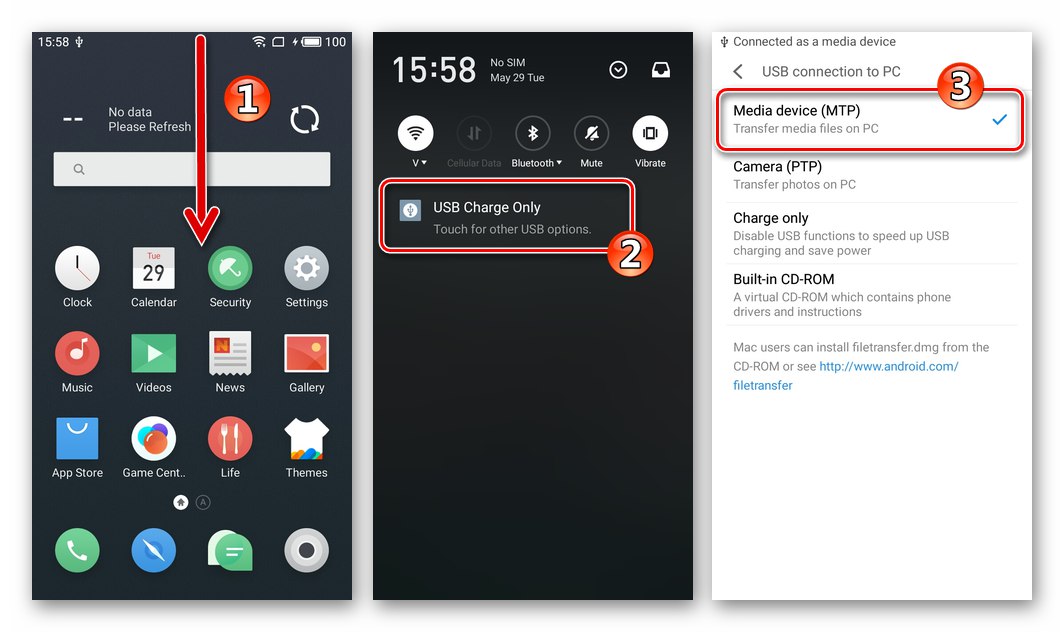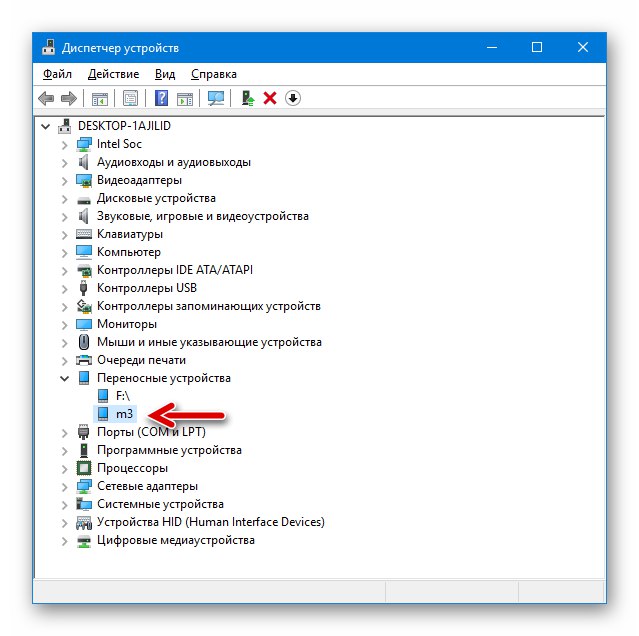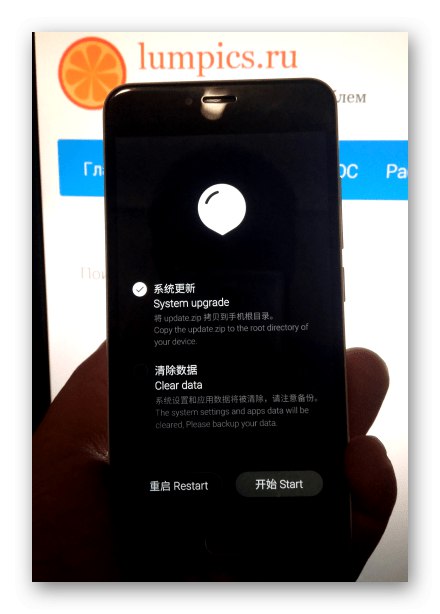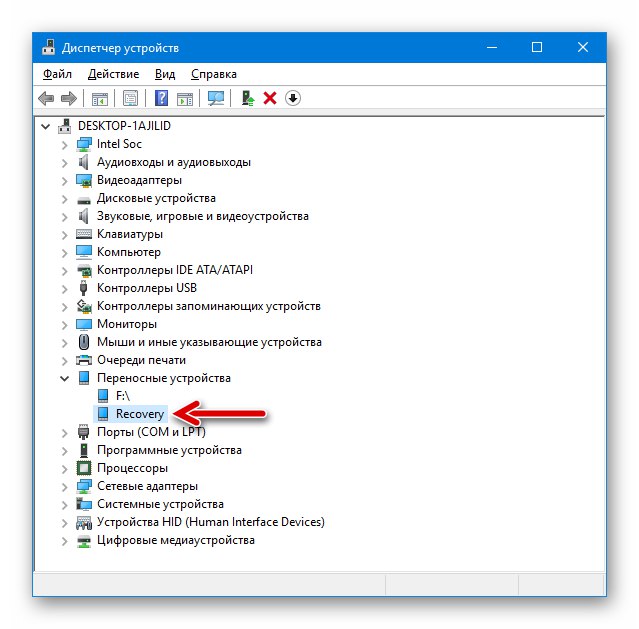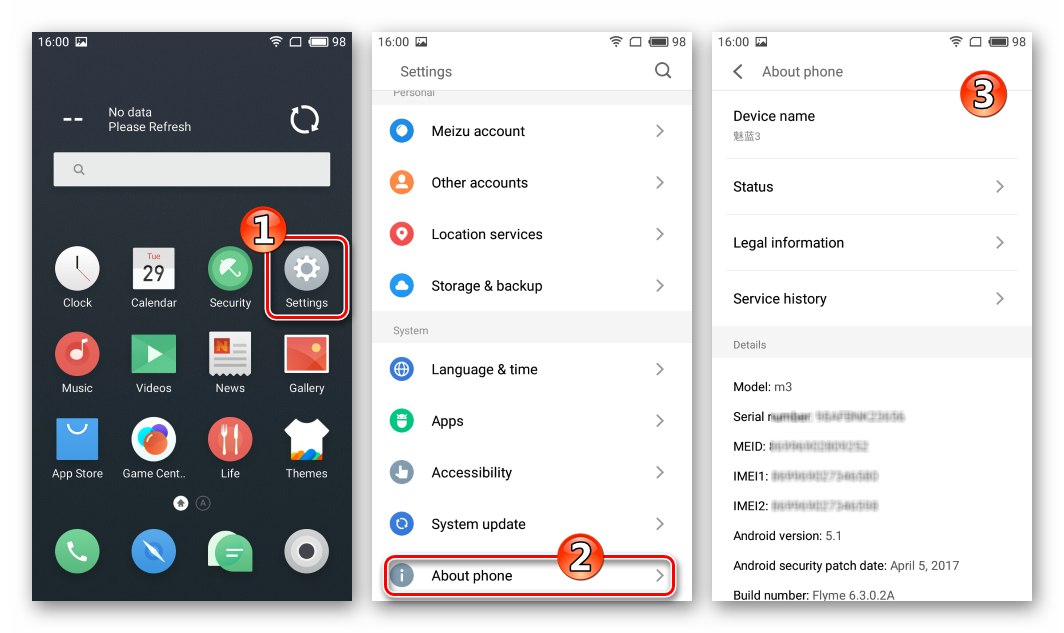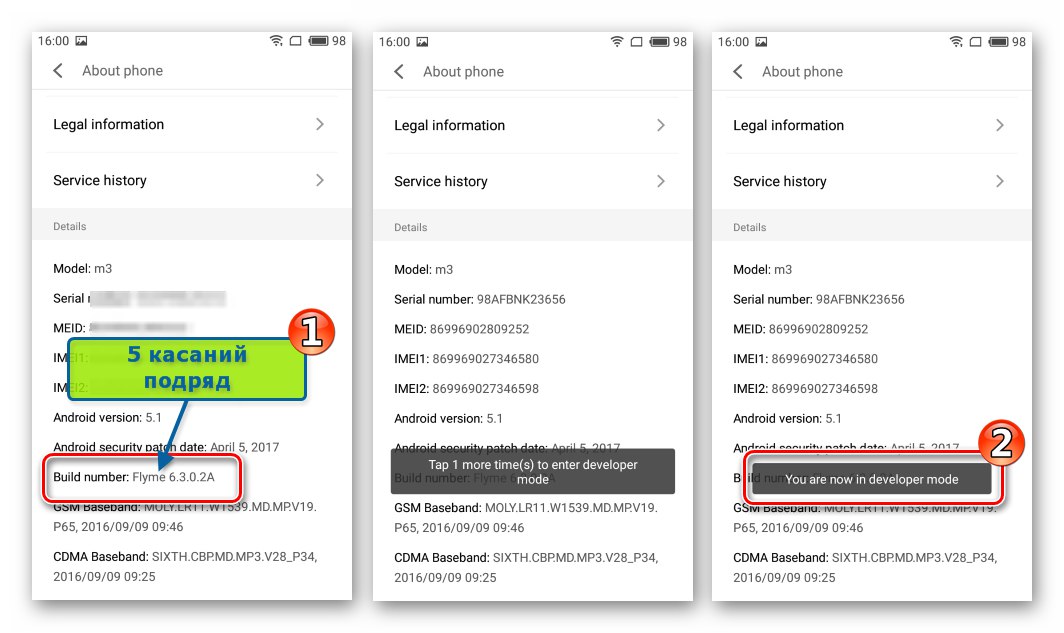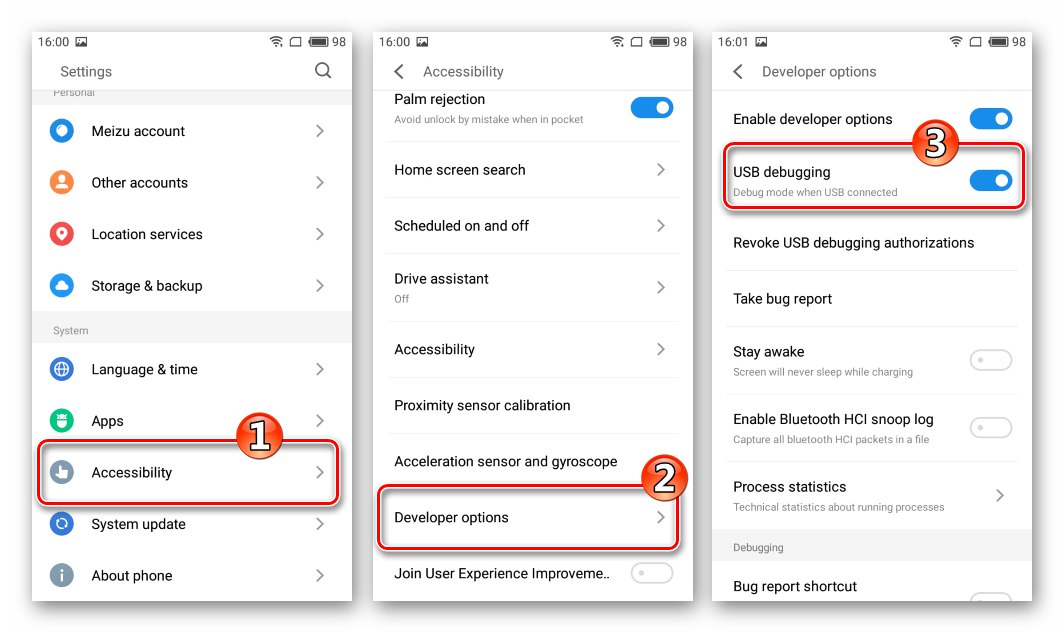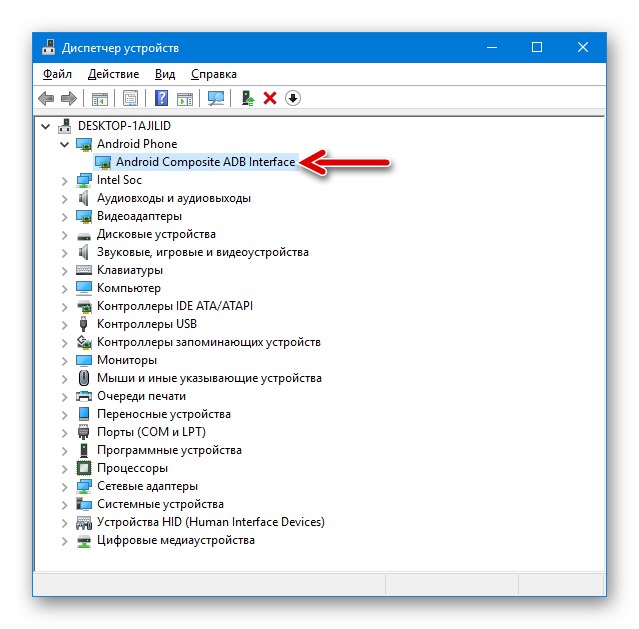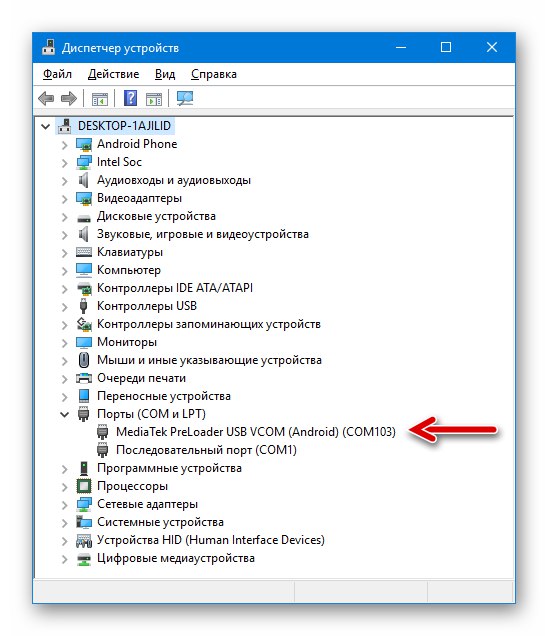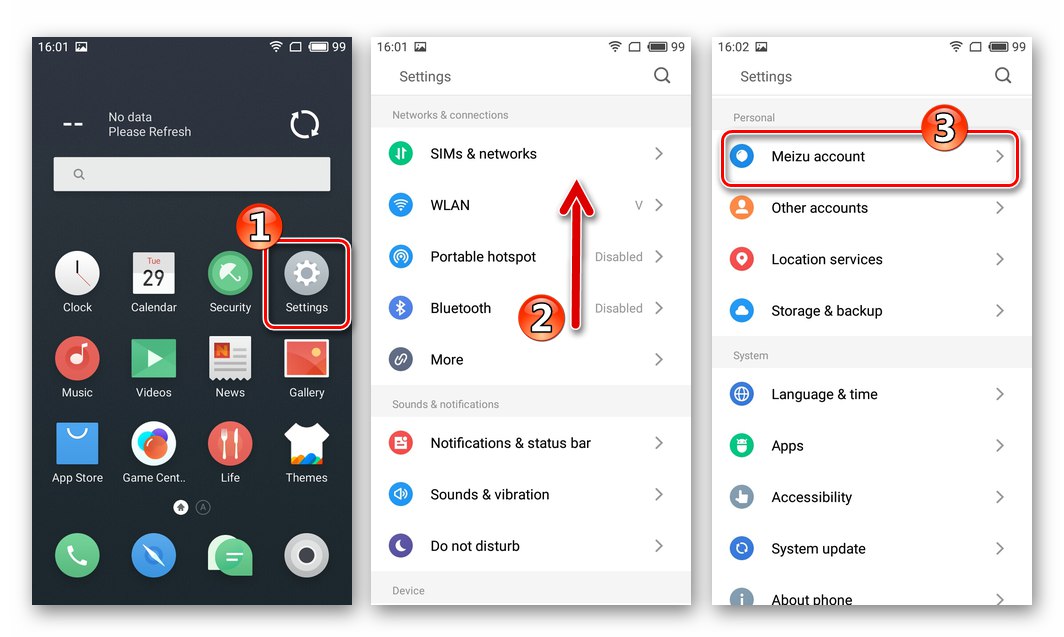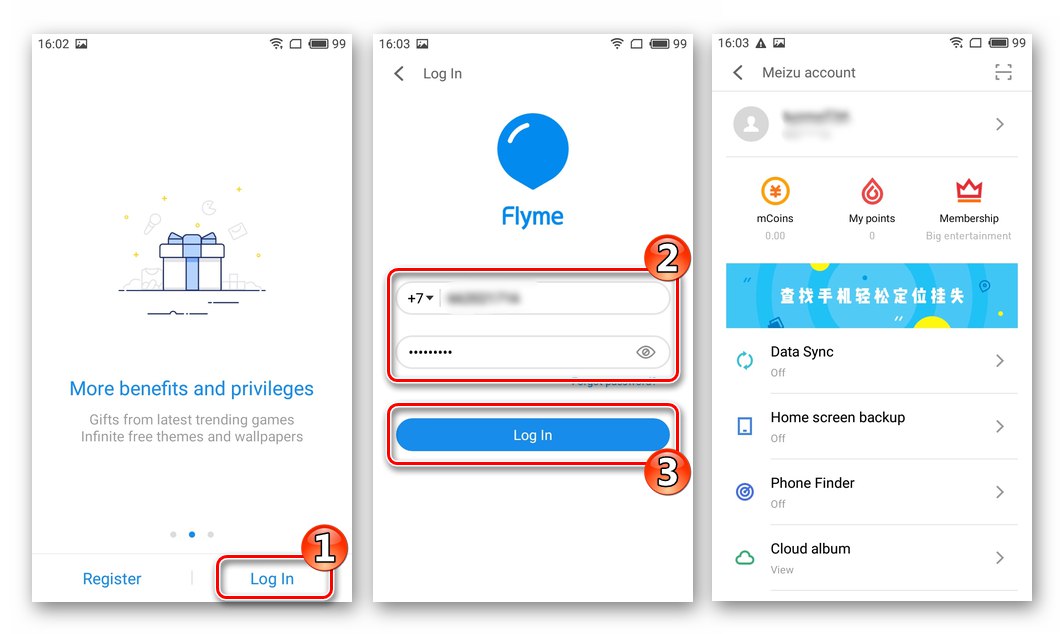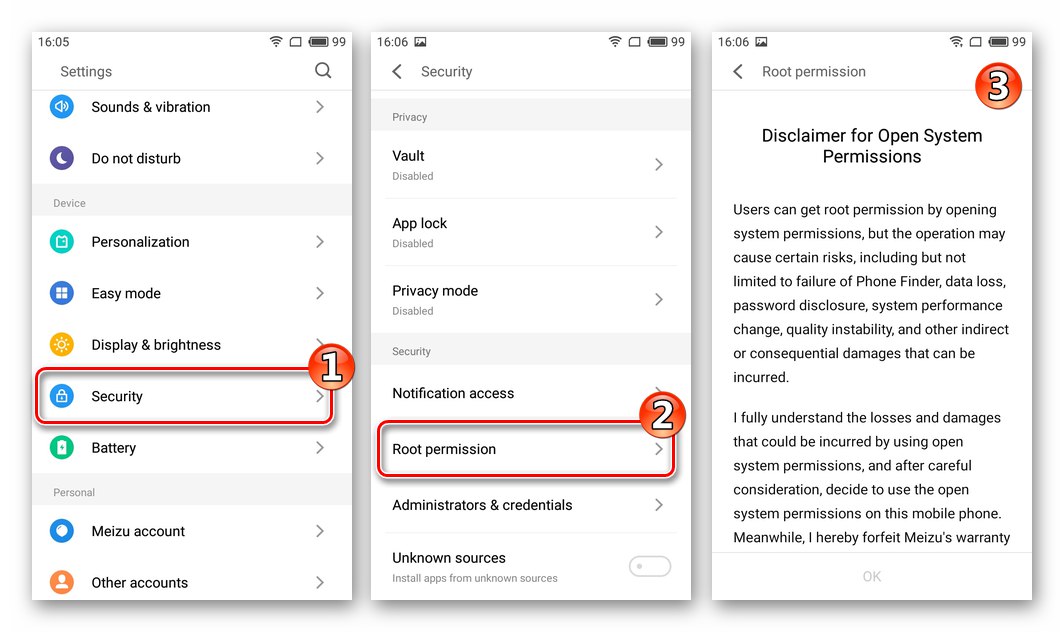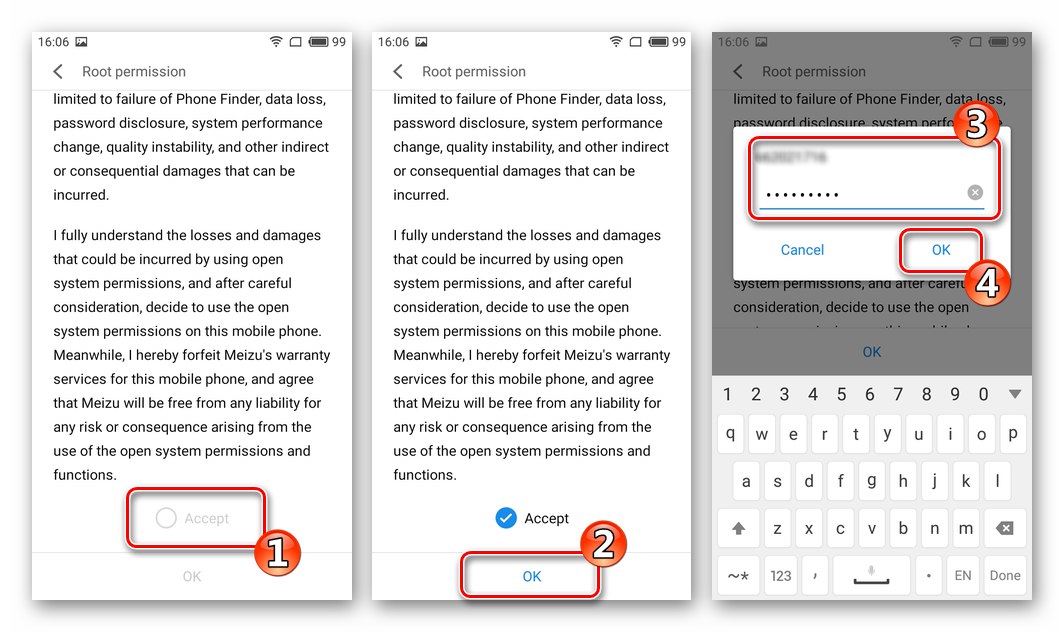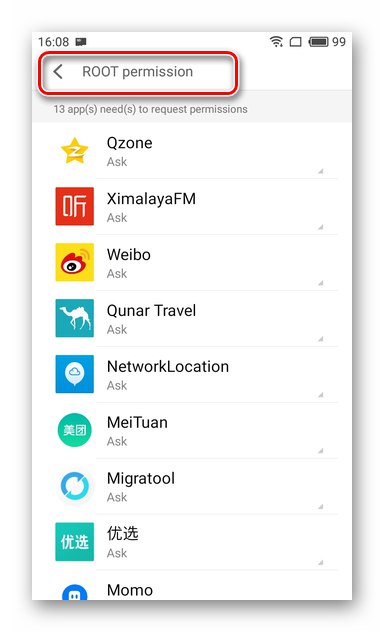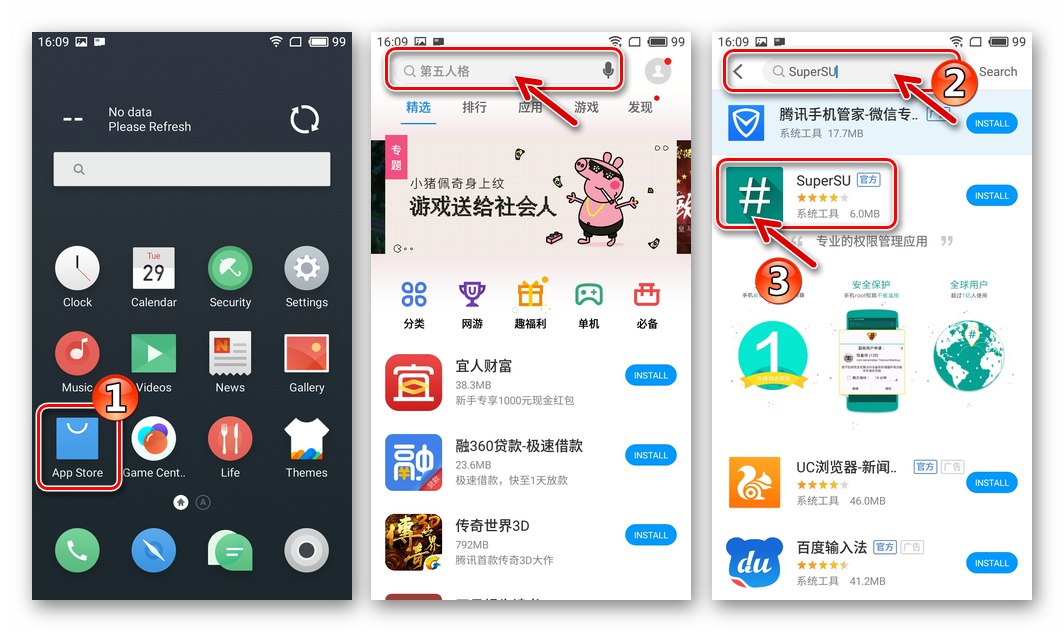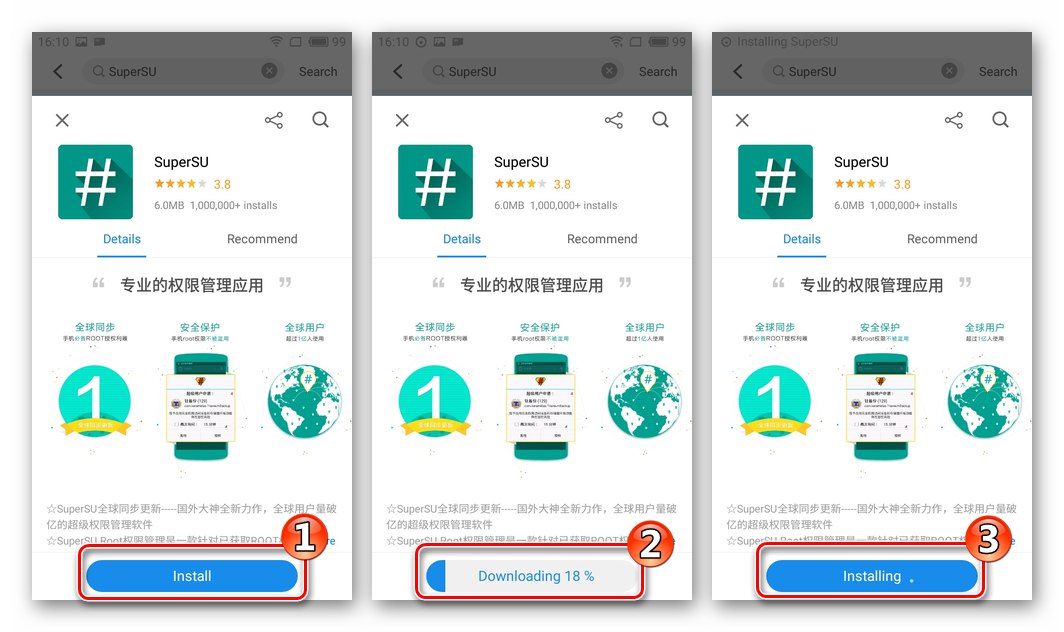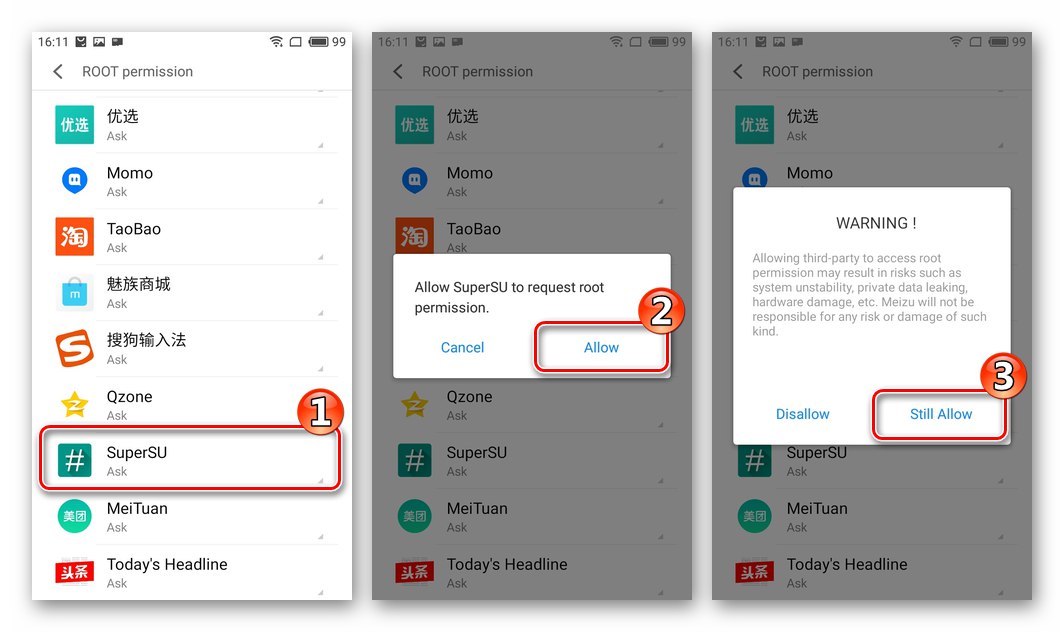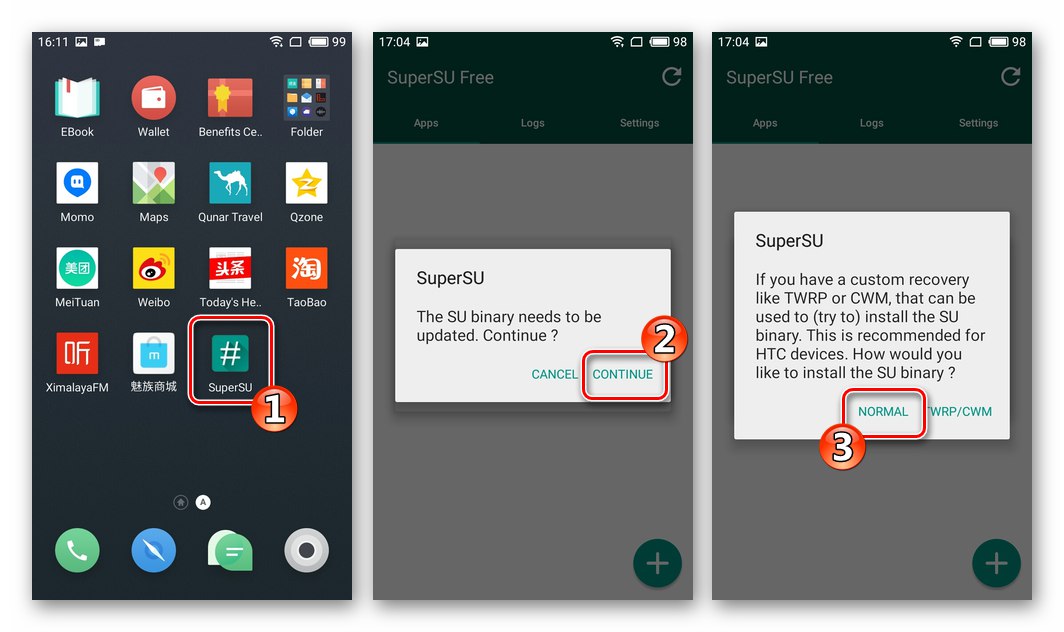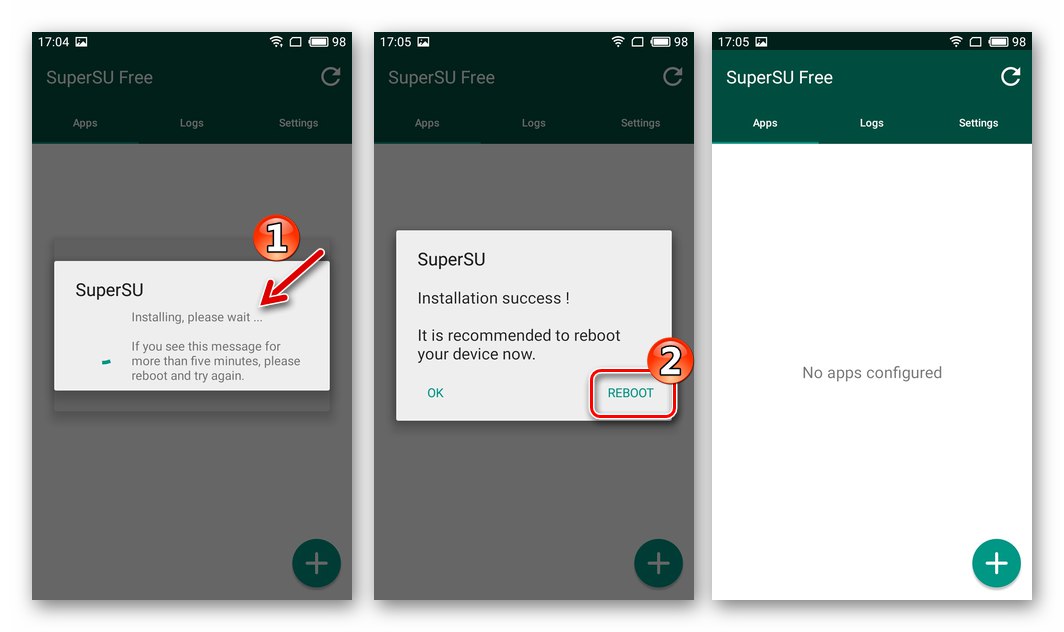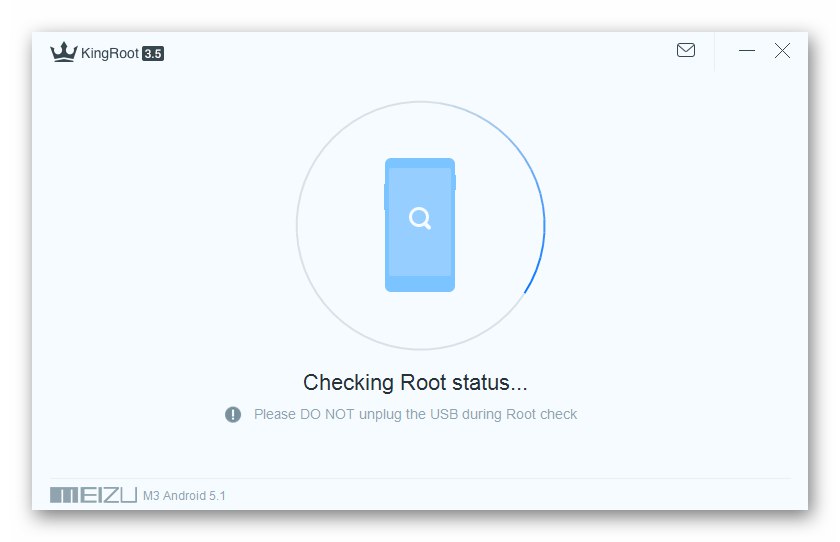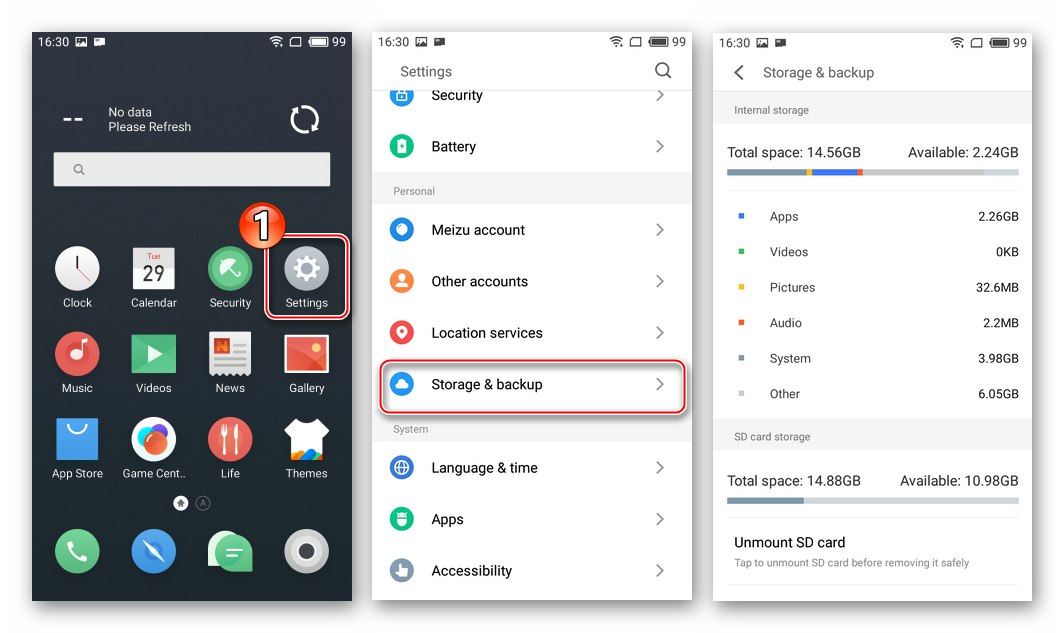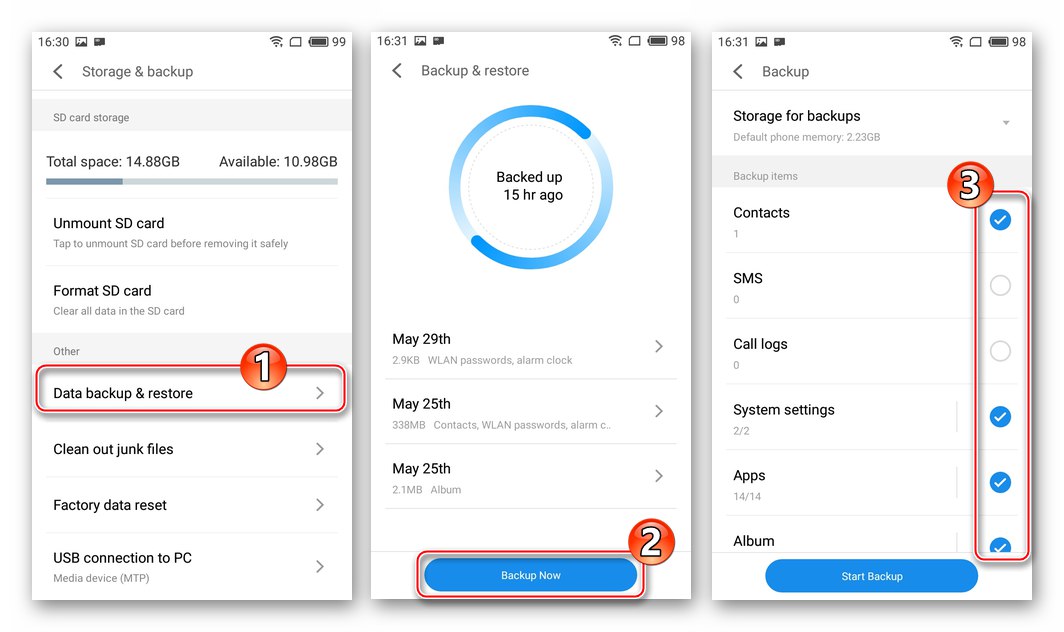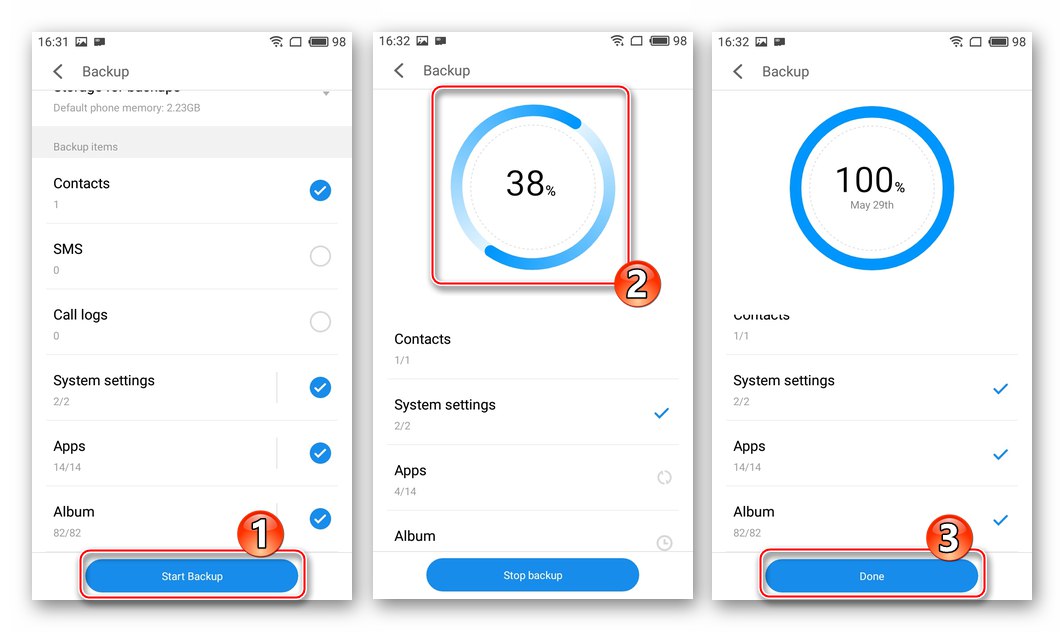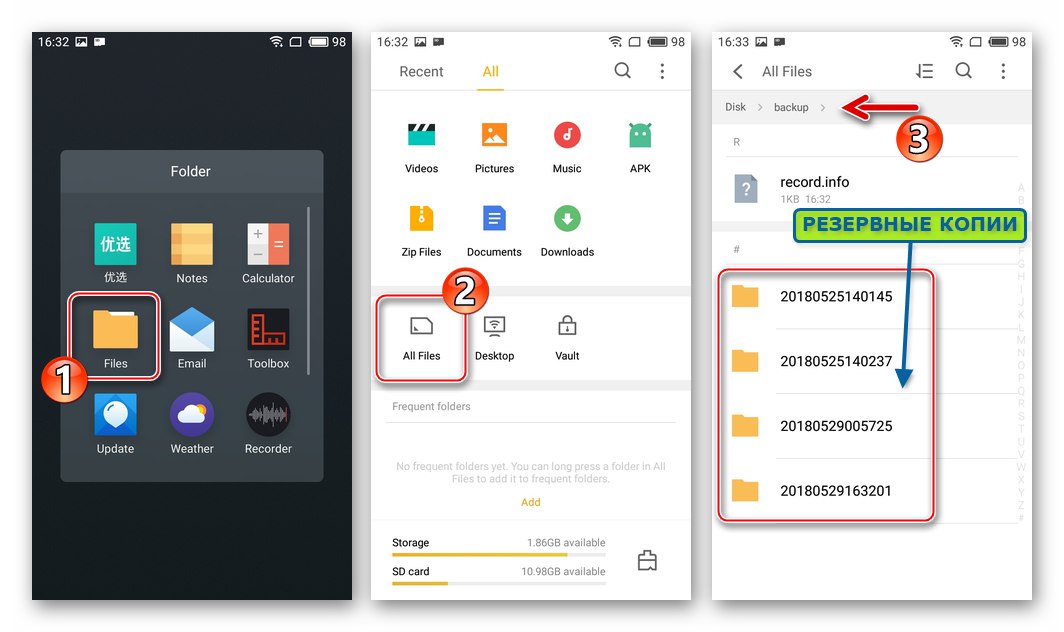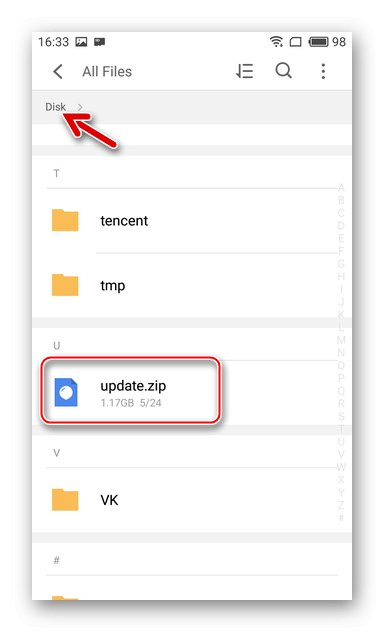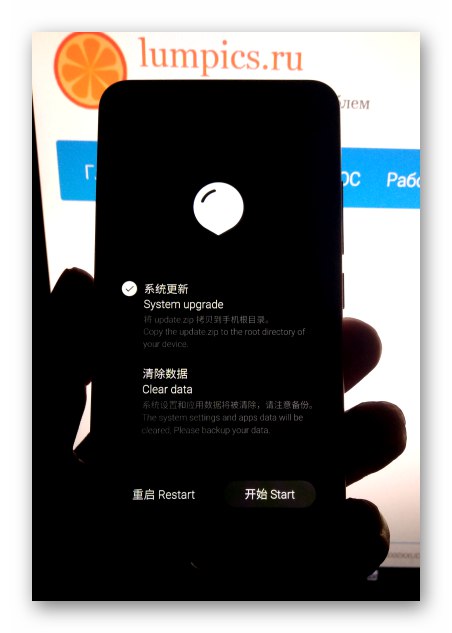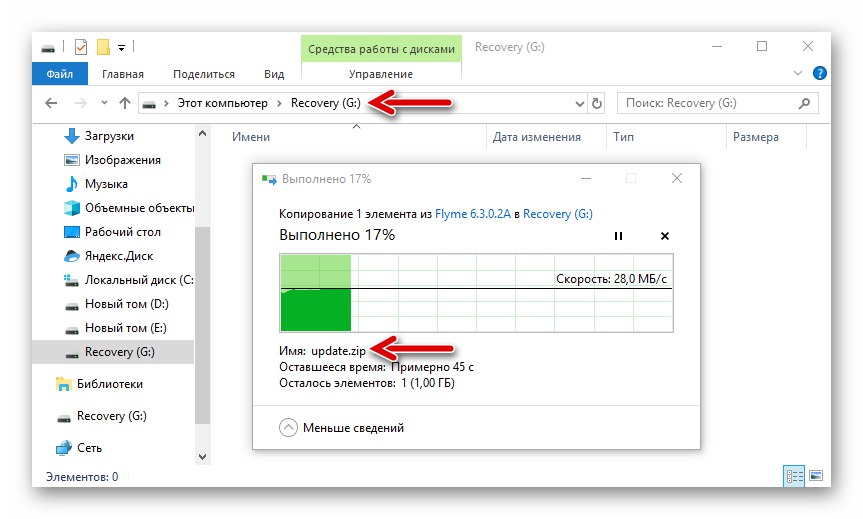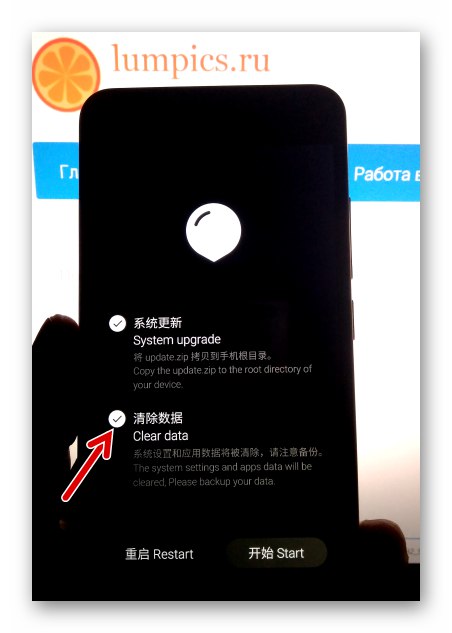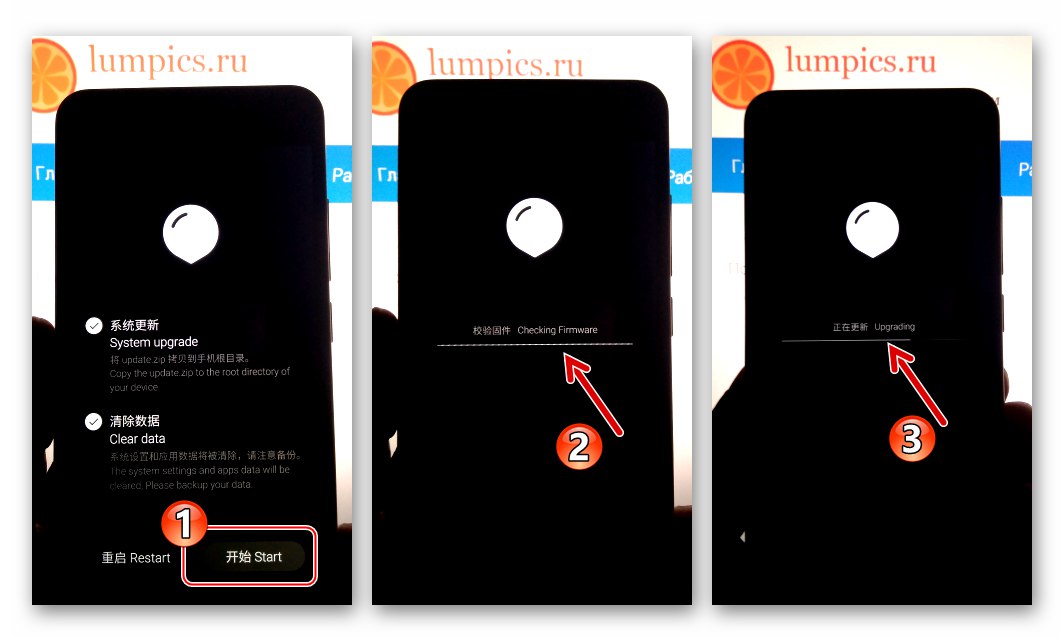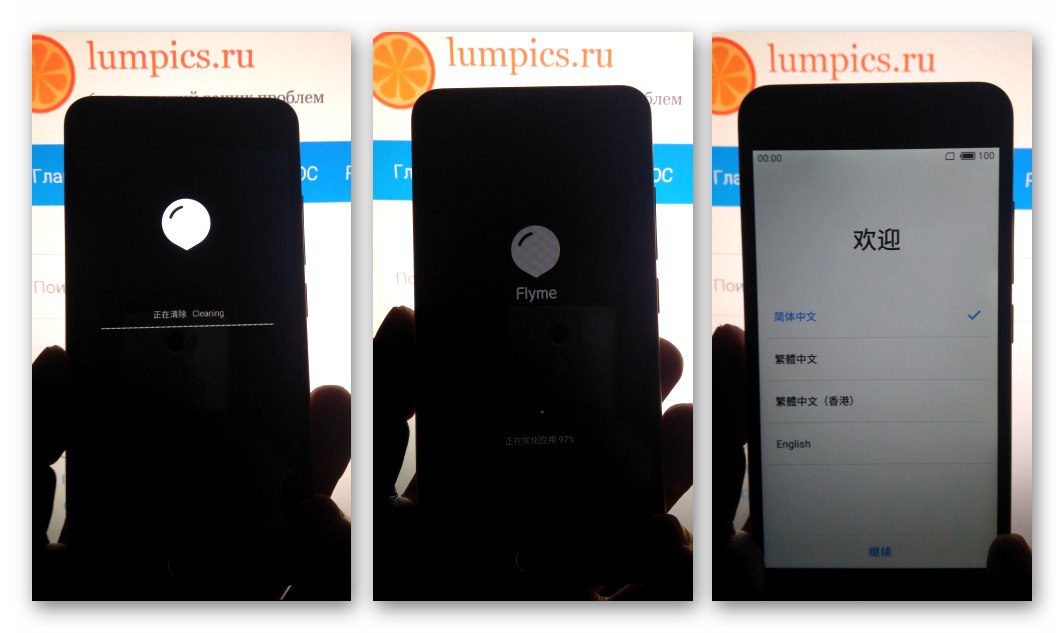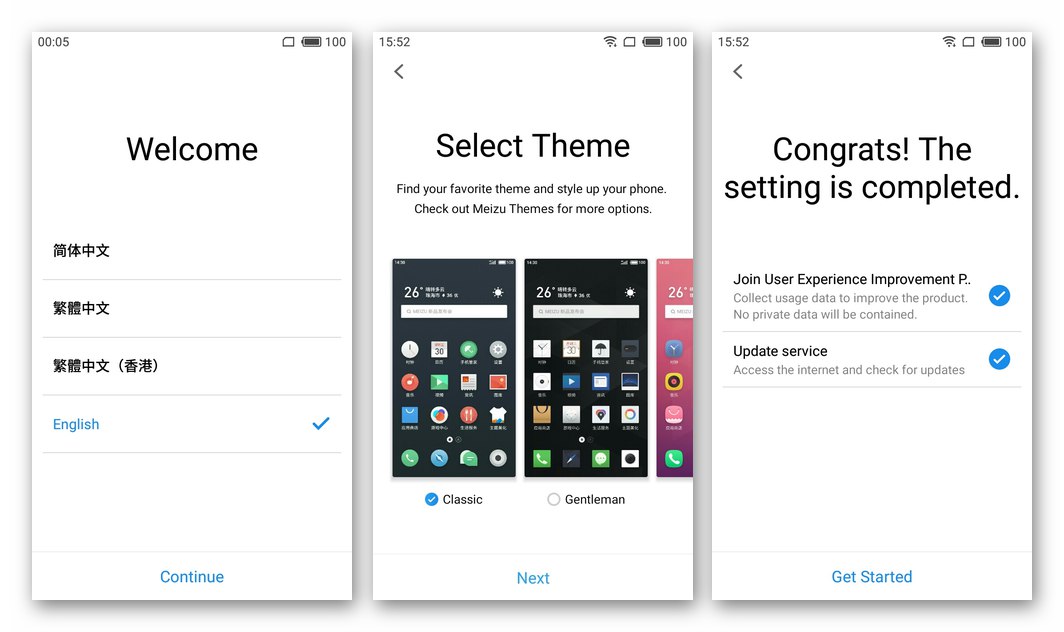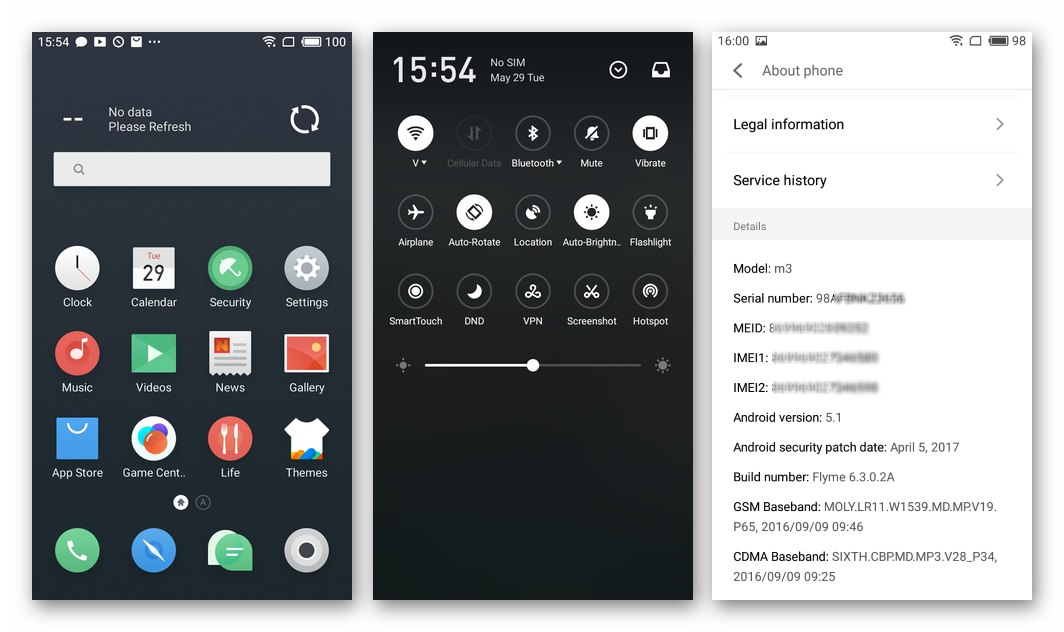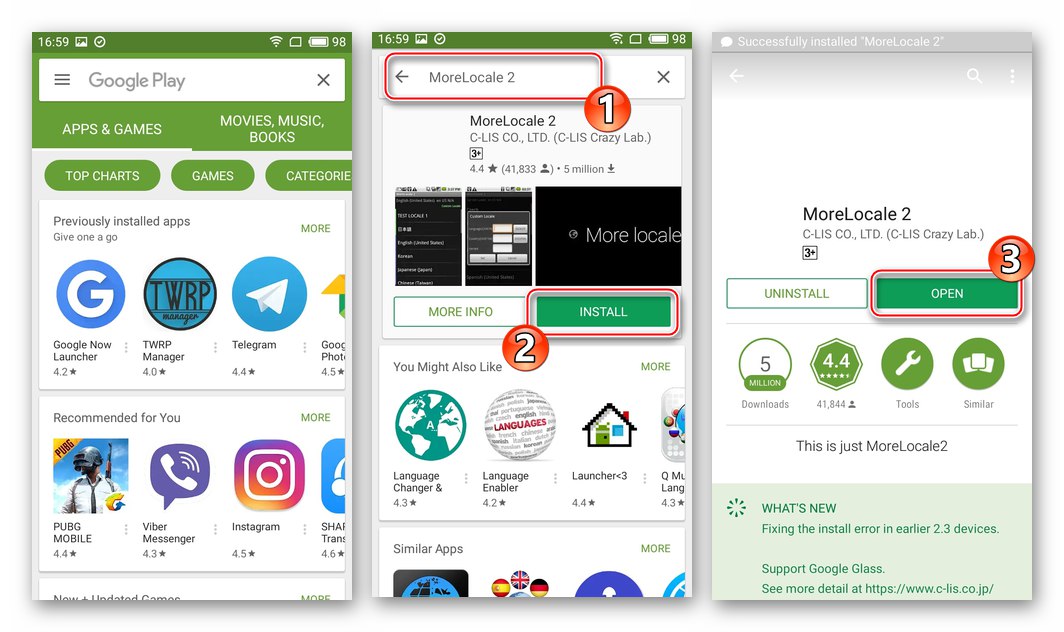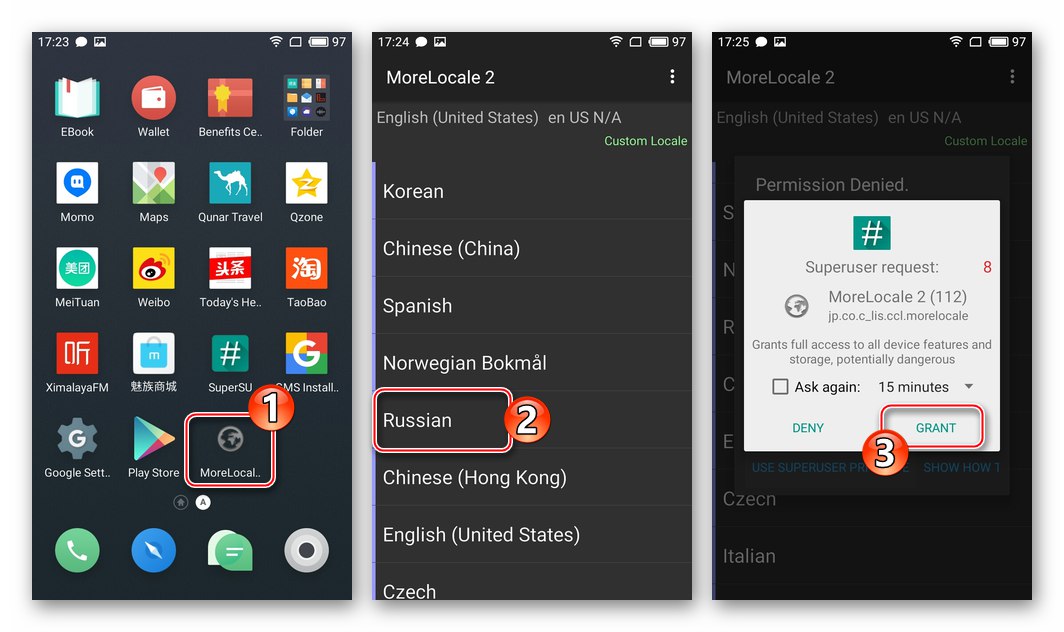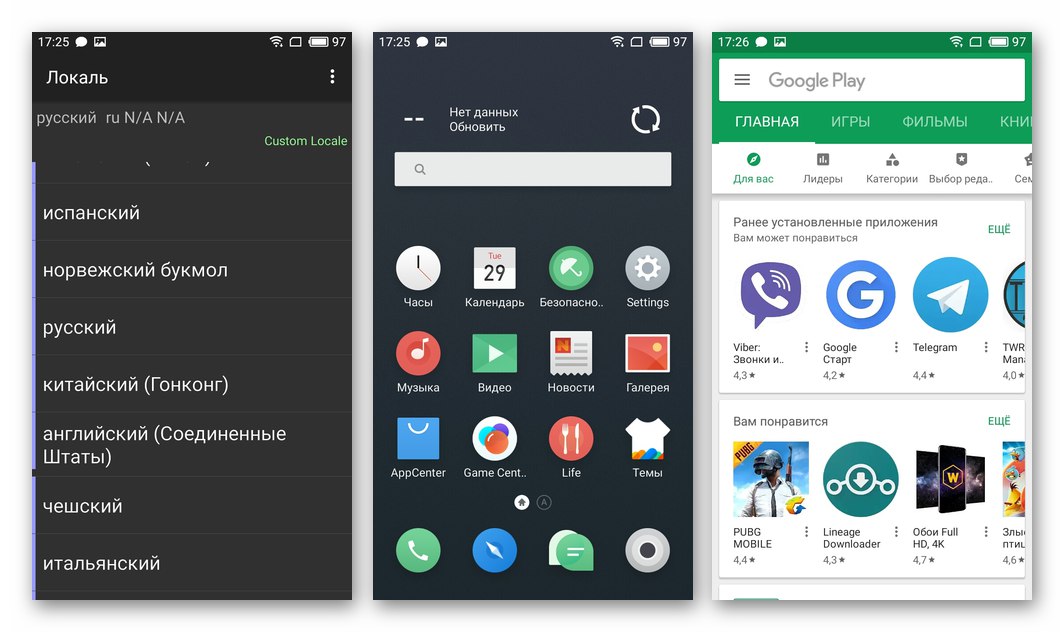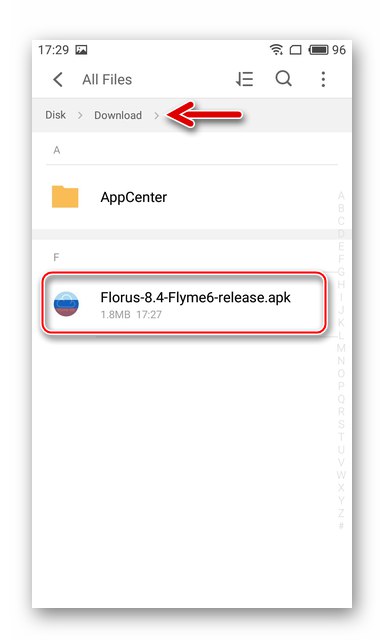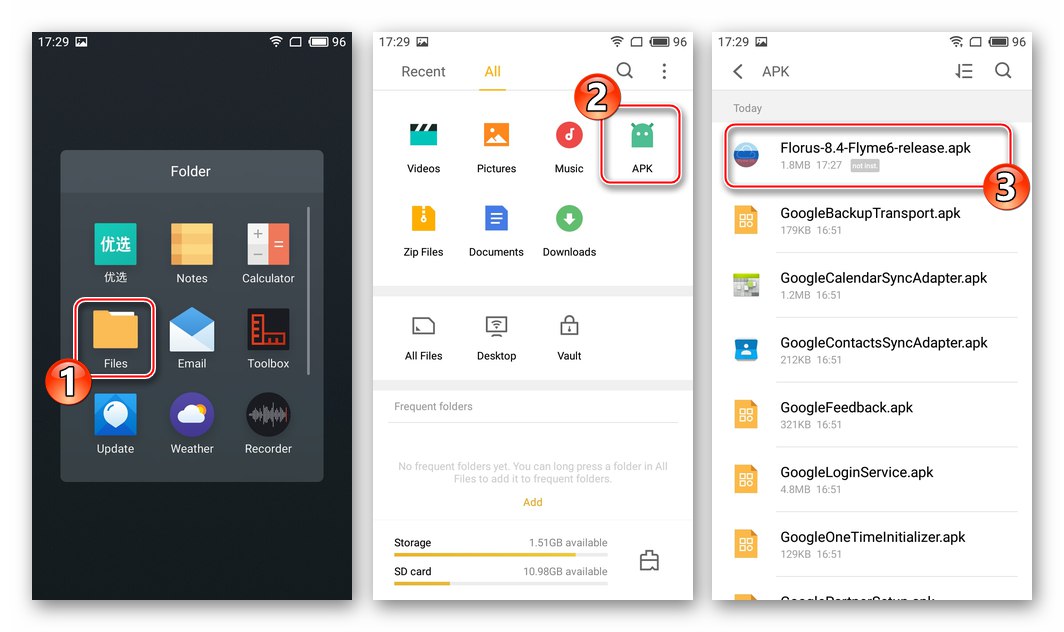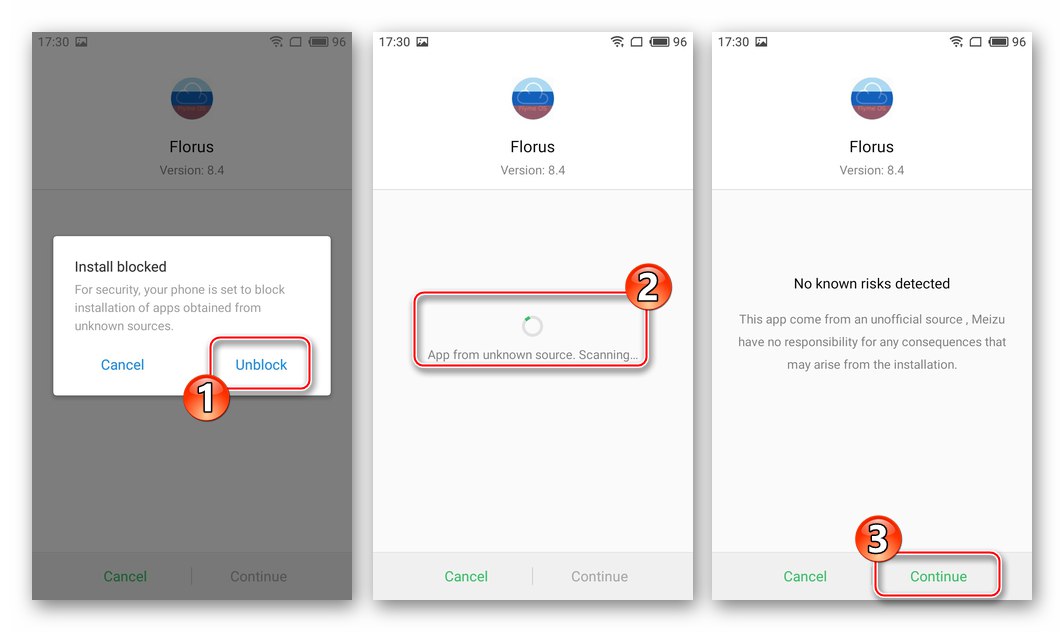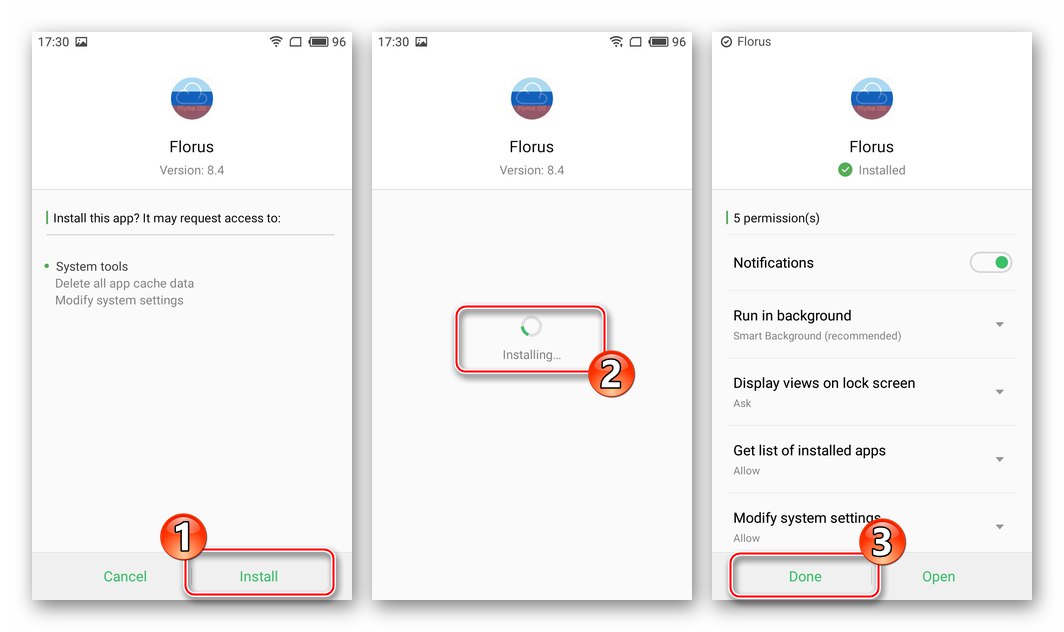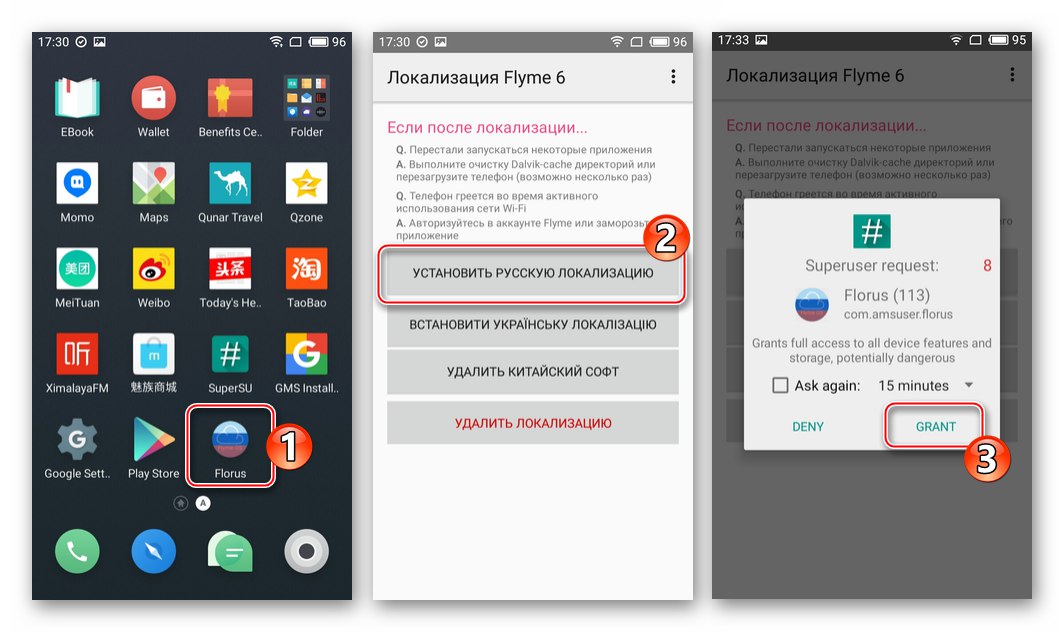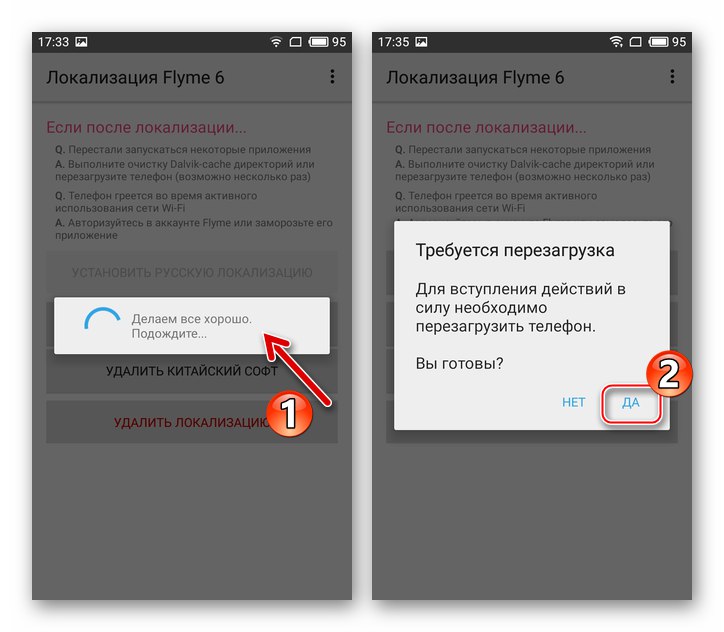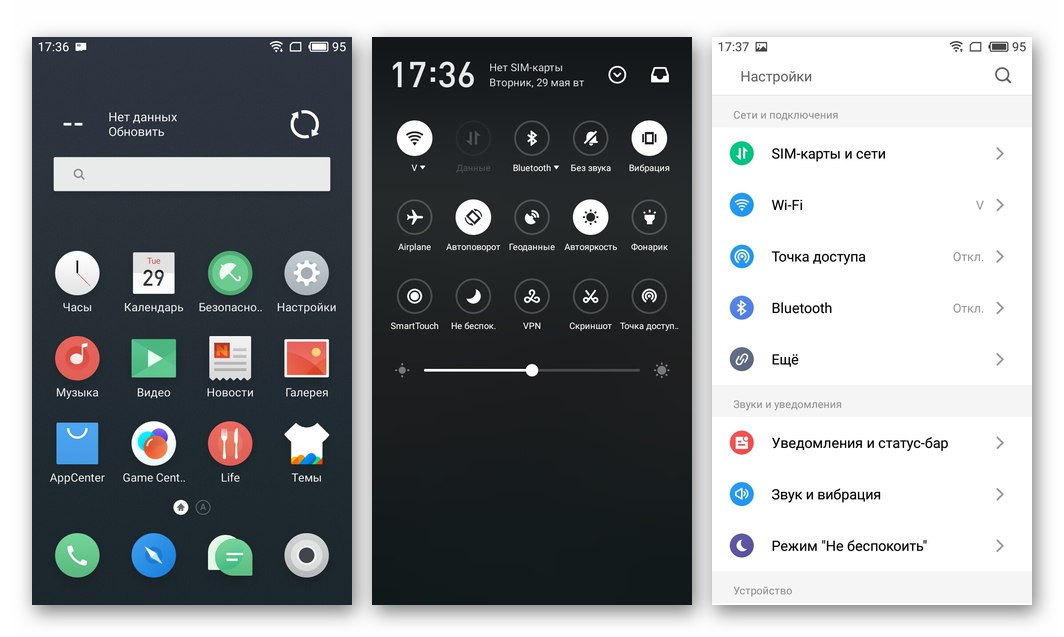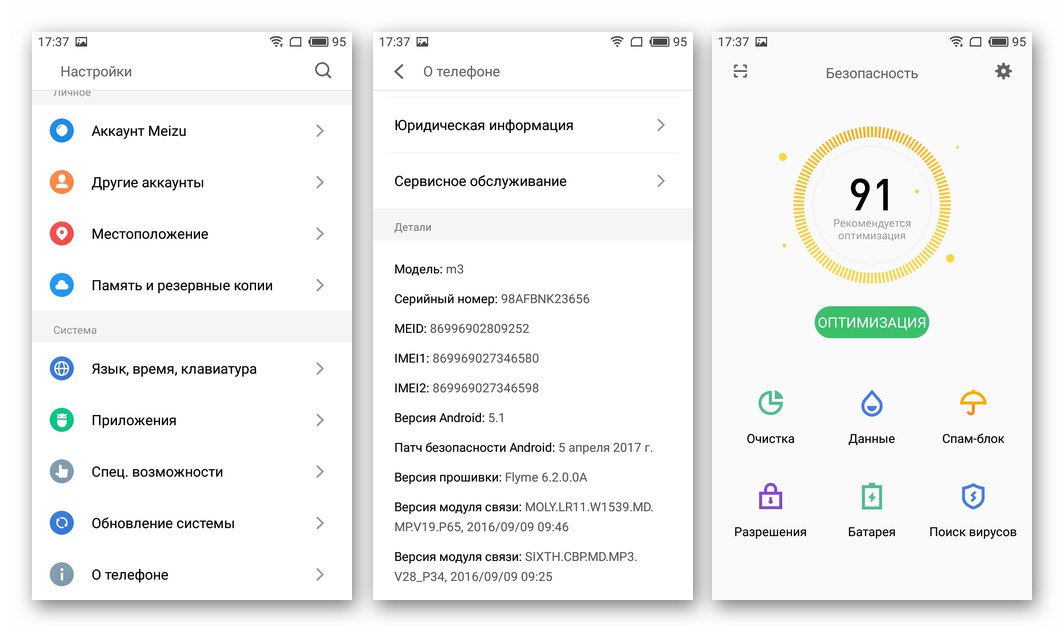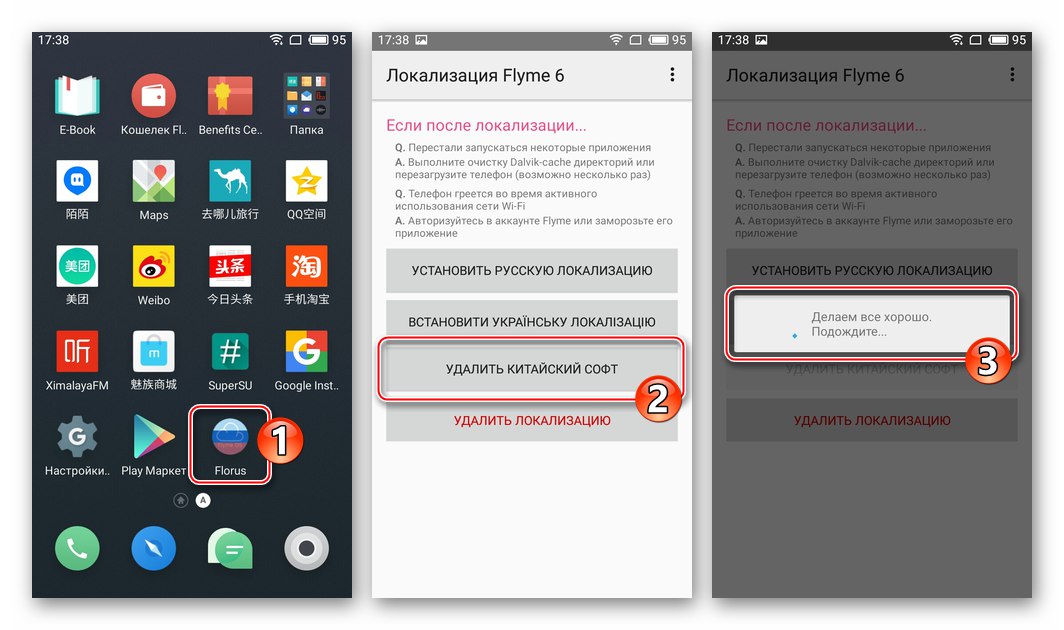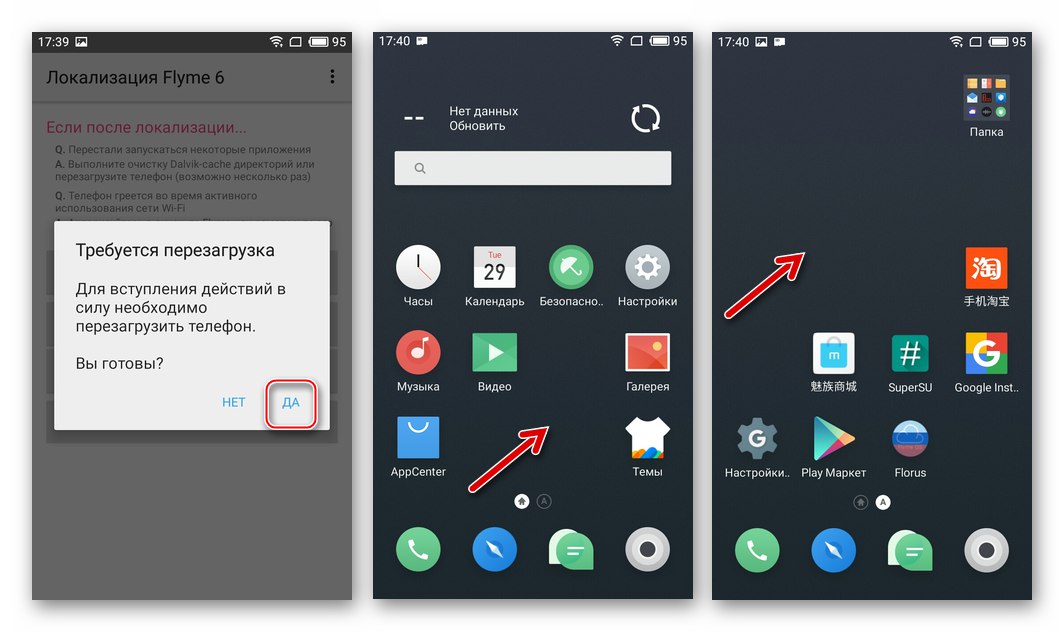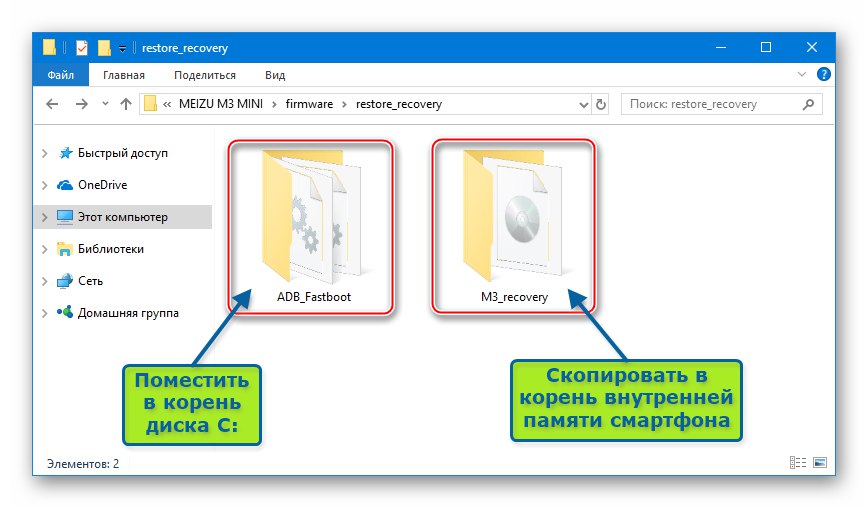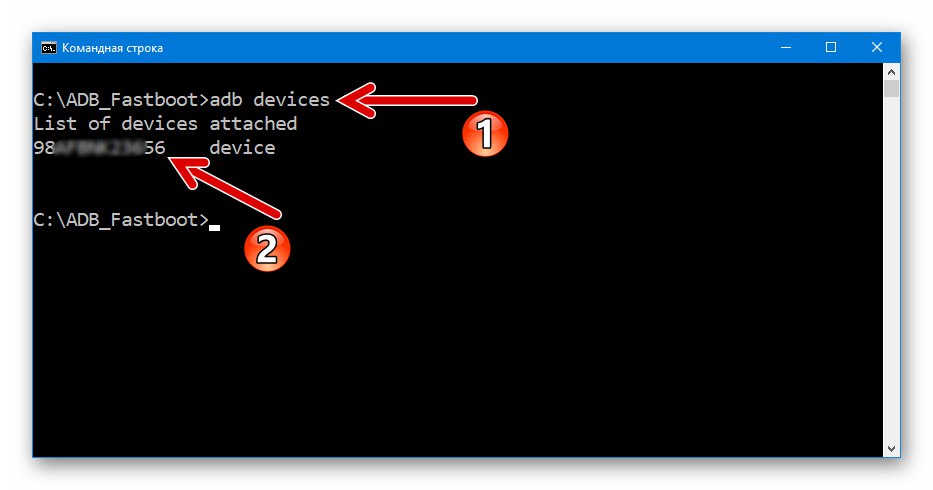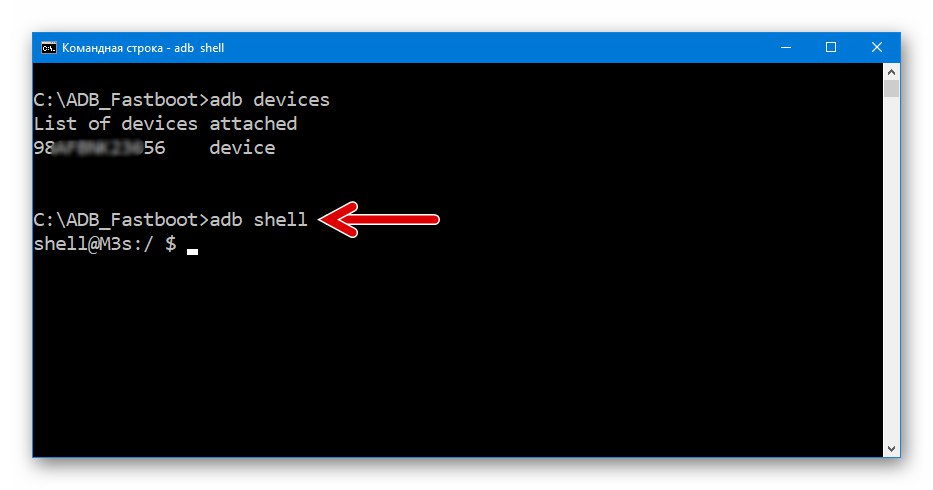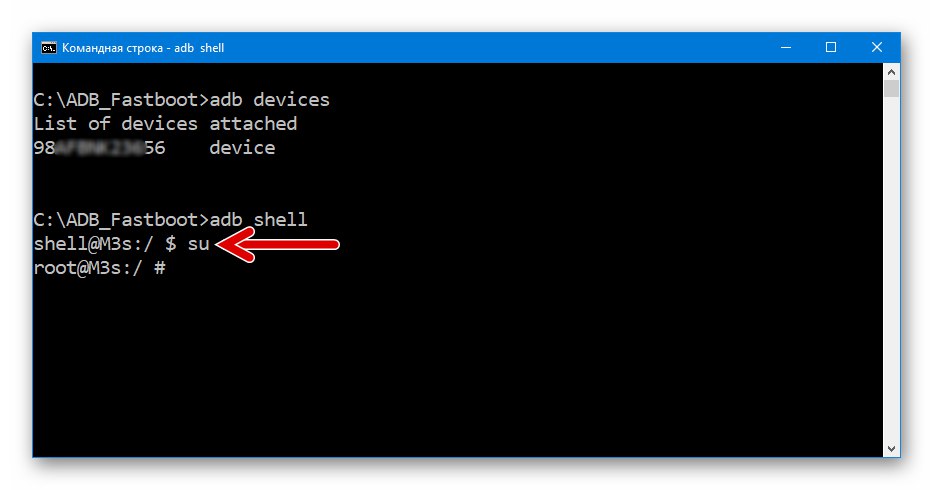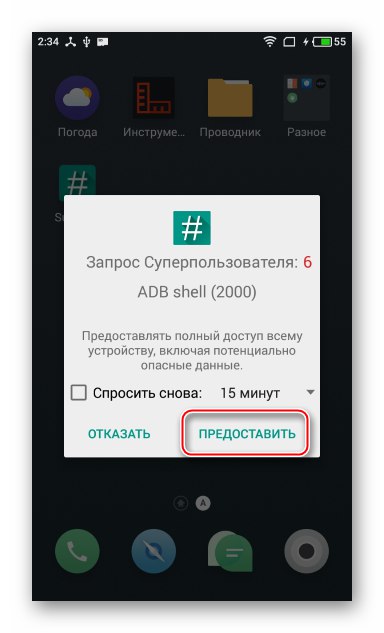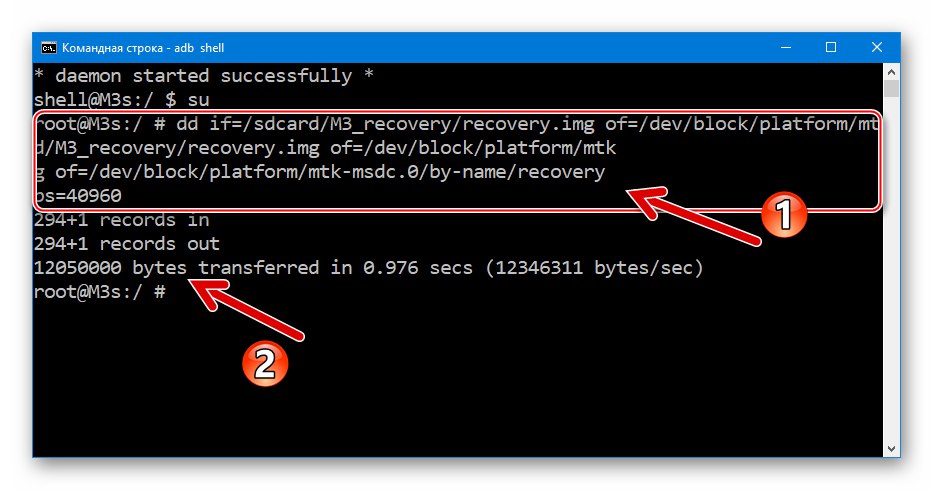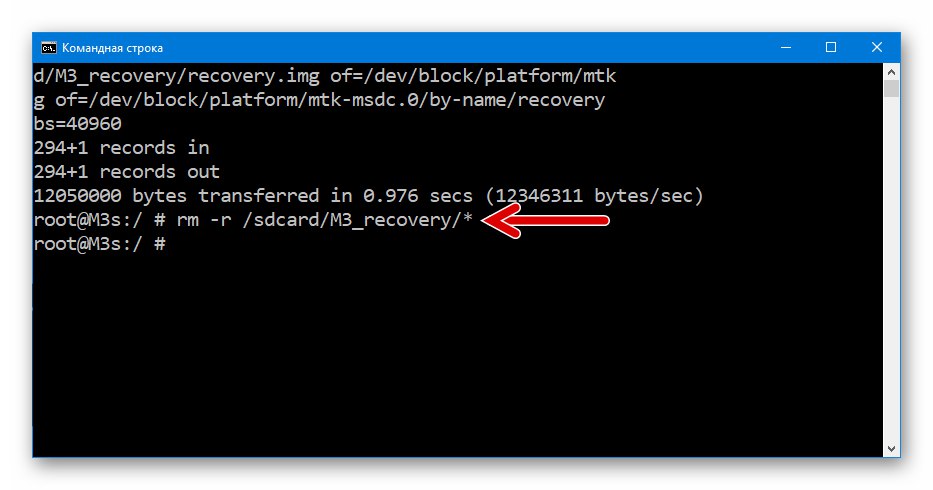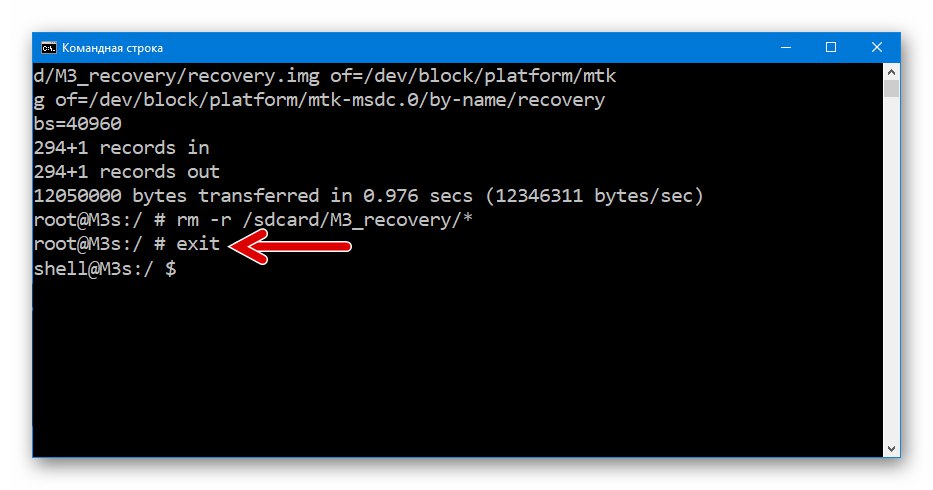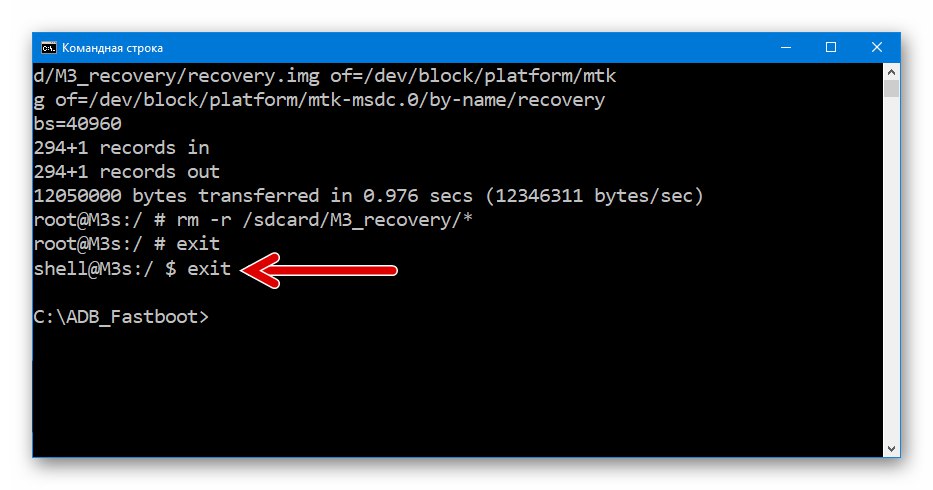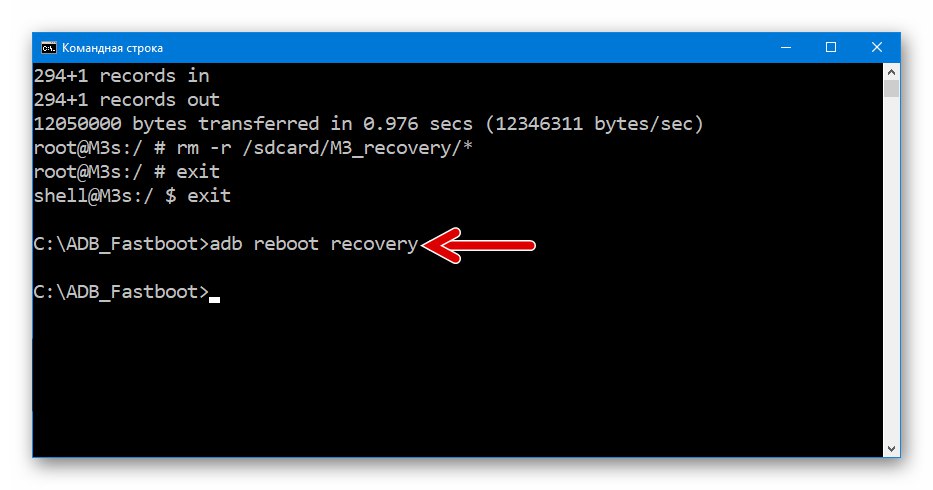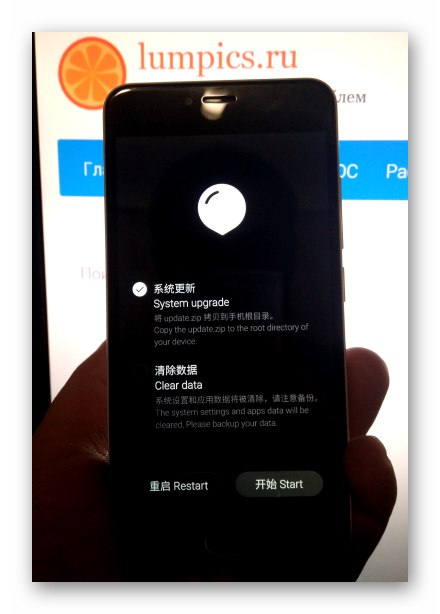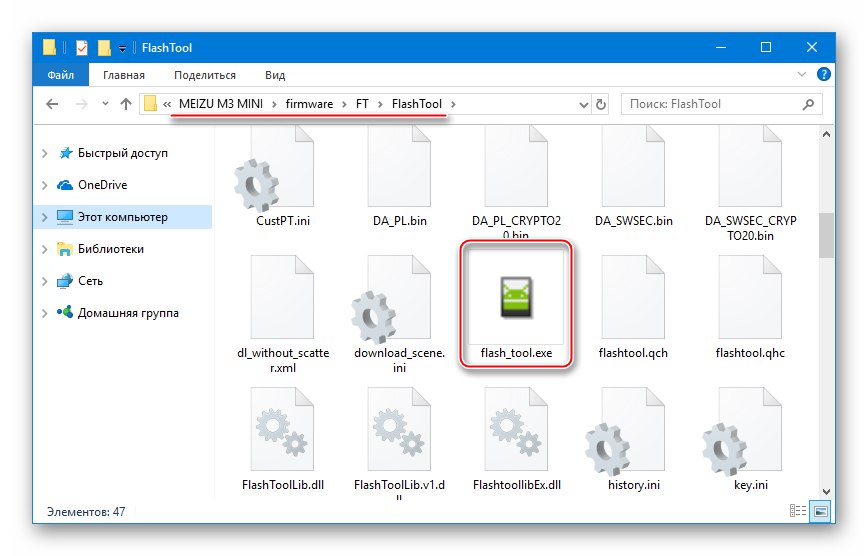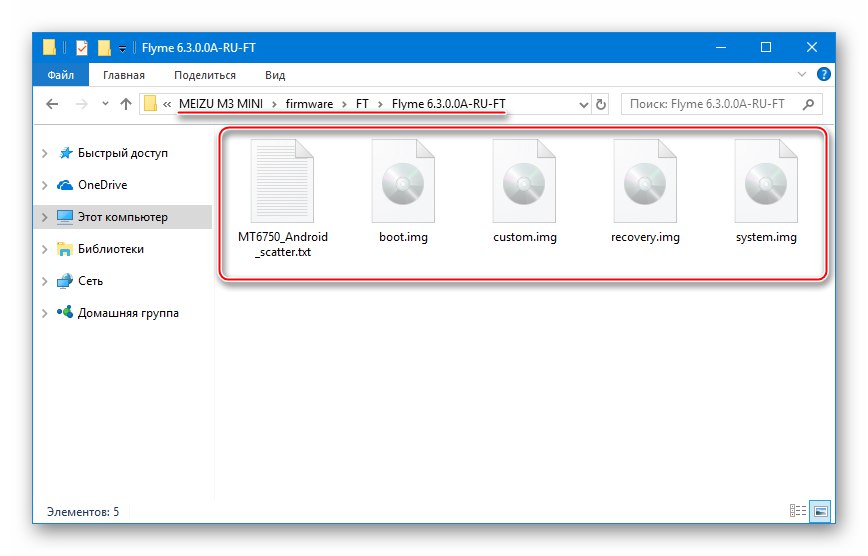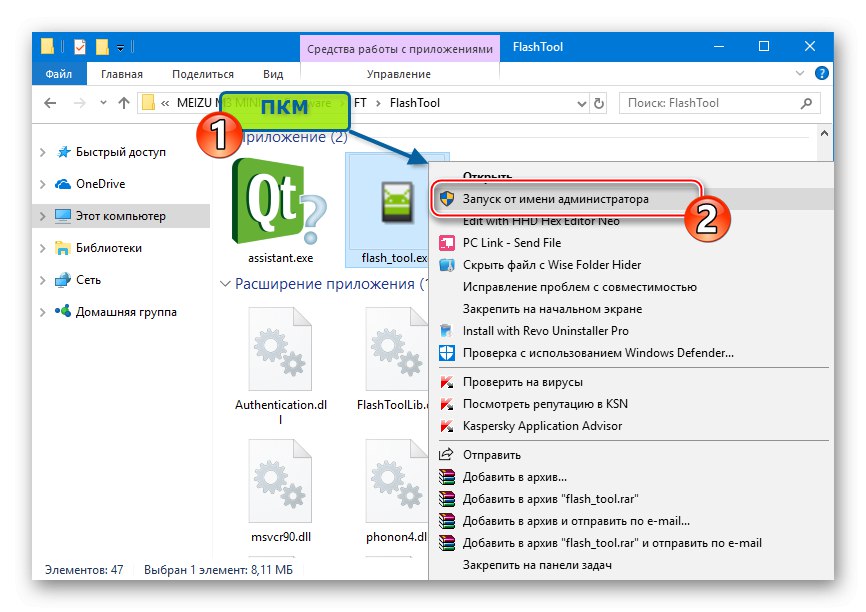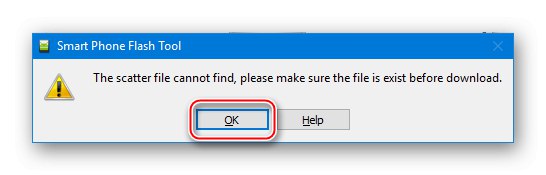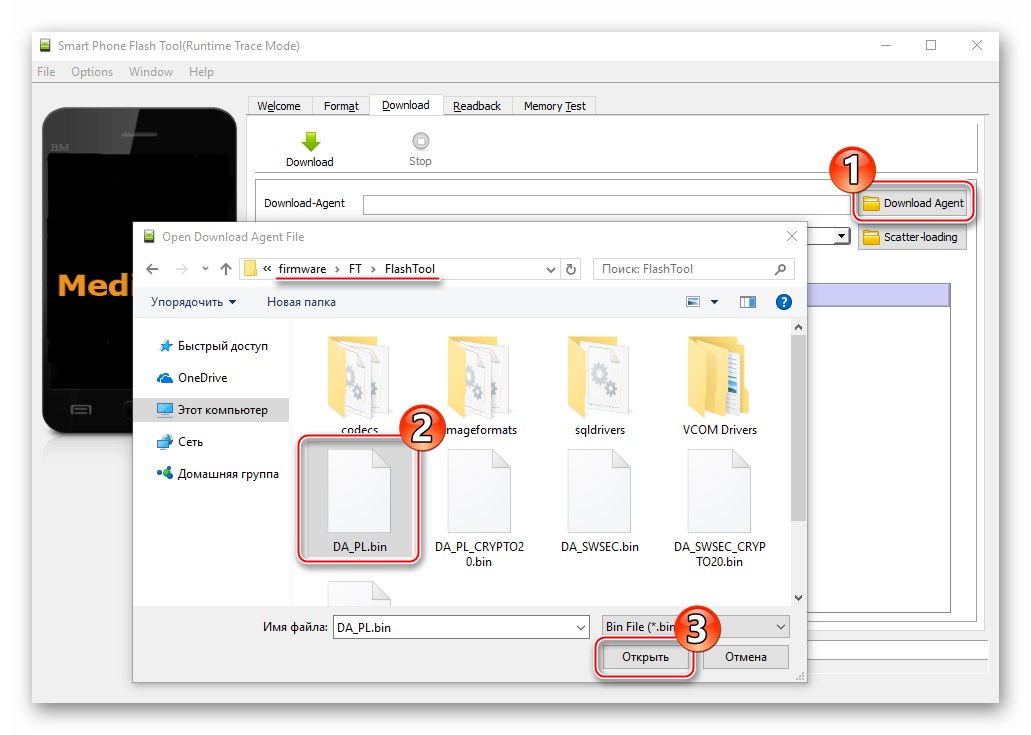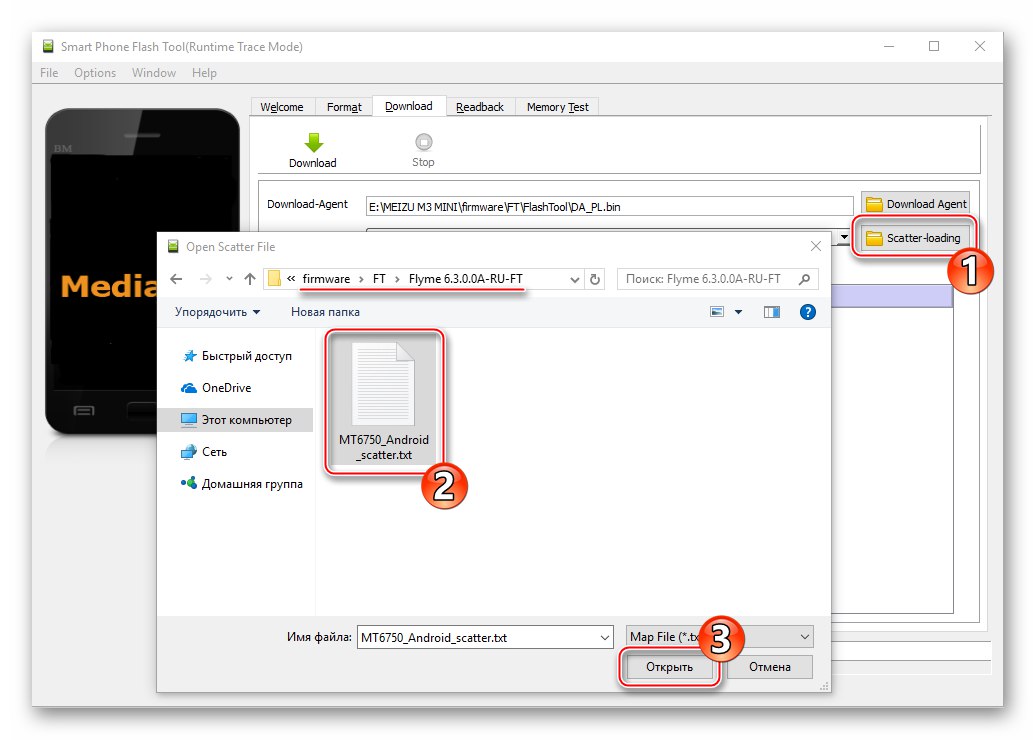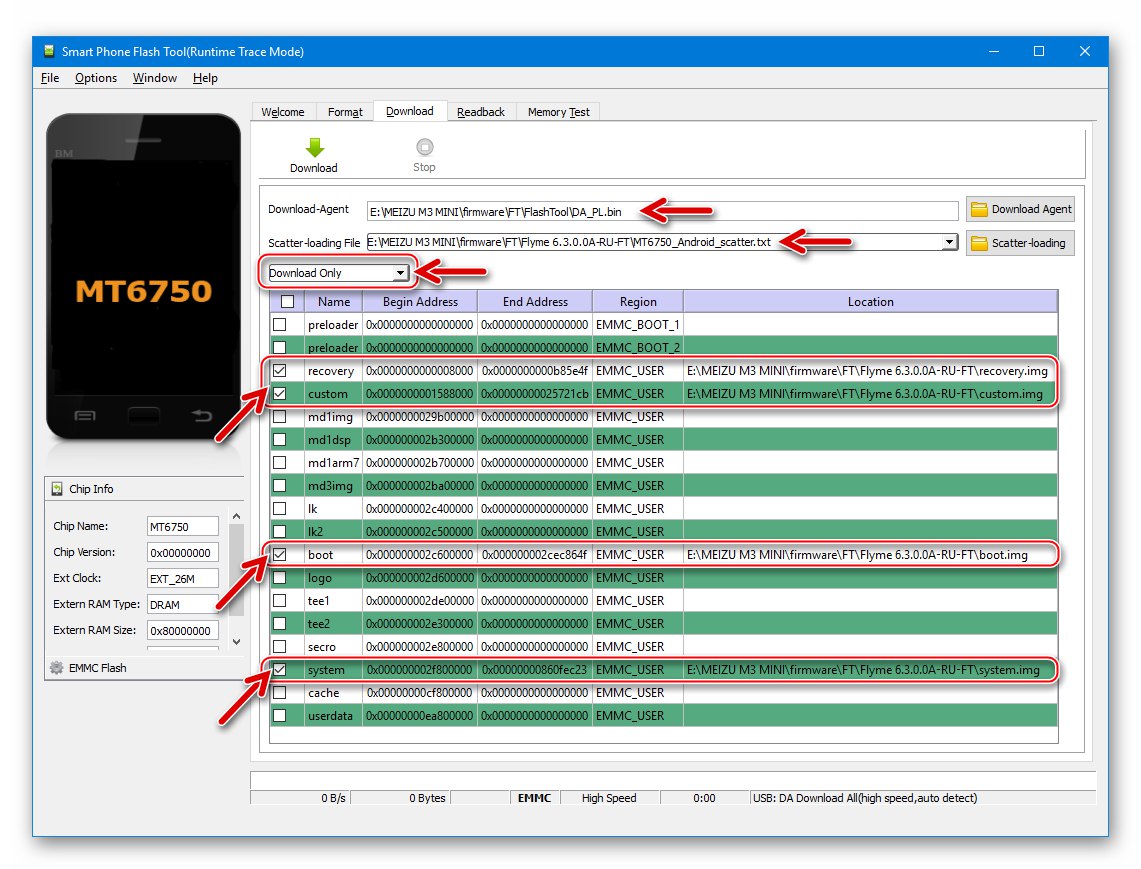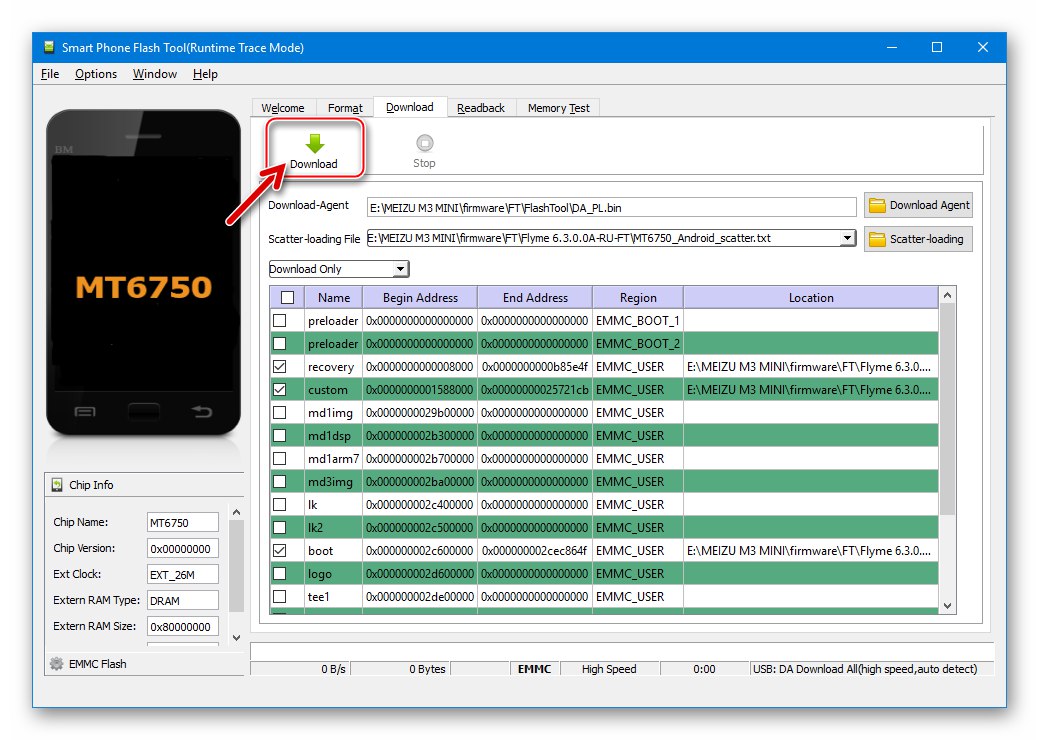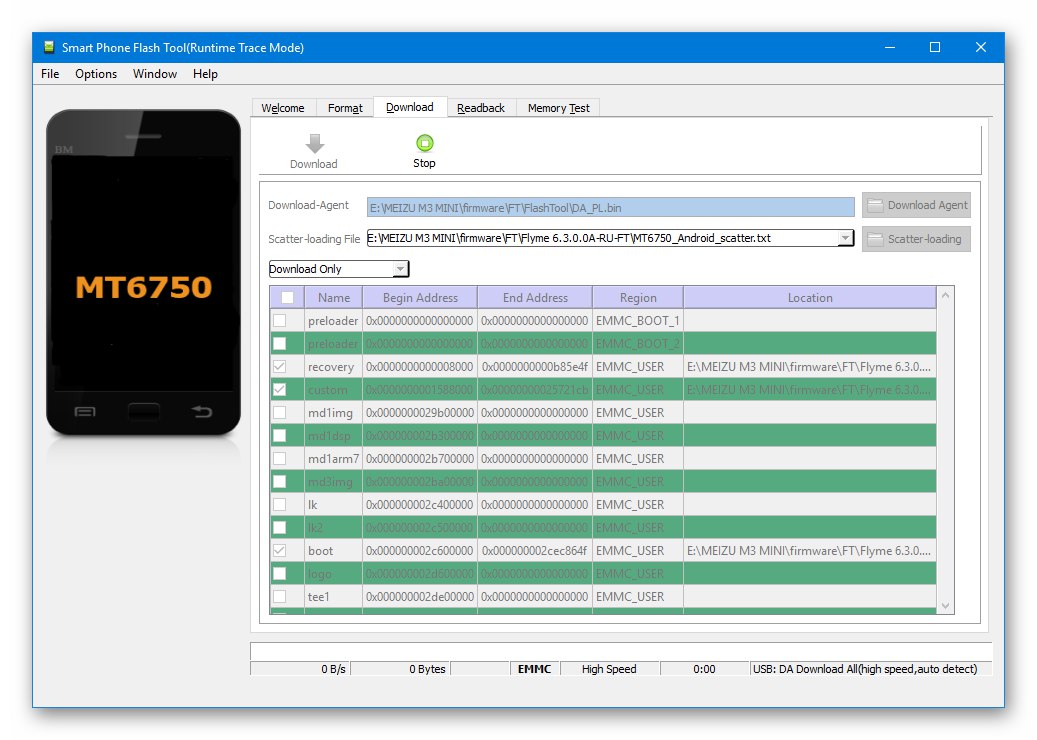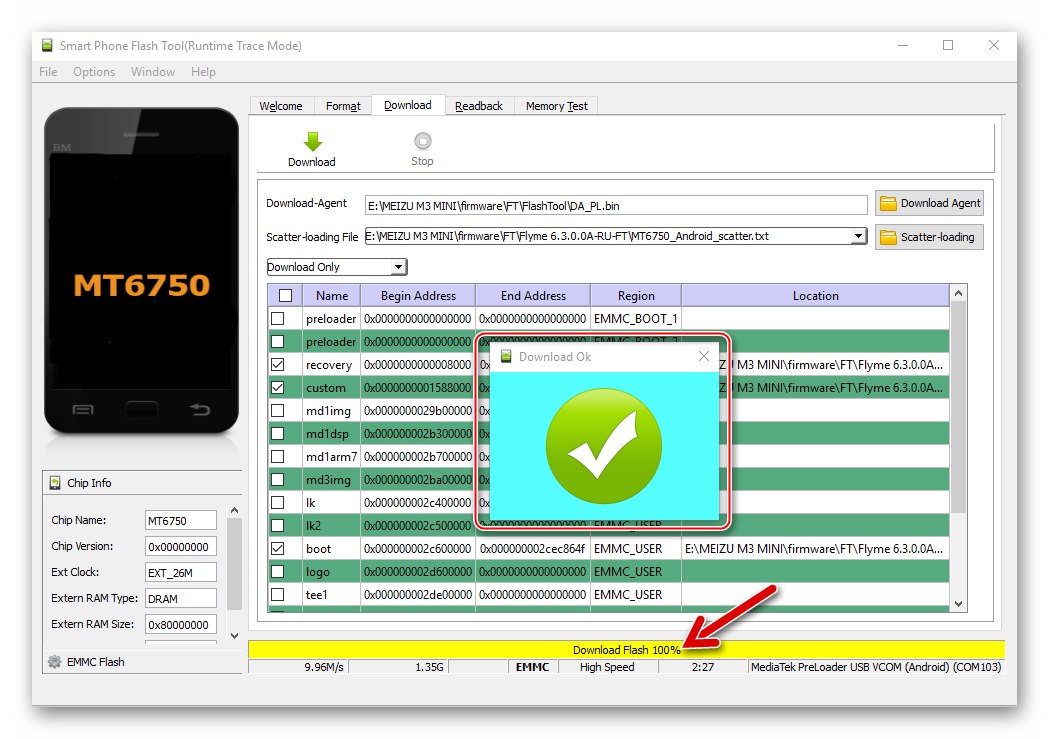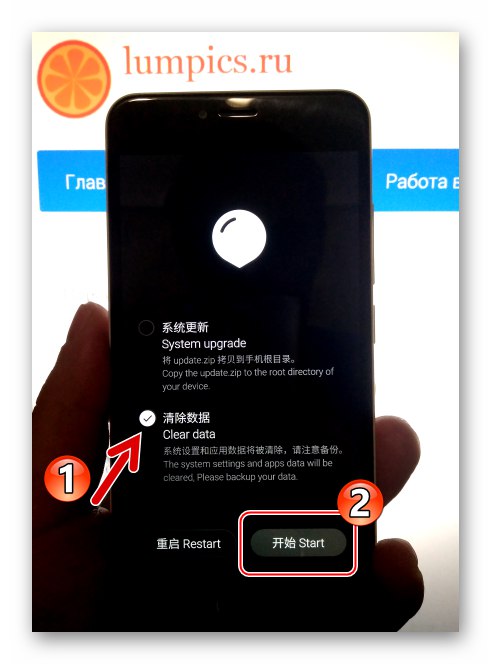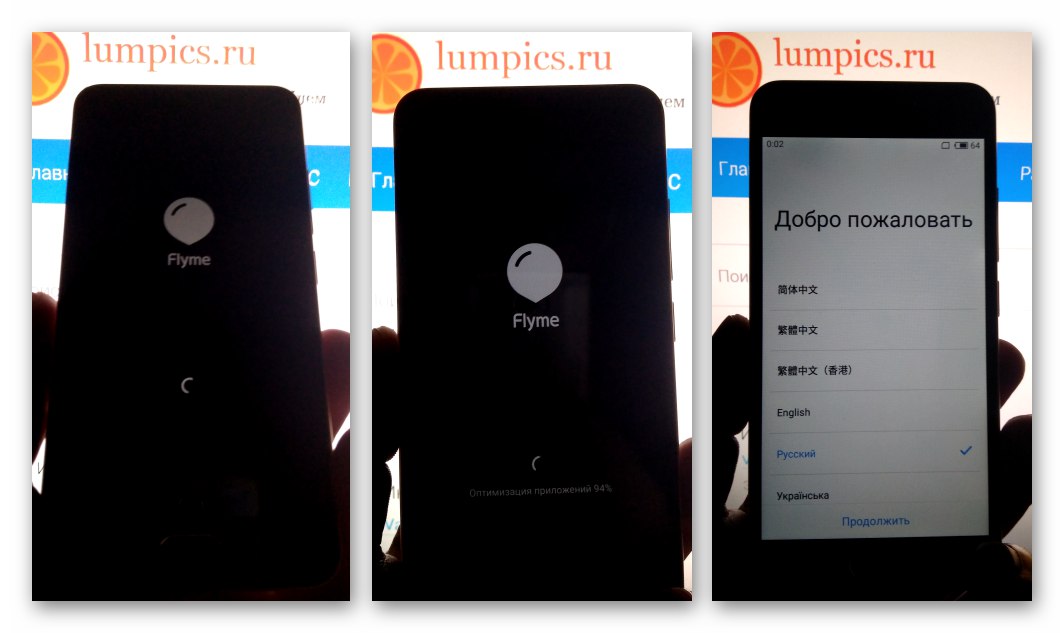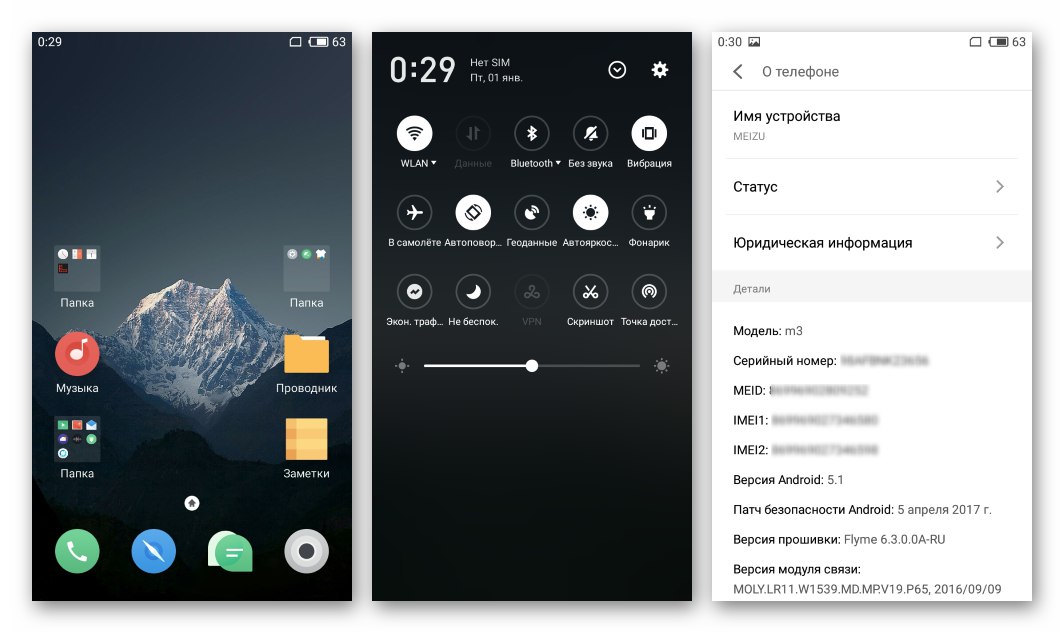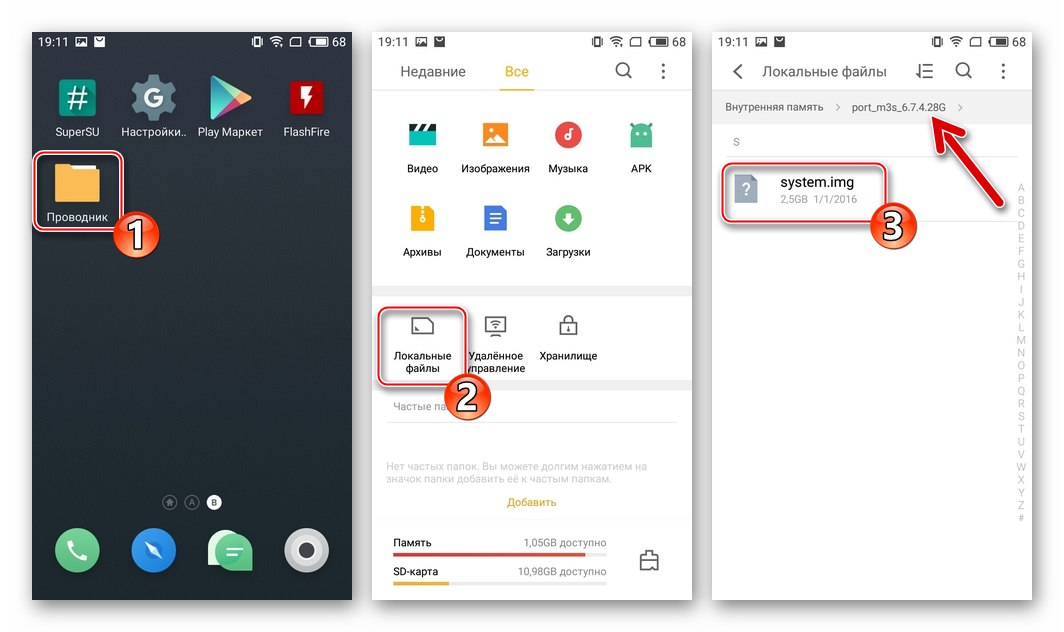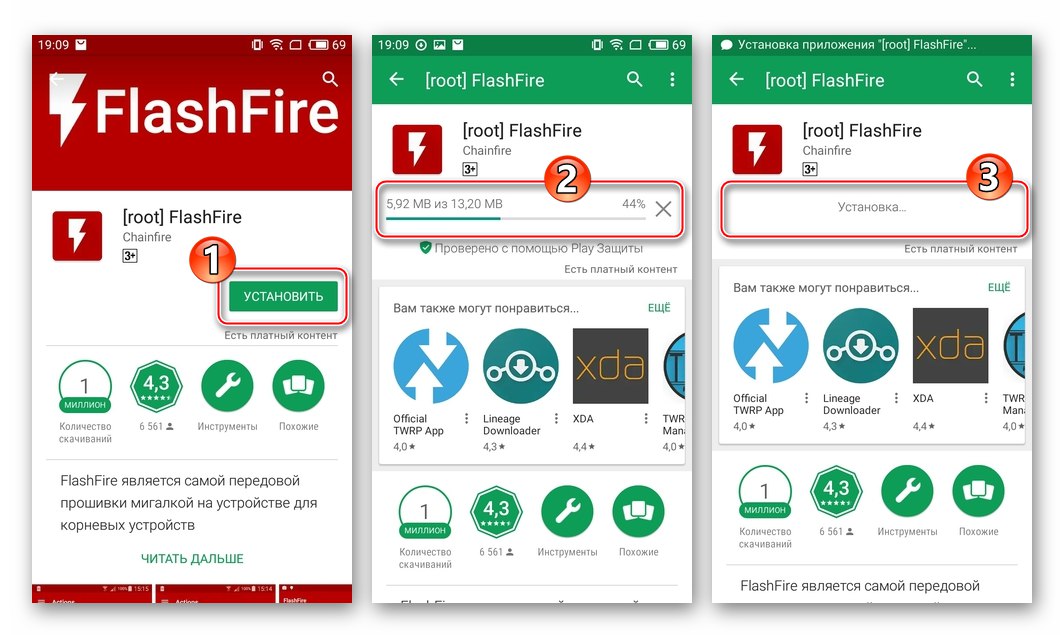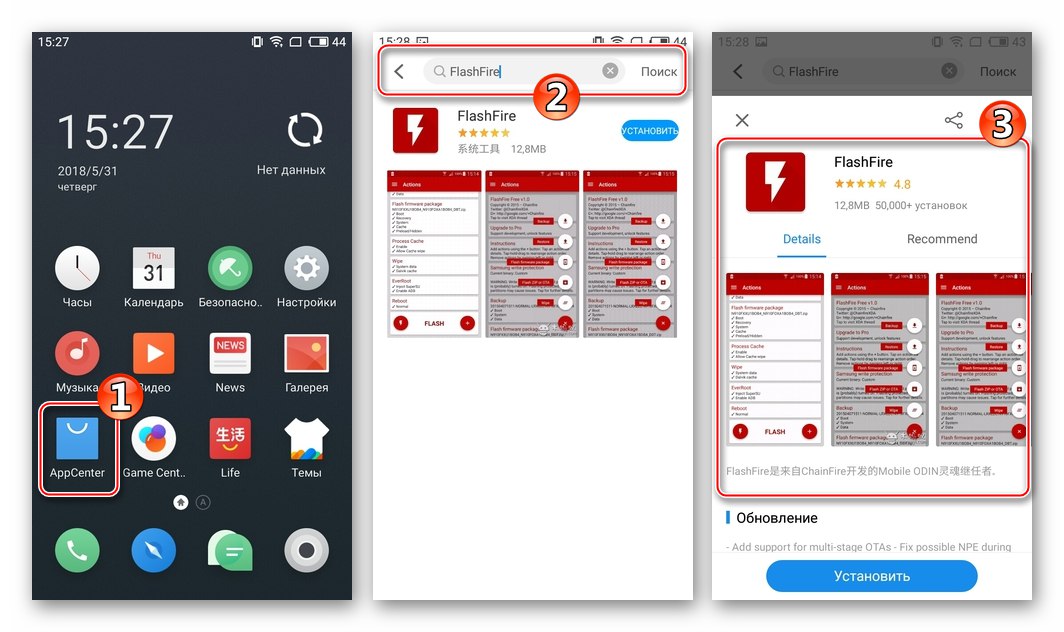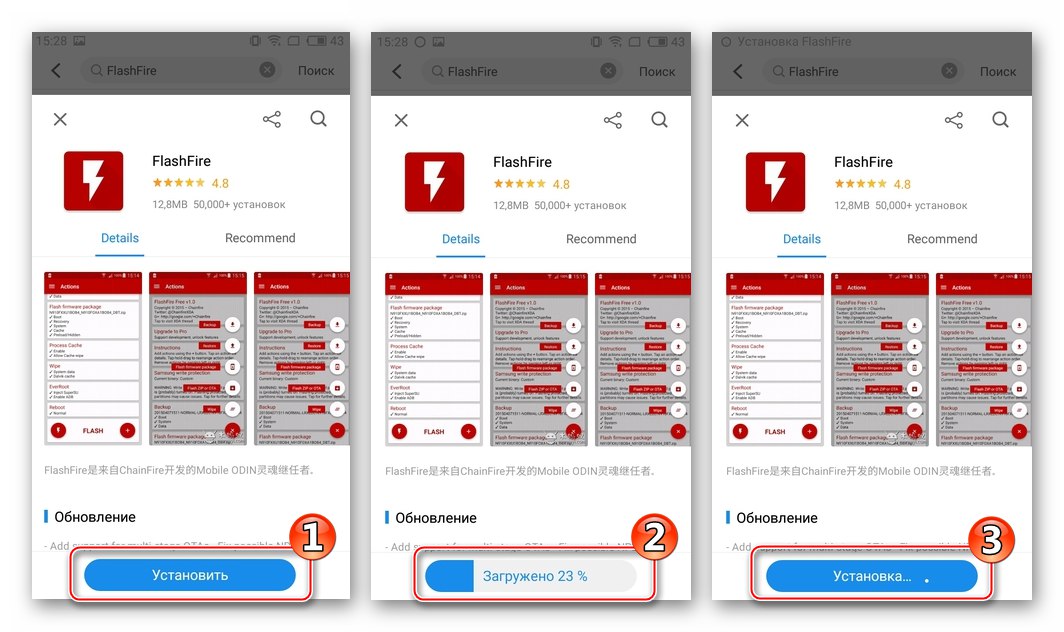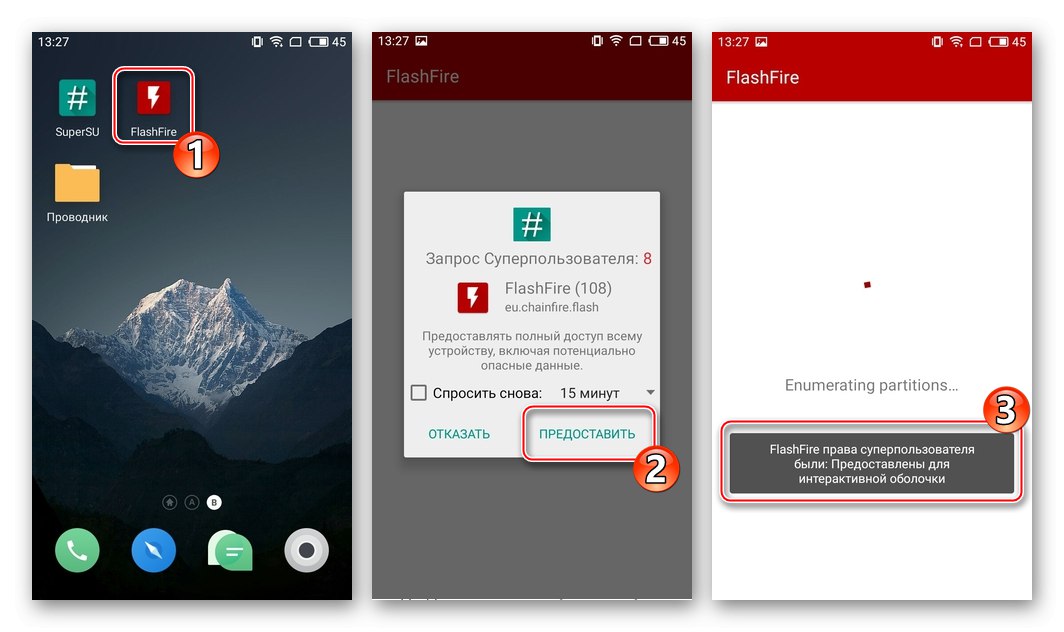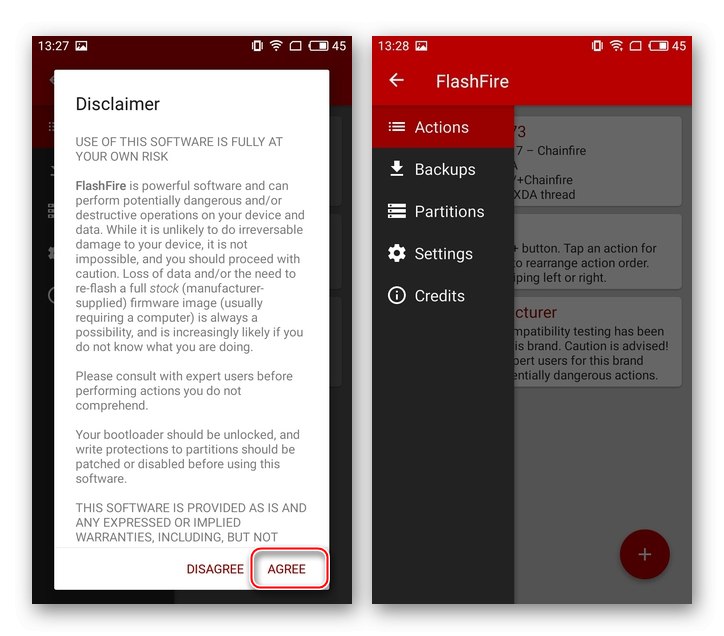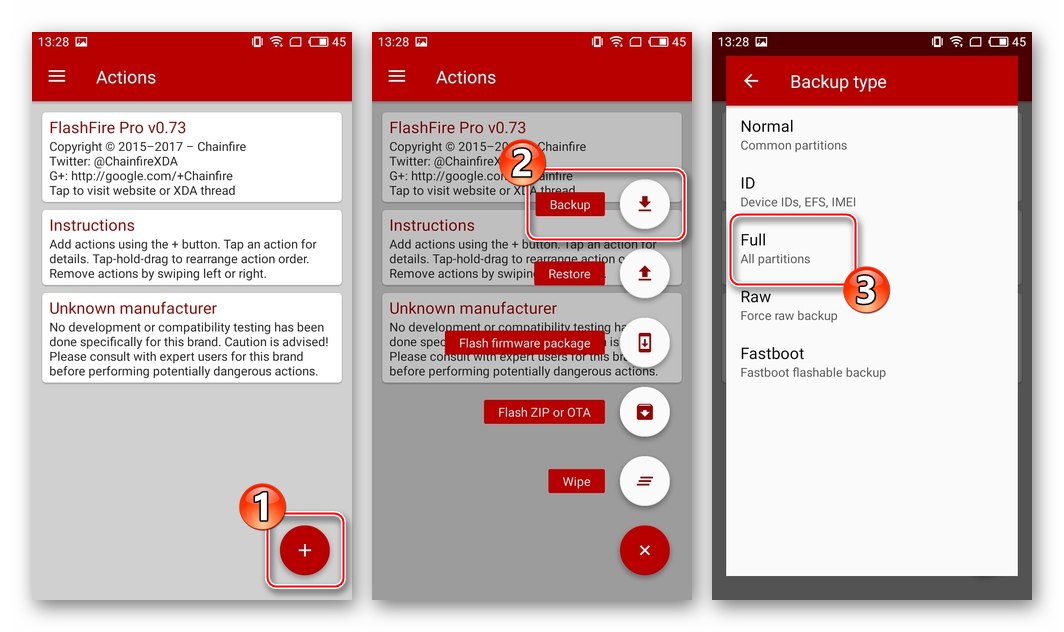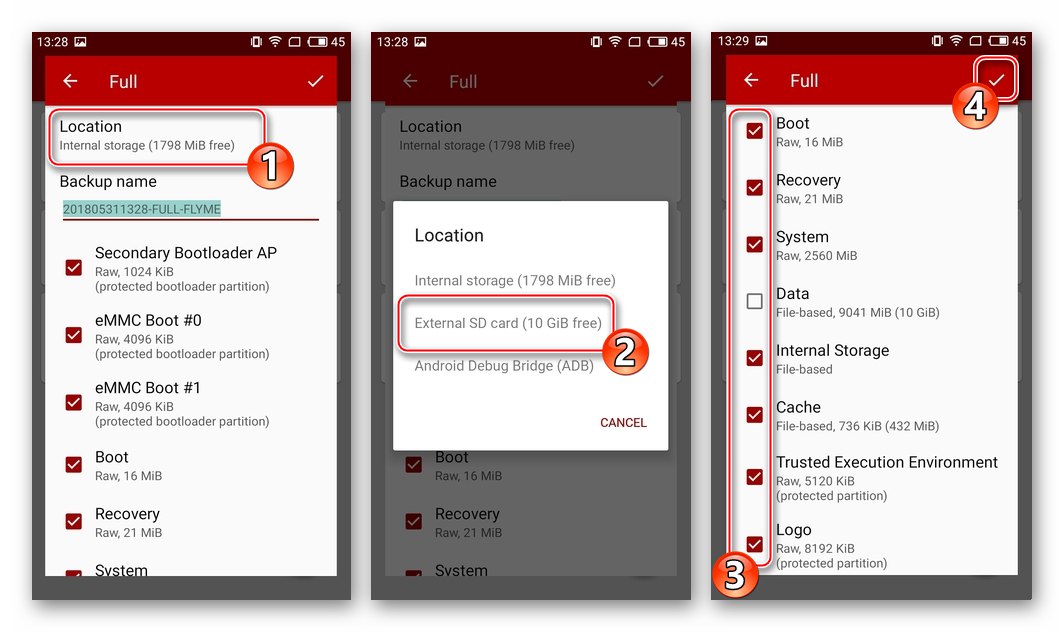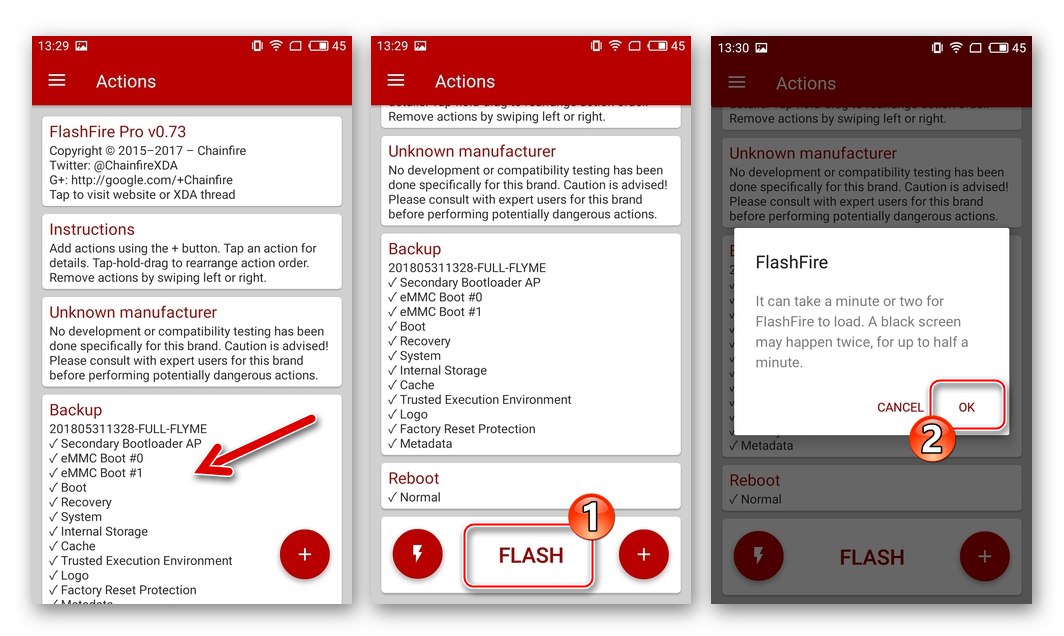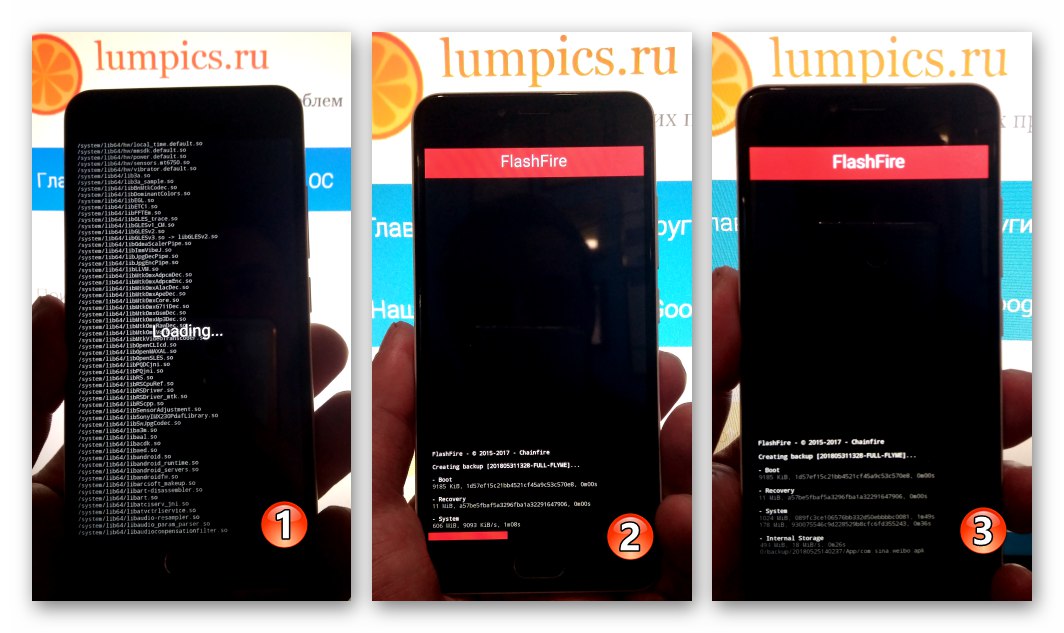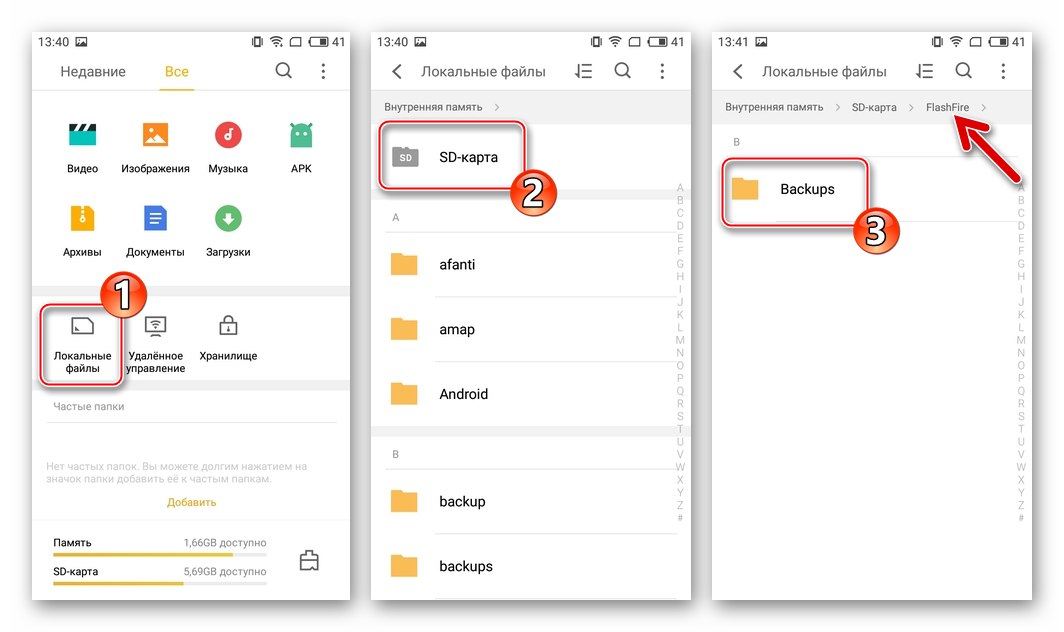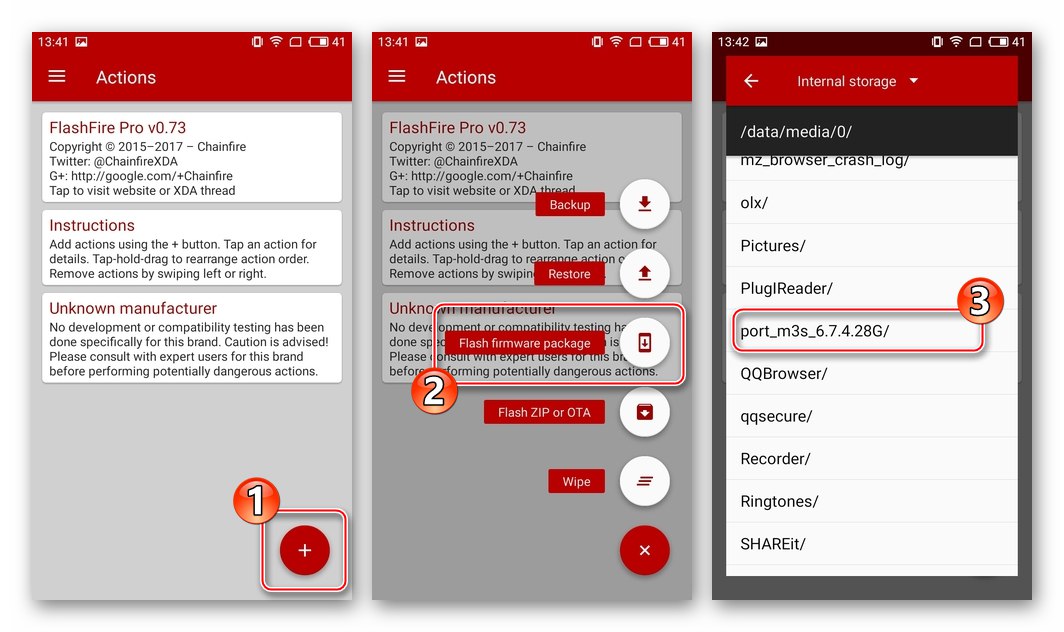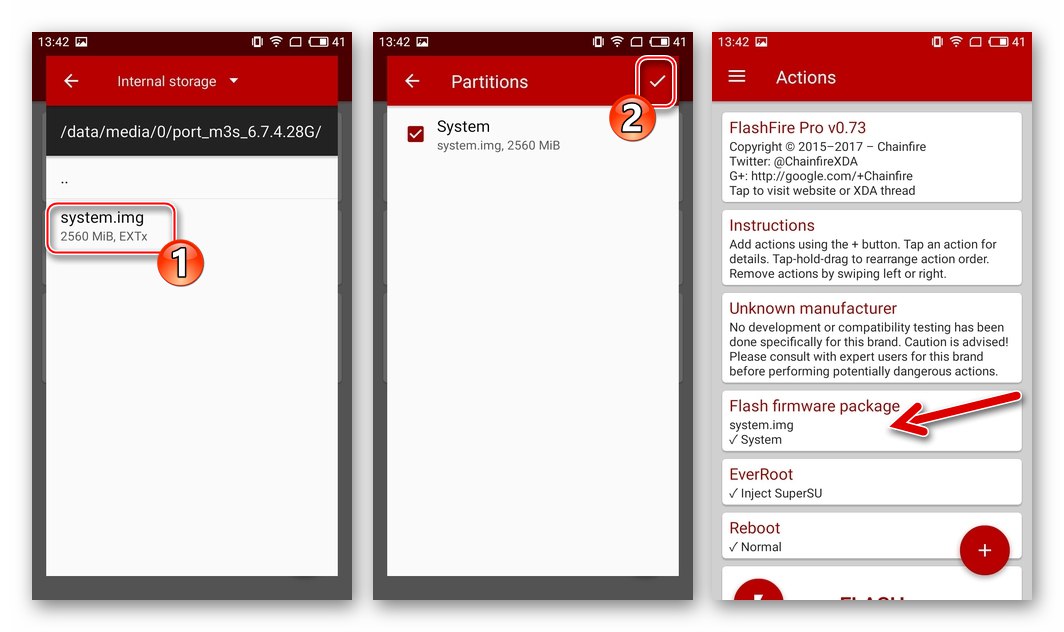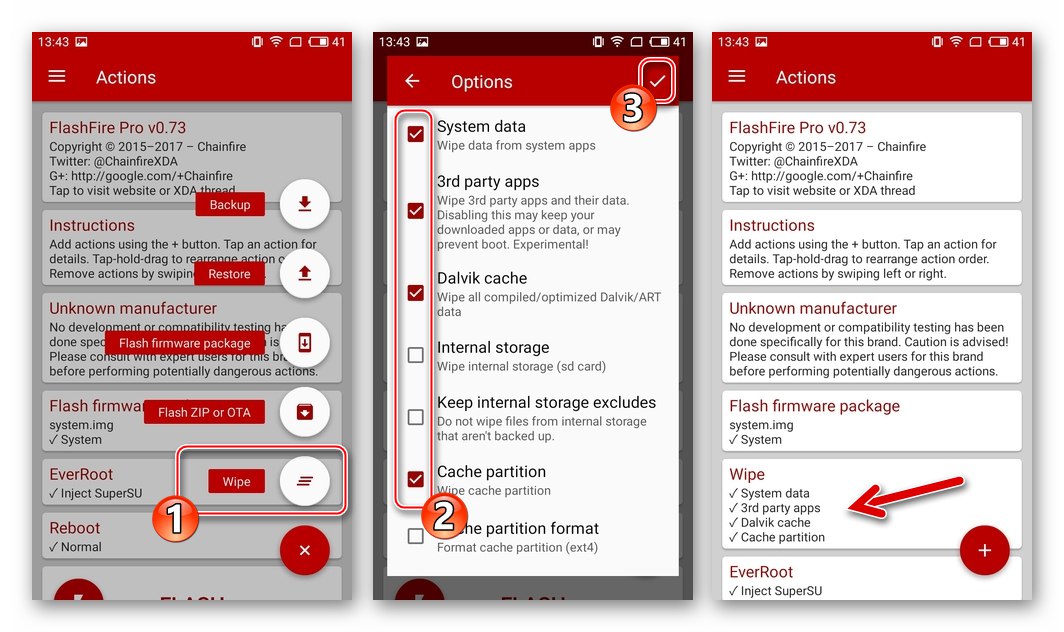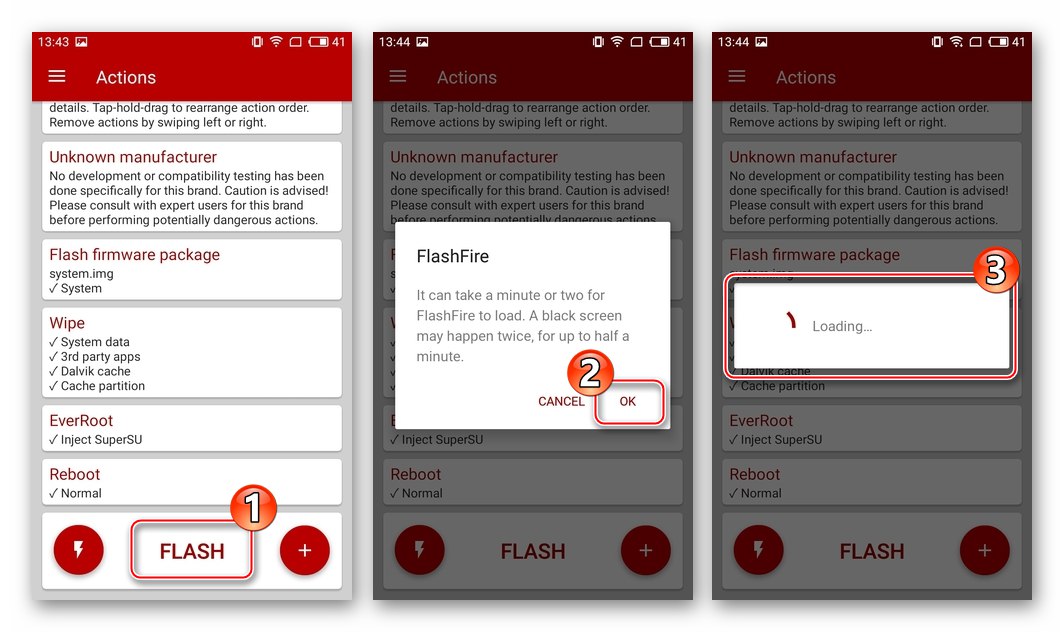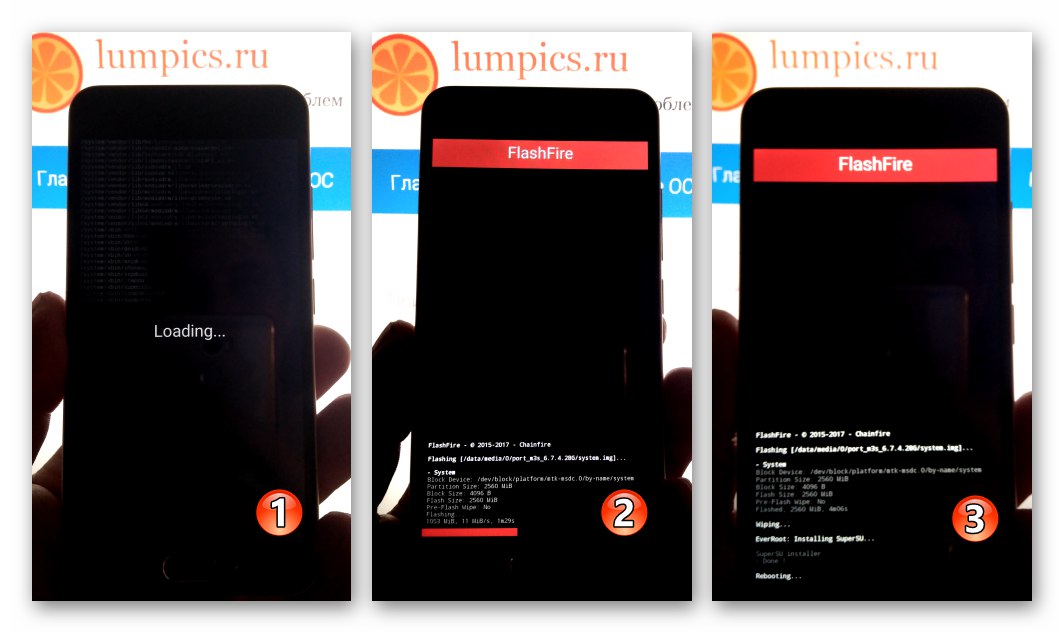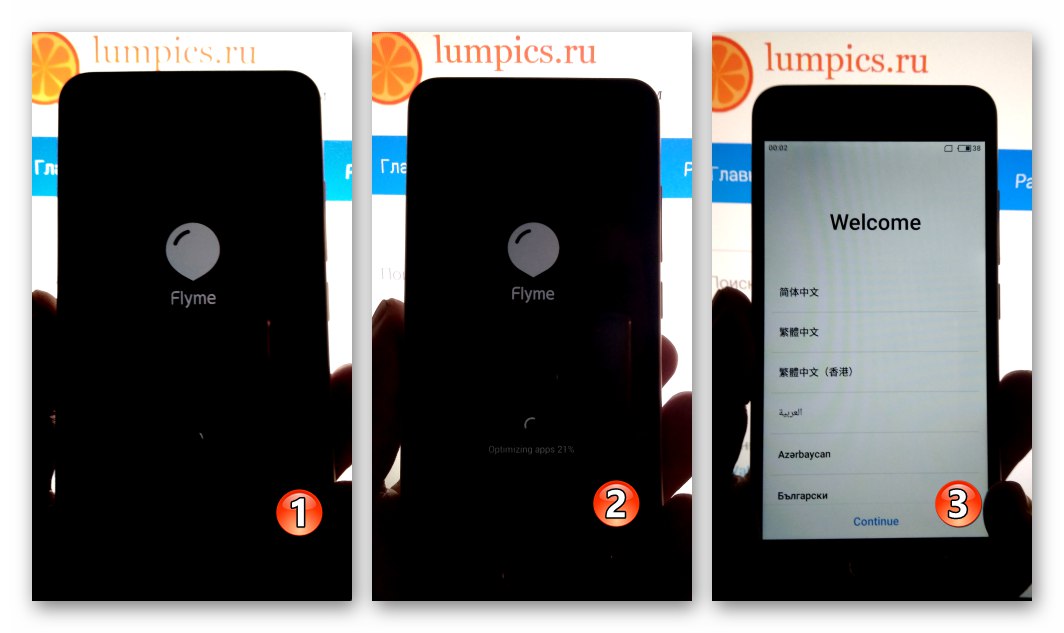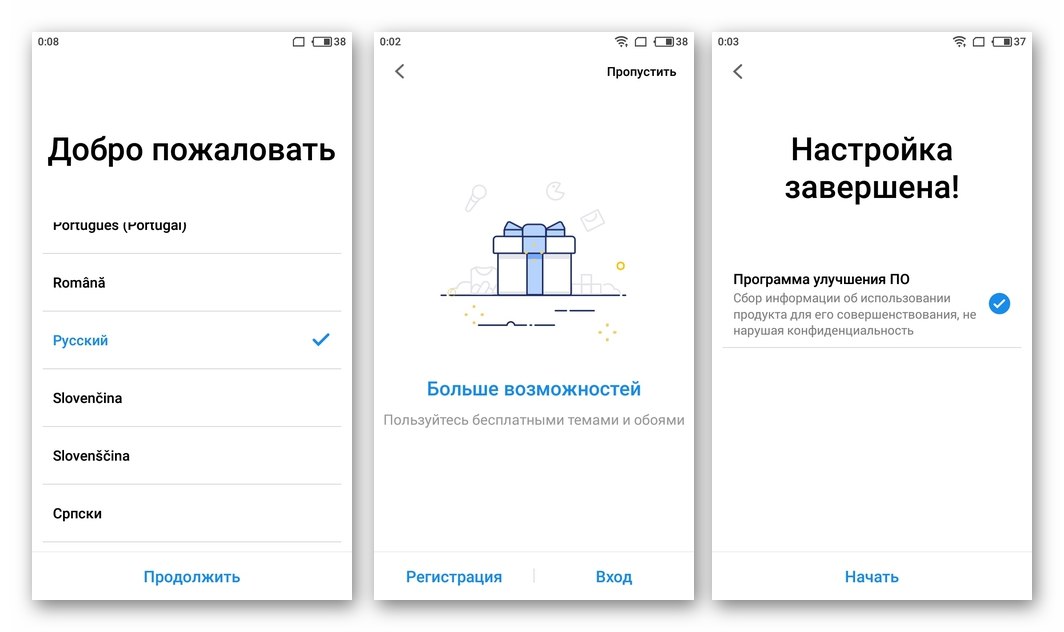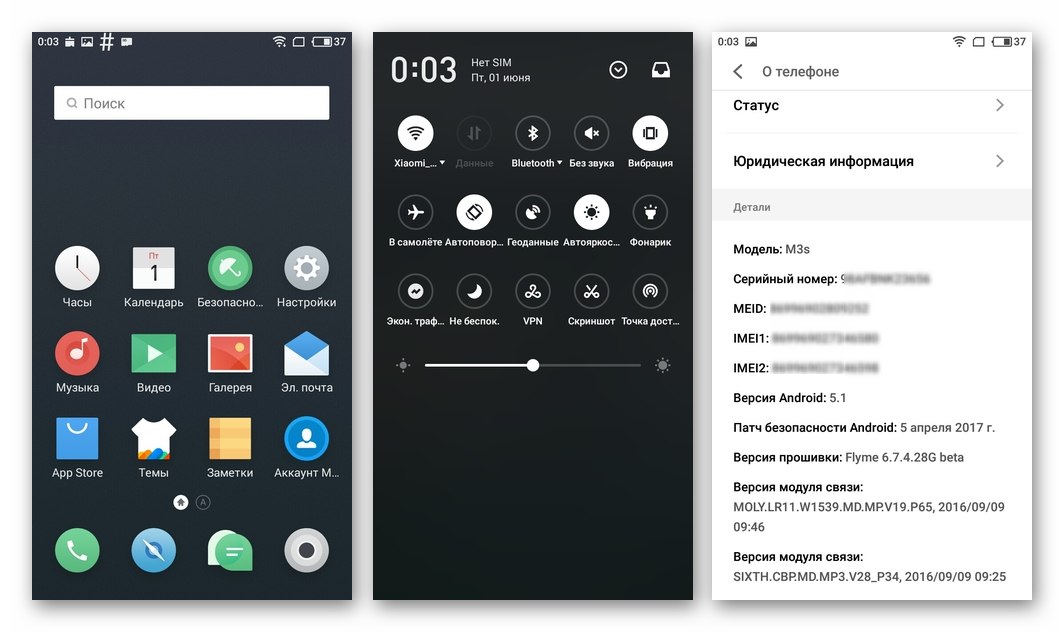يشعر أصحاب الهواتف الذكية التي أصدرتها الشركة المصنعة الشهيرة MEIZU في بلدنا بالحيرة من إمكانية وميض أجهزتهم كثيرًا. ويرجع ذلك إلى خصائص نظام التشغيل Android shell FlymeOS الذي تعمل بموجبه أجهزة الشركة ، بالإضافة إلى مجموعة متنوعة من أنواع وإصدارات نظام التشغيل هذا. توضح المادة أدناه كيفية إعادة تثبيت نظام التشغيل على طراز Meizu M3 Mini.
نتيجة لاتباع الإرشادات أدناه ، يمكن لمالكي Meizu MZ Mini الحصول على أحدث إصدار من نظام التشغيل على هواتفهم الذكية ، والتأكد من أن جزء البرنامج من الجهاز يلبي تمامًا احتياجات وتوقعات المستخدمين من المنطقة الناطقة بالروسية. بالإضافة إلى ذلك ، تتناول المقالة مشكلات استعادة الأجهزة غير القابلة للتشغيل في خطة البرنامج. لأي غرض من أغراض البرنامج الثابت ، قبل الشروع في التدخل بشكل مباشر في تشغيل الجهاز ، يرجى ملاحظة:
يتم تنفيذ جميع العمليات مع النموذج الموضح في هذه المادة من قبل المستخدم وفقًا لتقديره الخاص مع مراعاة المخاطر الناشئة في عملية العمل مع برنامج النظام الخاص بالجهاز! تقع المسؤولية عن الأضرار المحتملة للهاتف بالكامل على عاتق الشخص الذي يقوم بالتلاعب!
المرحلة التحضيرية
تتيح لك قائمة محددة من العمليات التي يتم إجراؤها قبل وميض Meizu M3 Mini إعادة تثبيت Android بسرعة وحفظ البيانات من هاتفك واستعادتها لاحقًا. يوصى بشدة أن تتعرف على التعليمات الخاصة بتنفيذ كل عملية تحضيرية وخياطة من البداية إلى النهاية ، وبعد ذلك فقط انتقل إلى تنفيذها.

أنواع البرامج الثابتة
تقوم Meizu ، اعتمادًا على المنطقة المخصصة لجهاز معين ، بتجهيز هواتفها الذكية بنظام FlymeOS من أنواع مختلفة. يمكنك التمييز بين البرامج الثابتة من خلال معرفة فهرس الحروف الموجود في تعيين رقم التجميع.
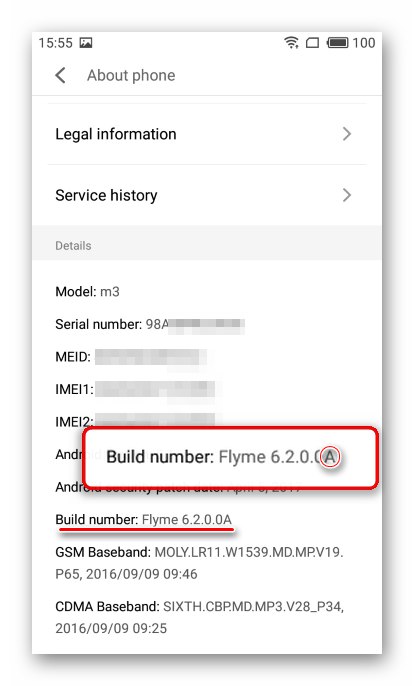
في الهواتف الذكية من طراز Meizu M3 Mini ، يمكن تثبيت نظام به مؤشرات بالطرق الرسمية: "نعم" (يونس هو نظام تشغيل قديم ، ولم يتم استخدامه تقريبًا) ؛ "أ" (عالمي ، للسوق الدولية) ؛ "UY", "QY", "لي" (حلول محددة "مصممة" لمشغلي الهواتف المحمولة من الصين).

ربما يكون الخبر الأكثر حزنًا لمالكي الجهاز المعني هو حقيقة أن البرامج الثابتة "العالمية" الرسمية (المشار إليها بواسطة الفهرس "G") للهاتف الذكي ، وأنواع قذائف Android المذكورة أعلاه ليست مجهزة في البداية بترجمة للواجهة إلى اللغة الروسية. بالإضافة إلى ذلك ، في الأنظمة الرسمية من Meizu مع الفهرس "أ" لا توجد خدمات Google وهي مليئة بالوحدات النمطية الصينية ، وهي عديمة الفائدة تمامًا وغير ضرورية للمستخدمين من بلدنا.
بمعنى آخر ، من أجل ضمان أقصى امتثال لجزء البرنامج من Meizu M3 Mini مع احتياجات المستخدم من المنطقة الناطقة بالروسية ، يجب تعديل البرامج الثابتة الرسمية. يمكنك أيضًا اللجوء إلى تثبيت حلول غير رسمية معدة بالفعل للجهاز من قبل مستخدمين متحمسين ونشرها في اتساع الشبكة العالمية.

كيفية ترقية برنامج نظام M3 Mini باستخدام طرق مختلفة موضحة أدناه في المقالة ، ولكن في البداية يجب عليك تثبيت المسؤول FlymeOS 6.3.0.2A - أحدث إصدار من النظام للجهاز المعني وقت إنشاء هذه المادة. كان على التجميع المحدد لـ FlaimOS أن الجهاز المستخدم لإجراء التجارب الموضحة أدناه يعمل. يمكن العثور على رابط تنزيل الحزمة مع التجميع المحدد للتثبيت في الوصف "طريقة 1" نموذج البرامج الثابتة أدناه في المقالة.
برامج التشغيل وأنماط التشغيل
في الحالة العامة (عندما يعمل جزء البرنامج في الهاتف الذكي بشكل صحيح) ، عند إعادة تثبيت برنامج النظام الخاص بالطراز المعني ، سيكون الاقتران بالكمبيوتر مطلوبًا فقط لنسخ الحزم من نظام التشغيل إلى ذاكرة الجهاز. ولكن في حالة عدم تشغيل الجهاز في Android ، فإنه يتطلب استعادة برنامج النظام ، وما إلى ذلك. لا يمكنك الاستغناء عن جهاز كمبيوتر مثبت عليه برامج تشغيل متخصصة.
اقرأ أيضا: تثبيت برامج تشغيل لنظام Android الثابت
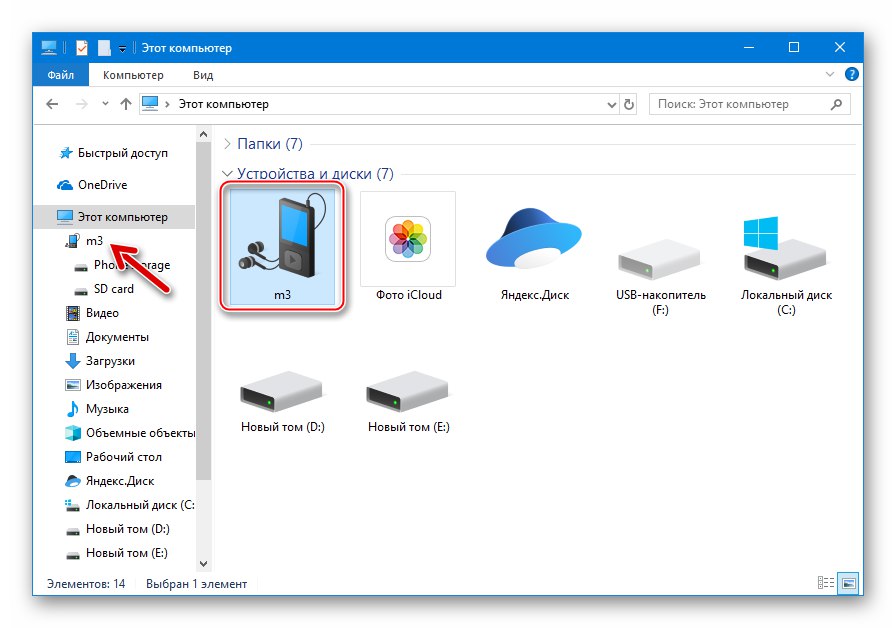
ضع في اعتبارك إجراء تزويد الكمبيوتر بجميع المكونات التي قد تكون ضرورية عند العمل مع Meizu M3 Mini ، وفي نفس الوقت سنتعلم كيفية تبديل الجهاز إلى أوضاع بدء التشغيل الخاصة للوصول إلى أقسام ذاكرة النظام. قم بتنزيل الأرشيف باستخدام برامج تشغيل للطراز باستخدام الرابط أدناه ، وقم بفك ضغطه في مجلد منفصل على قرص الكمبيوتر الشخصي.
تحميل برامج تشغيل البرامج الثابتة Meizu M3 Mini
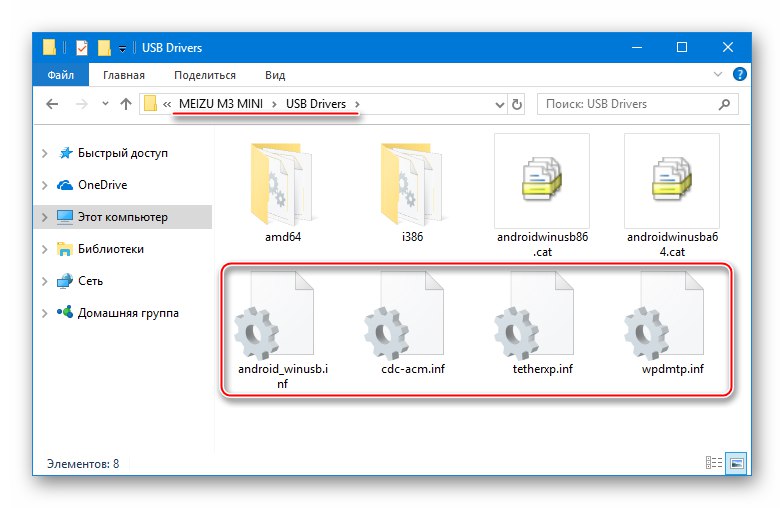
قبل اتخاذ إجراءات أخرى ، يجب إلغاء تنشيط التحقق من التوقيع الرقمي للسائقين في Windows!
المزيد من التفاصيل: تعطيل التحقق من التوقيع الرقمي لبرنامج التشغيل
على الكمبيوتر ، قم بتشغيل "مدير الجهاز" وقم بتنفيذ الخيارات التالية لتوصيل الجهاز في حالات مختلفة بجهاز كمبيوتر.
اقرأ أيضا: كيفية فتح "إدارة الأجهزة"
-
وضع MTP (نقل الملفات).
- نقوم بتوصيل الجهاز الذي يعمل بنظام Android بكابل بمنفذ USB للكمبيوتر. على الهاتف الذكي ، ننتقل إلى أسفل الستارة بإشعارات ونضغط على العنصر الذي يشير إلى وضع اتصال USB. بعد ذلك ، قم بتعيين علامة اختيار بجوار الخيار "جهاز وسائط (МТР)" ("جهاز وسائط (MTP)").
![يتصل Meizu M3 Mini بالكمبيوتر في وضع MTP لنقل الملفات]()
- في معظم الحالات ، يتم تثبيت برامج التشغيل الخاصة بهذا الوضع تلقائيًا ، أي أنه لا يلزم إجراء أي معالجات إضافية من المستخدم لضمان عمل الوضع. في إدارة الأجهزة ، يتم عرض الجهاز على النحو التالي:
![Meizu M3 Mini Device Manager - هاتف ذكي في وضع MTP]()
إذا تم اكتشاف الجهاز بشكل غير صحيح لسبب ما ، فقم بتثبيت برنامج التشغيل من المجلد الذي تم الحصول عليه بعد تفريغ الأرشيف بمكونات M3 Mini يدويًا - يتم استدعاء ملف المكون "Wpdmtp.inf".
المزيد من التفاصيل: فرض تثبيت برامج التشغيل في Windows
- نقوم بتوصيل الجهاز الذي يعمل بنظام Android بكابل بمنفذ USB للكمبيوتر. على الهاتف الذكي ، ننتقل إلى أسفل الستارة بإشعارات ونضغط على العنصر الذي يشير إلى وضع اتصال USB. بعد ذلك ، قم بتعيين علامة اختيار بجوار الخيار "جهاز وسائط (МТР)" ("جهاز وسائط (MTP)").
-
بيئة الاسترداد (الاسترداد) هي حالة الهاتف الأكثر استخدامًا عند تثبيت البرامج الثابتة على Meizu.
- قم بإيقاف تشغيل M3 Mini ، واضغط على أزرار الأجهزة الموجودة عليه "طعام" و "حجم +".
![Meizu M3 Mini كيفية الحصول على استرداد لوميض وتنظيف البيانات]()
بمجرد أن تعرض الشاشة شعار MEIZU ، حرر المفاتيح. نتيجة لذلك ، ستعرض الشاشة قائمة الاسترداد ، والتي تتكون من عنصرين فقط.
![بيئة الاسترداد Meizu m3 mini]()
- نقوم بتوصيل الهاتف بجهاز الكمبيوتر ، ويجب تعريفه في النظام على أنه تخزين بيانات قابل للإزالة التعافي... سيتم وضع البرنامج الثابت على هذا القرص للتثبيت لاحقًا.
- في حالة وجود مشاكل في الوصول إلى القسم ، قم بتثبيت برنامج التشغيل يدويًا عن طريق تحديد الملف "Wpdmtp.inf".
![الهاتف الذكي Meizu M3 Mini Device Manager متصل في وضع الاسترداد]()
- قم بإيقاف تشغيل M3 Mini ، واضغط على أزرار الأجهزة الموجودة عليه "طعام" و "حجم +".
-
وضع التصحيح (جسر تصحيح Android). في بعض الحالات ، قد يكون من الضروري الوصول إلى أقسام ذاكرة النظام في M3 Mini من جهاز كمبيوتر ، الأمر الذي يتطلب أيضًا برامج تشغيل. لضمان التفاعل بين الكمبيوتر الشخصي والهاتف الذكي عبر ADB:
- قم بتشغيل الجهاز "تصحيح أخطاء USB" (تصحيح أخطاء USB) وقم بتوصيله بجهاز كمبيوتر. مسار تنشيط الوضع كما يلي: "إعدادات" ("إعدادات") — "عن الهاتف" ("حول الهاتف")
![إعدادات Meizu M3 Mini - حول الهاتف]()
بعد ذلك ، المس العنصر خمس مرات متتالية "اكمل العدد" ("نسخة برنامج ثابت") لعرض الخيار في قائمة الإعدادات "خيارات للمطور" ("للمطورين").
![تنشيط عنصر القائمة الصغيرة Meizu M3 للمطورين]()
ثم نتبع المسار: "إعدادات" ("إعدادات") — "إمكانية الوصول" ("متخصص. قدرات") — "خيارات للمطور" ("للمطورين") - تفعيل التبديل "تصحيح أخطاء USB" (تصحيح أخطاء USB).
![Meizu M3 Mini تمكين تصحيح أخطاء USB]()
- يتم تثبيت برنامج تشغيل ADB لـ Meizu ، مثل جميع المكونات الأخرى ، يدويًا. اسم ملف inf المطلوب هو "Android_winusb.inf".
![تثبيت برنامج تشغيل Meizu M3 Mini ADB]()
- بعد الانتهاء من تثبيت برنامج التشغيل حتى يعمل وضع ADB "مدير الجهاز" يجب مراعاة الصورة التالية:
![Meizu M3 Mini Device Manager - هاتف ذكي مع تنشيط تصحيح أخطاء USB]()
- قم بتشغيل الجهاز "تصحيح أخطاء USB" (تصحيح أخطاء USB) وقم بتوصيله بجهاز كمبيوتر. مسار تنشيط الوضع كما يلي: "إعدادات" ("إعدادات") — "عن الهاتف" ("حول الهاتف")
- الجهاز Meizu M3 Mini مبني على أساس معالج MTK مما يعني أنه عند أدنى مستوى يمكن التفاعل مع ذاكرة الجهاز في المواقف الحرجة عبر المنفذ "MediaTek PreLoader USB VCOM"... للوصول إلى المنفذ ، قم بتوصيل الهاتف الذكي المغلق بالكمبيوتر ، بعد الضغط مع الاستمرار على الزر الموجود على الجهاز "الصوت -"... بمجرد توصيل الكبل ، حرر زر التحكم في مستوى الصوت.
![اتصال Meizu M3 Mini PC للاسترداد عبر FlashTool]()
يتوافق إجراء تثبيت برنامج التشغيل للوضع تمامًا مع الإرشادات المتوفرة على موقعنا على الرابط التالي. اسم الملف المستخدم هو "Cdc-acm.inf".
المزيد من التفاصيل: تثبيت برامج تشغيل VCOM لأجهزة Mediatek
![Meizu M3 Mini SP MediaTek PreLoader USB VCOM في إدارة الأجهزة]()
امتيازات المستخدم المتميز
قد يحتاج مالكها إلى حقوق الجذر التي تم تفعيلها على Meizu M3 Mini لحل الكثير من المهام المختلفة ، بما في ذلك الترويس للنظام الرسمي ، وإنشاء نسخ احتياطية من المعلومات قبل إعادة تثبيت FlymeOS ، وكذلك تثبيت Android في بعض الطرق. للحصول على امتيازات على النموذج المدروس ، يمكنك الذهاب بطريقتين.

-
الطريقة الرسمية. يوفر منشئو FlaimOS لمستخدمي shell الفرصة للحصول على حقوق الجذر دون اللجوء إلى استخدام أدوات من مطوري الطرف الثالث.
- قم بتسجيل الدخول إلى حساب Meizu الخاص بك. "إعدادات" ("إعدادات") - الجزء "شخصي" ("شخصي") — "حساب Meizu" ("حساب Meizu").
![حساب Meizu M3 Mini Flyme في الإعدادات]()
بعد ذلك - أدخل اسم المستخدم وكلمة المرور الخاصين بك ، وإذا لم يكن هناك حساب ، فقم بالتسجيل ثم تسجيل الدخول إلى حسابك.
![ترخيص حساب Meizu M3 Mini Meizu]()
اقرأ أيضا: كيفية تسجيل حساب Flyme
- اذهب إلى "إعدادات"("إعدادات") وفتح الخيارات "الأمان" ("سلامة") من القسم "جهاز" ("جهاز"). تاباي "إذن الجذر" ("الوصول إلى الجذر").
![تحصل Meizu M3 Mini على حقوق الجذر بالطريقة الرسمية]()
- وضع علامة في خانة الاختيار "قبول" تحت تحذير من الخطر المحتمل المتمثل في فتح امتيازات الجذر والتنصت "حسنا"... ثم نقوم بإدخال كلمة المرور من حساب Flyme وتأكيد الطلب بالضغط "حسنا" مرة أخرى.
![امتيازات Meizu M3 Mini Activate Superuser عبر حساب Flyme]()
نتيجة لذلك ، سيتم إعادة تشغيل الهاتف الذكي وسيتم تشغيله بحقوق الجذر النشطة بالفعل.
![تم الحصول على حقوق الجذر الصغيرة Meizu M3 رسميًا]()
- بعد ذلك ، قم بتثبيت مدير حقوق الجذر سوبر سو... الأداة متوفرة في متجر التطبيقات "متجر التطبيقات"مدمج في جميع مجموعات FlemOS. افتح Meizu AppStor وابحث عن صفحة أداة SuperSU عن طريق إدخال الطلب المقابل في حقل البحث.
![تطبيق Meizu M3 Mini Search SuperSU في متجر التطبيقات]()
- تاباي "تثبيت" ("تثبيت") ، ثم ننتظر حتى اكتمال تنزيل SuperSU وتثبيته.
![تثبيت Meizu M3 Mini SuperSU لإدارة الجذر]()
- بعد انتهاء تثبيت SuperSU ، اذهب على طول الطريق "إعدادات" ("إعدادات") — "الأمان" ("سلامة") — "إذن الجذر" ("الوصول إلى الجذر"). ابحث عن العنصر "SuperSU"، اضغط عليها وقم بتعيين علامة اختيار بجوار الخيار في الطلب الذي يظهر "السماح" ("السماح"). في النافذة التالية ، انقر فوق "السماح" مرة أخرى وأخيرًا نؤكد قراءة التحذير - "لا يزال مسموحًا".
![تفعيل Meizu M3 Mini لامتيازات الجذر لـ SuperSU]()
- أعد تشغيل M3 Mini. ثم افتح مدير الامتياز وقم بتحديث الثنائي إذا لزم الأمر.
![إطلاق Meizu M3 Mini SuperSU ، تحديث الملف الثنائي الوضع العادي]()
قد يظهر الطلب المقابل بعد التشغيل الأول للأداة.
![إعادة تشغيل Meizu M3 Mini SuperSU بعد التحديث الثنائي]()
- قم بتسجيل الدخول إلى حساب Meizu الخاص بك. "إعدادات" ("إعدادات") - الجزء "شخصي" ("شخصي") — "حساب Meizu" ("حساب Meizu").
- الطريقة الثانية للحصول على امتيازات المستخدم المتميز على Meizu M3 Mini هي استخدام الأداة جذر الملك... التوصيات الخاصة باستخدام الأداة موضحة في المادة الموجودة على الرابط أدناه ، ولكن تجدر الإشارة إلى أن الأداة لا تعمل بنجاح على جميع إصدارات FlymeOS التي تم إصدارها للنموذج المعني.
المزيد من التفاصيل: الحصول على حقوق الجذر باستخدام KingROOT للكمبيوتر الشخصي
![تحصل Meizu M3 Mini على امتيازات المستخدم المتميز من خلال KingRoot]()
معلومات النسخ الاحتياطي
قبل التدخل في برنامج النظام لأي جهاز يعمل بنظام Android ، ما عليك سوى إنشاء نسخة احتياطية من المعلومات المتوفرة في ذاكرة الجهاز بأي طريقة مفضلة.

اقرأ أيضا: كيفية عمل نسخة احتياطية لجهاز Android قبل الوميض
فيما يتعلق بحفظ البيانات من Meizu M3 Mini ، فإن أفضل حل هو استخدام الخيارات المضمنة في غلاف Android للهاتف. تتم عملية إنشاء نسخة احتياطية باستخدام FlymeOS خطوة بخطوة على النحو التالي:
- نفتح "إعدادات" ("إعدادات") ، انتقل إلى القسم "شخصي" ("شخصي") وتطرق على النقطة "التخزين والنسخ الاحتياطي" ("التخزين والنسخ الاحتياطي").
![يقوم Meizu M3 بإنشاء نسخة احتياطية باستخدام FlymeOS]()
- استدعاء الوظيفة "النسخ الاحتياطي للبيانات واستعادتها" (نسخ واستعادة) واضغط على الزر "اعمل نسخة احتياطية الان" ("دعم"). علاوة على ذلك ، من خلال تعيين مربعات الاختيار ، نختار أنواع البيانات التي سيتم أرشفتها.
![يقوم Meizu M3 Mini بإنشاء نسخة احتياطية - حدد أنواع البيانات]()
- تاباي "بدء النسخ الاحتياطي" ("بدء النسخ") وانتظار اكتمال حفظ البيانات في الأرشيف. بعد انتهاء الإجراء ، اضغط على "منجز" ("منجز").
![Meizu M3 Mini عملية إنشاء نسخة احتياطية لذاكرة الجهاز]()
- للتخزين الموثوق به ، انسخ النسخة الاحتياطية الناتجة إلى قرص الكمبيوتر. يتم تخزين النسخ الاحتياطية التي تم إنشاؤها باتباع الخطوات المذكورة أعلاه في الدليل "دعم" في الذاكرة الداخلية للهاتف.
![موقع تخزين Meizu M3 Mini للنسخ الاحتياطية التي تم إنشاؤها بواسطة FlymeOS]()
البرامج الثابتة
بعد الانتهاء من تجهيز الجهاز والكمبيوتر ، يمكنك المتابعة لاختيار طريقة تثبيت نظام التشغيل. إعطاء الأفضلية لطريقة أو أخرى من طرق التلاعب ، يجب أن يسترشد المرء أولاً وقبل كل شيء بحالة جزء البرنامج في Meizu M3 Mini ، وبعد ذلك فقط بالنتيجة المرجوة ، أي نوع / إصدار النظام الذي سيعمل الجهاز بموجبه في المستقبل.
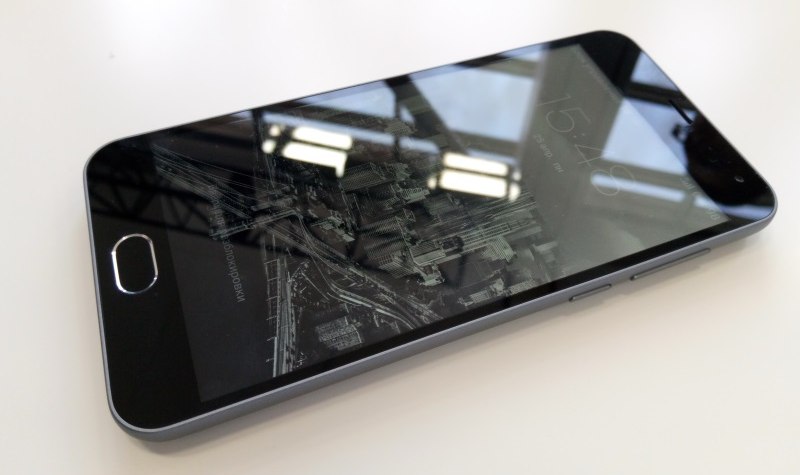
الطريقة الأولى: الاسترداد
التعليمات أدناه هي في الواقع الدليل الرسمي لتثبيت FlymeOS في أجهزة Meizu. تتميز الطريقة ببساطتها ويمكن استخدامها لتثبيت أي إصدارات من البرامج الثابتة الرسمية ، بالإضافة إلى إعادة تثبيت تجميع النظام الذي يعمل الجهاز بموجبه حاليًا. إذا تم تحميل M3 Mini على نظام Android ، فلا يلزم الكمبيوتر لإجراء عمليات التلاعب ، باستثناء نسخ الحزمة مع النظام إلى الذاكرة الداخلية للهاتف الذكي.
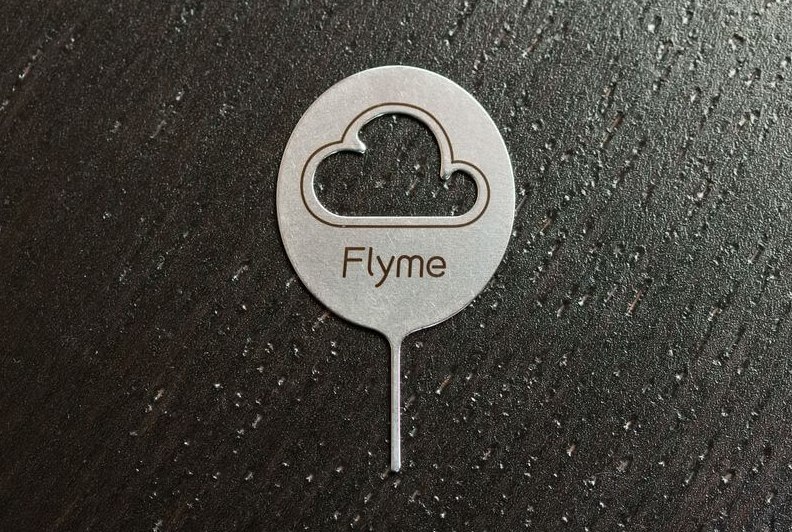
كمثال وتوصية مستمرة للمستخدمين الذين يتعاملون مع M3 Mini لأول مرة ، بغض النظر عن إصدار Android المثبت ، نقوم بتثبيت التطبيق الرسمي Flyme 6.3.0.2A... يمكن تنزيل الحزمة مع إصدار نظام التشغيل هذا من الرابط:
قم بتنزيل البرنامج الثابت الرسمي FlymeOS 6.3.0.2A لـ Meizu M3 Mini

- قم بتنزيل الملف المضغوط مع البرنامج الثابت وبدون إعادة التسمية (يجب أن يكون الاسم "Update.zip") ، نضعه في جذر وحدة التخزين الداخلية للجهاز. إذا لم يتم تحميل FlymeOS ، فانتقل إلى الخطوة التالية دون نسخ الحزمة.
![حزمة Meizu M3 Mini مع البرامج الثابتة في الذاكرة الداخلية للجهاز]()
- نقوم بشحن بطارية الهاتف الذكي بالكامل وإيقاف تشغيلها والدخول إلى بيئة الاسترداد.
![يقوم Meizu M3 Mini بتثبيت البرنامج الثابت 6.3.0.2A من خلال الاسترداد]()
إذا لم يتم وضع البرنامج الثابت في ذاكرة الجهاز مسبقًا ، فقم بتوصيله بجهاز الكمبيوتر وانسخ الحزمة "Update.zip" إلى محرك الأقراص التعافي، التي تم تحديدها في Windows كنتيجة لإقران الجهاز بالاسترداد قيد التشغيل والكمبيوتر.
![حزمة البرامج الثابتة Meizu M3 Mini Copy إلى محرك الاسترداد]()
- وضع علامة في خانة الاختيار "امسح البيانات" لمسح ذاكرة الجهاز أثناء تثبيت النظام. يمكنك تخطي هذه الخطوة فقط إذا تم تحديث FlymeOS الكامل الوظائف بشكل كامل ودون انقطاع ، ولكن في هذه الحالة يوصى بهذا الإجراء للاستخدام.
![تثبيت البرامج الثابتة الرسمية Meizu M3 Mini مع تنظيف البيانات]()
- لبدء بدء عملية الكتابة فوق مناطق ذاكرة النظام في M3 Mini ، اضغط على "بداية"... يتم إجراء المزيد من المعالجات تلقائيًا ، ولا يلزم اتخاذ أي إجراء. نلاحظ ملء شريط تقدم الإجراء.
![عملية البرامج الثابتة Meizu M3 Mini من خلال الاسترداد]()
- عند الانتهاء من التثبيت ، سيقوم FlymeOS Meizu M3 Mini بإعادة التشغيل تلقائيًا وتحسين التطبيقات وبدء التشغيل في النظام المثبت - سيعرض شاشة إعداد الغلاف الأولي.
![إطلاق Meizu M3 Mini لأول مرة بعد الوميض]()
- تعيين معلمات Android ،
![إعداد Meizu M3 Mini المعلمات الأولية للإصدار Flyme 6 أ]()
وبعد ذلك يعتبر الهاتف جاهزًا للاستخدام.
![إعداد Meizu M3 Mini المعلمات الأولية للإصدار Flyme 6 أ]()
تثبيت خدمات جوجل
كما ذكر أعلاه ، تفتقر تصميمات FlymeOS الرسمية إلى خدمات وتطبيقات Google. لتصحيح الوضع والحصول على فرص مألوفة ، على سبيل المثال ، متجر اللعب على M3 Mini الخاص بنا ، سوف نستخدم التعليمات من المواد المتاحة على الرابط التالي:
المزيد من التفاصيل: كيفية تثبيت خدمات Google على هواتف Meizu الذكية
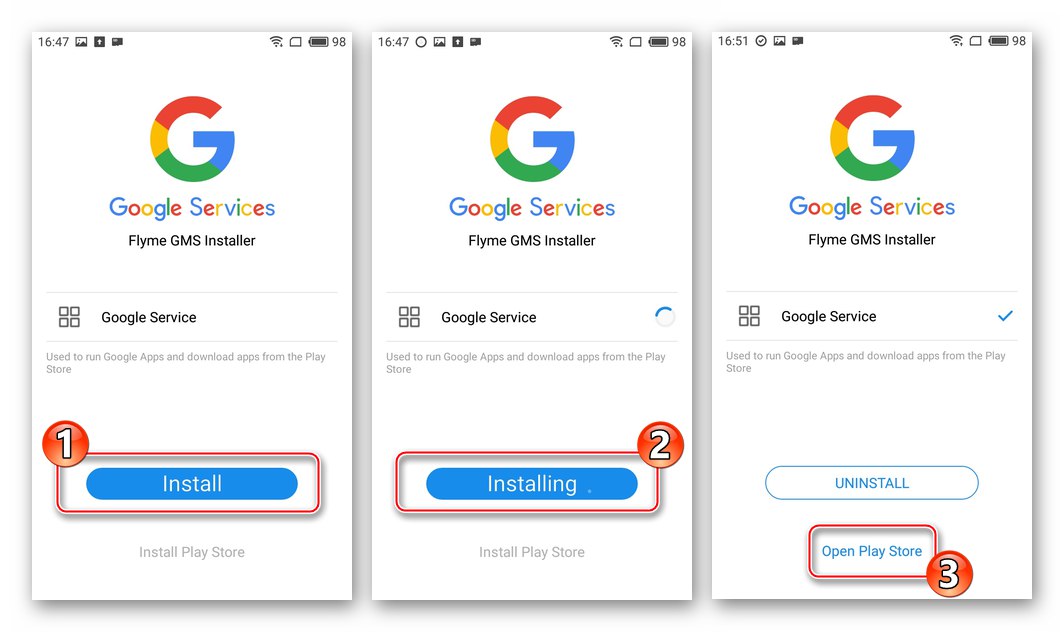
إضفاء الطابع الروسي على نظام التشغيل الرسمي
بطبيعة الحال ، فإن واجهة نظام shell باللغة الإنجليزية ليست تمامًا ما يجعل استخدام الهاتف الذكي مريحًا قدر الإمكان لمستخدم يتحدث الروسية. يمكن لأولئك الذين لا يخططون للتبديل إلى البرامج الثابتة المعدلة إصلاح الموقف بطريقتين.
حقوق الجذر مطلوبة لـ "مترجمي الواجهة" الموصوفة أدناه للعمل بفعالية!
- يوفر تطبيق Morelocale 2 لنظام Android أبسط فرصة لإضافة اللغة الروسية إلى FlimOS. لا يوفر Morelokale 2 ترجمة كاملة لنظام التشغيل ، لكن عناصر الواجهة لمعظم التطبيقات ستكون باللغة الروسية.
- قم بتثبيت البرنامج من متجر Google Play.
قم بتنزيل Morelocale 2 لـ Russification FlymeOS 6 الهاتف الذكي Meizu M3 Mini من متجر Google Play
![Meizu M3 Mini Russification - تثبيت Morelocale 2 من سوق Google Play]()
- افتح Morelocale 2 ، وقم بالتمرير لأسفل في قائمة الترجمة المتاحة على الشاشة ، وابحث عن العنصر "الروسية" وحدده. نعطي امتيازات جذر التطبيق.
![Meizu M3 Mini Russification عبر Morelocale 2 - حقوق الجذر مطلوبة]()
- نغلق Morelocale 2 ونذكر الترجمة الجزئية لعناصر واجهة نظام التشغيل إلى اللغة الروسية. بعد الاستخدام ، يمكن حذف التطبيق ، وستبقى العناصر المترجمة كذلك. يجب أيضًا أن تأخذ في الاعتبار أنه إذا قمت بإعادة ضبط الجهاز إلى إعدادات المصنع ، فسيتعين عليك تكرار الإجراء الخاص بإضافة اللغة الروسية إلى النظام.
![نتيجة تطبيق Meizu M3 Mini Morelocale 2]()
- قم بتثبيت البرنامج من متجر Google Play.
- يتم توفير المزيد من الفرص لنقل FlymeOS الرسمي إلى Meizu M3 Mini من خلال تطوير يسمى "فلوروس"... يُعرف هذا المنتج بأنه أحد أفضل المنتجات في حل مشكلة الترويس في برنامج نظام Meizu ويتم توزيعه مجانًا في المنتديات المتخصصة. تحميل ملف apk للبرنامج ، مجرب على نموذج وزارة الصحة ، يعمل تحت السيطرة Flyme 6.3.0.2A، يمكنك اتباع الرابط:
قم بتنزيل Florus لترجمة البرنامج الثابت Flyme 6 للهاتف الذكي Meizu M3 Mini إلى اللغة الروسية
- جار التحميل "Florus-8.4-Flyme6.apk" وقم بوضع الملف في الذاكرة الداخلية للجهاز.
![Meizu M3 Mini APK الترويس لتطبيق Florus في الذاكرة الداخلية للجهاز]()
- تركيب الأداة. للقيام بذلك ، افتح التطبيق "ملفات" والعثور على الحزمة أعلاه في ذاكرة الجهاز.
![Meizu M3 Mini يطلق تثبيت Florus لترجمة البرامج الثابتة إلى اللغة الروسية]()
بعد النقر على الملف ، سيظهر طلب لإلغاء تأمين القدرة على تثبيت التطبيقات - انقر "رفع الحظر"... الخطوة التالية هي النقر فوق الزر "استمر".
![يبدأ Meizu M3 Mini بتثبيت Florus لترجمة Flyme إلى الروسية]()
سيتبع ذلك طلب نظام آخر. تاباي "تثبيت" وانتظر حتى يكتمل تثبيت الأداة. في نهاية المثبت ، انقر فوق "منجز".
![عملية تثبيت Meizu M3 Mini من Florus لـ FlymeOS]()
- افتح برنامج Florus المثبت. تاباي "تثبيت التوطين الروسي" ومنح امتيازات المستخدم المتميز للأداة.
![إطلاق Meizu M3 Mini للترويس من خلال Florus ، ومنح حقوق الجذر للتطبيق]()
نحن في انتظار الانتهاء من عملية الترويس - عرض متطلبات إعادة تشغيل الهاتف ، والتي تحتاج إلى النقر تحتها "نعم".
![اكتمل تثبيت Meizu M3 Mini للترجمة الروسية عبر Florus ، وإعادة التشغيل]()
- بعد إعادة تشغيل الجهاز ، يمكنك تحديد الترجمة الكاملة تقريبًا لواجهة FlaimOS
![Meizu M3 Mini نتيجة عمل فلوروس - واجهة روسية FlimOS]()
وتثبيت التطبيقات باللغة الروسية.
![Meizu M3 Mini الترجمة الكاملة للبرامج الثابتة إلى اللغة الروسية]()
-
بالإضافة إلى. إذا رغبت في ذلك ، باستخدام Florus ، يمكنك إزالة البرامج الصينية غير الضرورية ، والموجودة بكثرة في البرامج الثابتة الرسمية. للقيام بذلك ، تحتاج إلى الضغط على الزر المقابل على الشاشة الرئيسية للأداة ، ثم الانتظار قليلاً حتى يتم تنظيف النظام.
![إزالة Meizu M3 Mini من البرنامج الصيني عبر Florus]()
بعد إعادة التشغيل ، ستختفي جميع التطبيقات عديمة الفائدة تقريبًا من الهاتف.![Meizu M3 Mini يقوم بمسح البرامج الثابتة من البرامج الصينية غير الضرورية]()
- جار التحميل "Florus-8.4-Flyme6.apk" وقم بوضع الملف في الذاكرة الداخلية للجهاز.
الطريقة 2: ADB
قد يكون لدى المستخدم الذي أصبح مالكًا لـ Meizu M3 Mini جهاز مثبت عليه نظام تشغيل سبق أن خضع لتغييرات مختلفة. على سبيل المثال ، غالبًا ما تكون هناك حالات عندما يكون البائعون مع أليكسبريس عن طريق الخطأ أو عن قصد الكتابة فوق القسم "التعافي"، مما يجعل من المستحيل بدء بيئة الاسترداد ، و / أو إزالة وحدات البرامج المسؤولة عن تحديث نظام التشغيل ، إلخ.

في مثل هذه الحالة ، من الضروري إعادة بيئة الاسترداد إلى الجهاز ، مما سيسمح لك باستخدام الطريقة الموضحة أعلاه لتثبيت Android في المستقبل. من الممكن وميض الاسترداد عن طريق إرسال أوامر إلى الهاتف عبر Android Debug Bridge (ADB)... وتجدر الإشارة إلى أنه بصرف النظر عن "التعافي" تسمح لك أوامر ADB بالكتابة فوق أقسام أخرى من ذاكرة الجهاز ، أي ، وميض Meizu M3 Mini عمليًا بالكامل ، ولكن سيكون من المنطقي تثبيت بيئة الاسترداد فقط ، وإجراء مزيد من التلاعبات ببرنامج النظام من خلاله.
لإعادة كتابة أقسام الذاكرة باستخدام أوامر ADB ، يجب عمل روت للجهاز وتثبيت SuperSU!
يتوفر أرشيف يحتوي على كل ما تحتاجه لإكمال المزيد من الإرشادات للتنزيل على الرابط أدناه: مجموعة الحد الأدنى من ملفات ADB و Fastboot للعمل مع أجهزة Android ؛ صورة "التعافي" من البرامج الثابتة 6.3.0.2A.
قم بتنزيل صورة بيئة الاسترداد وأدوات تثبيت الاسترداد في الهاتف الذكي Meizu M3 Mini
- نقوم بفك ضغط الأرشيف الذي تم الحصول عليه من الرابط أعلاه. نتيجة لذلك ، نحصل على دليلين: "ADB_Fastboot" و "M3_recovery"... يحتوي المجلد الأول على الأداة المساعدة لوحدة التحكم ADB ، نقوم بنسخه إلى جذر محرك أقراص النظام (C :) للكمبيوتر.
![صورة استرداد Meizu M3 Mini وملفات ADB لاستعادة البيئة على الهاتف الذكي]()
يحتوي الدليل الثاني على صورة لبيئة الاسترداد. يجب وضع المجلد الذي يحتوي على ملف img ، بدون إعادة التسمية ، في جذر الذاكرة الداخلية للهاتف الذكي.
- نبدأ سطر أوامر Windows.
- أدخل الأمر في وحدة التحكم للانتقال إلى الدليل باستخدام ADB وانقر فوق "أدخل" على لوحة المفاتيح:
cd C: ADB_Fastboot - قم بتنشيط M3 Mini تصحيح أخطاء USB وقم بتوصيل الهاتف الذكي بموصل USB الخاص بجهاز الكمبيوتر. في وحدة التحكم ، نكتب أمرًا للتحقق من رؤية الجهاز بواسطة الكمبيوتر:
أجهزة adb![تحقق من رؤية جهاز Meizu M3 Mini عبر أجهزة ADB بأمر ADB]()
نتيجة لذلك ، يجب أن يعرض سطر الأوامر الرقم التسلسلي للجهاز.
- ثم ، بدورنا ، نرسل أوامر بناء الجملة التالية إلى الهاتف. بعد إدخال كل تعليمات ، انقر فوق "أدخل" على لوحة المفاتيح:
-
قذيفة بنك التنمية الاسيوى![البرامج الثابتة Meizu M3 Mini عبر أمر ADB adb shell]()
-
سو![طلب حقوق Meizu M3 Mini Superuser عبر أمر ADB - su في وحدة التحكم]()
نتيجة لتنفيذ الأمر ، سيظهر طلب لمنح حق الوصول إلى الجذر على شاشة الهاتف الذكي ، ونحن نؤكد ذلك.
![Meizu M3 Mini Root Adb Shell عبر SuperSU]()
-
dd if = / sdcard / M3_recovery / recovery.img of = / dev / block / platform / mtk-msdc.0 / بالاسم / الاسترداد bs = 40960![أمر Meizu M3 Mini ADB لاستعادة البرامج الثابتة في الجهاز]()
-
rm -r / sdcard / M3_recovery / *![أمر Meizu M3 Mini ADB في وحدة التحكم بعد إعادة كتابة قسم الاسترداد]()
-
خروج![يخرج Meizu M3 Mini ADB من وضع المستخدم المتميز بعد استعادة البرامج الثابتة]()
-
خروج![خروج Meizu M3 Mini من ADB Shell بعد استعادة البرامج الثابتة]()
استرداد إعادة تشغيل adb
![أمر Meizu M3 Mini لإعادة التشغيل إلى الاسترداد عبر ADB]()
-
- نتيجة لتنفيذ الخطوات المذكورة أعلاه ، سيتم إعادة تشغيل Meizu M3 Mini في استرداد المصنع ، مما يجعل من الممكن تثبيت Flyme OS "طريقة 1"الموصوفة سابقًا في المقالة.
![إعادة تشغيل Meizu m3 mini إلى الاسترداد عبر ADB]()
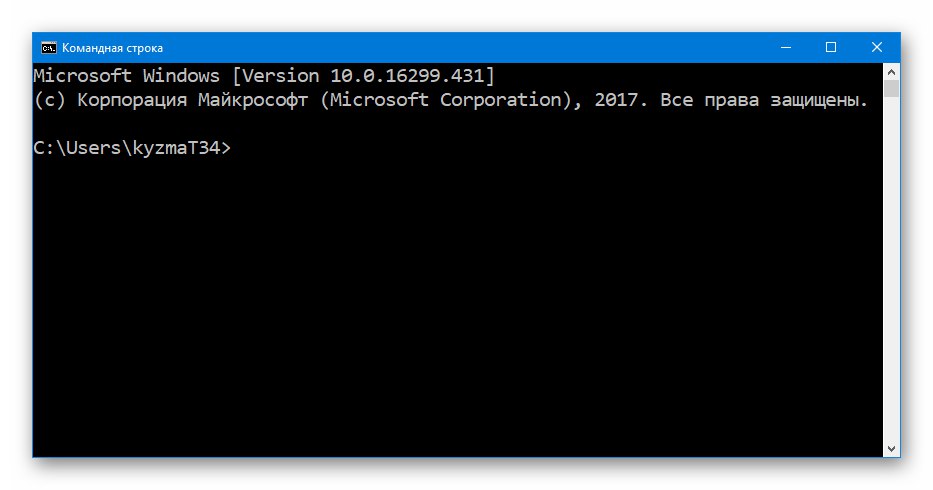
المزيد من التفاصيل:
فتح موجه الأوامر في نظام التشغيل Windows 10
استدعاء "سطر الأوامر" في Windows 7
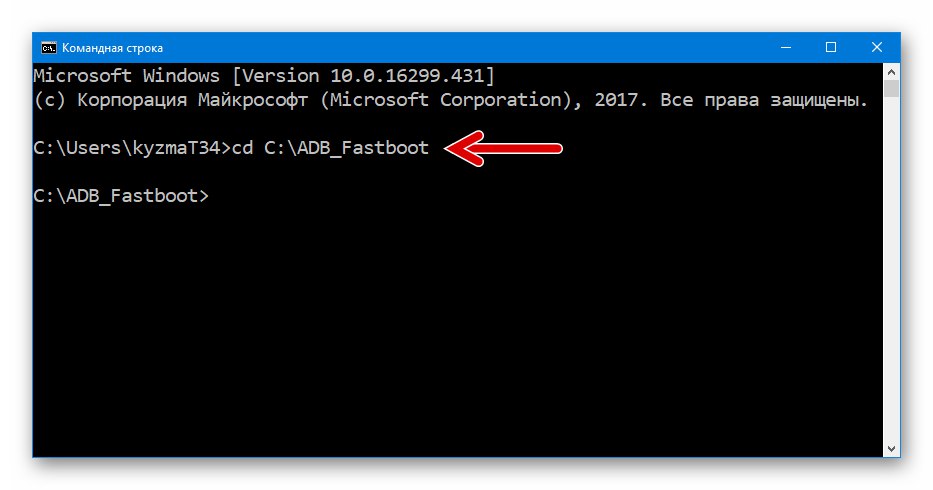
الطريقة الثالثة: أداة الفلاش
الطريقة الأساسية والأكثر فعالية للعمل مع مناطق الذاكرة في Meizu M3 Mini هي استخدام الوظائف أداة SP Flash - فلاشر عالمي للهواتف الذكية التي تعمل بنظام Android استنادًا إلى معالجات Mediatek. تسمح لك الطريقة الموضحة أدناه بإعادة تشغيل الجهاز حتى لو كان من المستحيل التمهيد في نظام التشغيل ولا يوجد وصول إلى الاسترداد.

تختلف خوارزمية الإجراءات التي يتم تنفيذها من خلال FlashTool والسماح بوميض النموذج قيد الدراسة عنها الإجراء القياسي، مناسب لاستعادة جزء البرنامج من معظم هواتف MTK الأخرى على Android. لذلك ، نتبع التوصيات بعناية!
نتيجة للخطوات التالية ، ستتم الكتابة فوق أربع مناطق ذاكرة في النموذج المعني - "حذاء طويل", "التعافي", "النظام", "مخصص"، والذي يسمح في معظم الحالات للجهاز بالبدء في Android والعمل بشكل طبيعي في المستقبل. تحتوي صورة system.img من المثال أدناه على تجميع معدل من FlaymOS 6.3.0.0A بواجهة باللغة الروسية ومسح للبرامج الصينية. من خلال FlashTool يوصي مؤلف هذا التعديل بتثبيت الحل الخاص به.
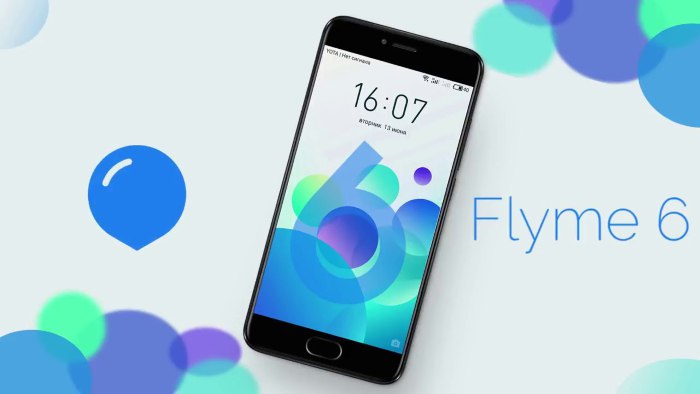
- قم بتنزيل الأرشيف باستخدام إصدار FlashTool المناسب لمعالجة Meizu M3 Mini (عند استخدام إصدارات أخرى من التطبيق ، قد لا تعمل الطريقة الموضحة أدناه) ، وقم بفك ضغط الملف الناتج في مجلد منفصل على قرص الكمبيوتر الشخصي.
قم بتنزيل تطبيق SP Flash Tool لفلاش / استعادة Meizu M3 Mini
![البرامج الثابتة Meizu M3 Mini عبر إصدار FlashTool المناسب من البرنامج]()
- قم بتنزيل الحزمة مع صور النظام وملف مبعثر. نستخرج المكونات في دليل منفصل.
![صور نظام Meizu M3 Mini وملف مبعثر للبرامج الثابتة عبر أداة Flash Tool]()
- قم بتشغيل FlashTool كمسؤول.
![أداة Meizu M3 Mini Launch Flash Tool لوميض الجهاز نيابة عن المسؤول]()
انقر "حسنا" في الإشعار بأن الملف المبعثر مفقود.
![لم يتم تحميل إشعار ملف مبعثر Meizu M3 Mini SP Flash Tool]()
- اضغط الزر وكيل التحميل، والتي ستفتح نافذة اختيار الملف ، والتي تحتاج فيها إلى تحديد الوحدة "DA_PL.bin" وانقر "افتح".
![أداة تنزيل Meizu M3 Mini SP Flash Tool DA_PL.bin]()
- انقر "تحميل مبعثر"، في Explorer ، انتقل على طول مسار موقع صور البرامج الثابتة ، وحدد الملف "MT6750_Android_scatter.txt"، صحافة "افتح".
![أداة Meizu M3 Mini SP Flash لتنزيل ملف مبعثر للنموذج]()
- تأكد من أن نافذة Flashtool تطابق لقطة الشاشة أدناه. بمعنى ، يجب تحديد مربعات الاختيار "حذاء طويل", "التعافي", "النظام", "مخصص" وليس غيرها ، فضلا عن مسارات الصور على القرص محددة بشكل صحيح ويتم تحديد الوضع "تنزيل فقط".
![نافذة برنامج Meizu M3 Mini SP Flash Tool قبل نموذج البرامج الثابتة]()
- لبدء الإجراء الخاص بالكتابة فوق أقسام النظام الخاصة بالجهاز ، انقر فوق "تحميل".
![تبدأ أداة Meizu M3 Mini SP Flash في الوميض - زر التنزيل]()
بعد ذلك ، اضغط على المفتاح الموجود على الهاتف الذكي المغلق "المجلد -"، امسكه وقم بتوصيل الكبل المتصل بموصل USB الخاص بالكمبيوتر بالجهاز.
![تقوم أداة Meizu M3 Mini SP Flash بتوصيل هاتف ذكي بجهاز كمبيوتر من أجل الوميض أو الانقسام]()
- سيبدأ البرنامج الثابت تلقائيًا بمجرد اكتشاف M3 Mini في Windows "MediaTek PreLoader USB VCOM"... يبقى الانتظار حتى تكتمل إعادة كتابة مناطق الذاكرة بالجهاز ، مع ملاحظة شريط التقدم الذي يملأ نافذة أداة الفلاش.
![أداة Meizu M3 Mini SP Flash هي عملية وميض وتقسيم التطبيق]()
- عند الانتهاء من العملية ، ستظهر نافذة تؤكد نتيجتها الناجحة. "تنزيل موافق"... افصل كابل USB عن الجهاز.
![تم إغلاق البرنامج الثابت Meizu M3 Mini SP Flash Tool ، وفصل الهاتف الذكي عن الكمبيوتر]()
- يوصى بشدة بمسح الذاكرة بعد إعادة كتابة الأقسام من خلال FlashTool. التمهيد في الاسترداد ، حدد الخيار "امسح البيانات"، صنبور "بداية".
![يتم استرداد بيانات تنظيف Meizu M3 Mini بعد الوميض عبر أداة الفلاش]()
- في نهاية مرحلة طويلة إلى حد ما ، ستظهر شاشة مع اختيار لغة Flyme الأولى بعد التلاعب الموصوف أعلاه لتحميل وتهيئة المكونات المثبتة. نحدد المعلمات الرئيسية لقذيفة Android.
![إطلاق Meizu M3 Mini بعد التفليش من خلال FlashTool وأقسام التنظيف]()
- يمكنك متابعة استخدام الهاتف الذكي الذي تم تجديده تحت سيطرة مجموعة FlimOS المعدلة!
![تم تعديل البرامج الثابتة Meizu m3 mini مع لغة الواجهة الروسية]()
الطريقة الرابعة: FlashFire (بدون كمبيوتر)
تتيح لك أدوات البرامج الحديثة إعادة تثبيت نظام التشغيل على Meizu M3 Mini مباشرة من Flyme ، دون استخدام جهاز كمبيوتر ودون وضع الهاتف الذكي في أوضاع تشغيل خاصة.في أغلب الأحيان ، يتم استخدام الطريقة المقترحة أدناه ، والتي تتضمن استخدام وظائف تطبيق Android FlashFire ، لتثبيت البرامج الثابتة المعدلة و / أو المنقولة في الجهاز.
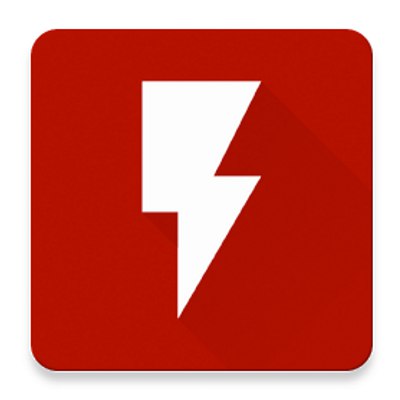
على سبيل المثال ، لنقم بتثبيت منفذ النظام من هاتف ذكي آخر - Meizu M3S في النموذج قيد الدراسة. يتوفر هذا الجهاز مع إصدارات البرامج الثابتة العالمية ، وبالتالي ، تمت ترقيته للاستخدام على M3 Mini ، فإن FlimOS منه يحظى بشعبية كبيرة بين مالكي طراز البرامج الثابتة. في الواقع ، بعد تثبيت منفذ M3 ، "يتحول" جهاز Mini إلى M3S من حيث برامج النظام.
قم بتنزيل منفذ FlymeOS 6.7.4.28G Meizu M3S للهاتف الذكي M3 Mini

قبل اتباع الإرشادات أدناه ، يجب أن تحصل على امتيازات المستخدم المتميز على الجهاز وتثبيت SuperSU!
- نقوم بوضع الدليل الذي تم تنزيله من الرابط أعلاه ويحتوي على صورة system.img في الذاكرة الداخلية للجهاز أو على بطاقة الذاكرة المثبتة فيه.
![صورة Meizu M3 Mini System للبرامج الثابتة المعدلة للتثبيت عبر FlashFire]()
- قم بتثبيت تطبيق FlashFire من متجر Google Play.
قم بتنزيل تطبيق FlashFire للبرامج الثابتة Meizu M3 Mini من متجر Google Play
![تثبيت Meizu M3 Mini لبرنامج FlashFire لتفليش الجهاز من متجر Google Play]()
إذا لم تكن هناك خدمات Google في النظام المثبت ، فيمكنك استخدامها للحصول على الأداة المساعدة "متجر تطبيقات Meizu".
![ابحث عن Meizu M3 Mini في Flashfire عن البرامج الثابتة في Meizu AppCenter]()
نفتح هذا المتجر ، اكتب طلبًا في حقل البحث "وميض النار"، صنبور "تثبيت" في صفحة البرنامج وانتظر حتى يكتمل التثبيت.
![تثبيت Meizu M3 Mini FlashFire للبرامج الثابتة للجهاز]()
- افتح FlashFire ، وامنح امتيازات الجذر للأداة.
![يقوم Meizu M3 Mini بتشغيل FlashFire للبرامج الثابتة ، ويمنح حقوق الجذر]()
نؤكد أننا قرأنا التحذير بشأن المخاطر المحتملة لاستخدام المنتج من خلال النقر "يوافق على" تحت الطلب المقابل.
![إطلاق Meizu M3 Mini FlashFire لأول مرة لتطبيق وميض الهاتف الذكي]()
- كما هو الحال قبل أي إجراء يتعلق بالتدخل في برنامج نظام جهاز Android ، قبل إجراء مزيد من التلاعبات ، يوصى بإنشاء نسخة احتياطية من نظام التشغيل المثبت بالفعل. الحل الأكثر منطقية لحفظ نسخة احتياطية هو استخدام محرك أقراص خارجي ، لذلك نقوم بتثبيت بطاقة MicroSD في الجهاز ، ثم نتبع الطريقة التالية:
- اضغط على الزر الدائري «+» في شاشة FlashFire الرئيسية ، حدد "دعم" في قائمة الخيارات المعروضة. ثم نضغط "كافة الأقسام الكاملة".
![يقوم Meizu M3 Mini بإنشاء نسخة احتياطية قبل الوميض عبر FlashFire]()
- مؤثر "موقعك" وتشير "بطاقة سد الخارجية" كمخزن للنسخ الاحتياطي في المستقبل. إذا كنت ترغب في ذلك ، يمكنك تعيين اسم ذي معنى للنسخة الاحتياطية وإلغاء تحديد خانات الاختيار التي تشير إلى أنواع البيانات التي لا تحتاج إلى أرشفتها (غالبًا ما يتم استبعاد القسم الأكبر من النسخة الاحتياطية "البيانات"). بعد تحديد معلمات النسخ الاحتياطي المستقبلي ، انقر فوق علامة الاختيار الموجودة أعلى الشاشة على اليمين.
![Meizu M3 Mini FlashFire نسخة احتياطية كاملة من البرامج الثابتة المثبتة]()
- إدفع "فلاش" في الجزء السفلي من شاشة FlashFire الرئيسية ، قم بتأكيد طلب الاستعداد لبدء العملية بالنقر فوق "حسنا" في النافذة التي تظهر.
![يبدأ Meizu M3 Mini FlashFire إجراء إنشاء نسخة احتياطية من البرنامج الثابت]()
- نحن في انتظار انتهاء نسخ المعلومات إلى الأرشيف - سيتم أولاً إيقاف تشغيل شاشة الهاتف الذكي لفترة من الوقت ، ثم سيتم عرض نقش عليها "جار التحميل ..."... بعد ذلك ، سترى معلومات حول الإجراءات التي يقوم بها التطبيق في الوقت الحالي.
![عملية النسخ الاحتياطي للبرنامج الثابت Meizu M3 Mini FlashFire]()
- بعد اكتمال تفريغ الأقسام ، سيتم إعادة تشغيل M3 Mini ، وسنحصل على نسخة احتياطية من نظام التشغيل ، والتي يتم تخزينها على طول المسار
FlashFire / النسخ الاحتياطيةعلى بطاقة الذاكرة.
![موقع حفظ Meizu M3 Mini للنسخ الاحتياطية التي تم إنشاؤها بواسطة FlashFire]()
- اضغط على الزر الدائري «+» في شاشة FlashFire الرئيسية ، حدد "دعم" في قائمة الخيارات المعروضة. ثم نضغط "كافة الأقسام الكاملة".
- ننتقل إلى إجراء تحميل ملف الصورة في FlashFire للكتابة فوق القسم "النظام".
- تاباي «+» على شاشة FlashFire الرئيسية ، حدد من بين الخيارات "حزمة البرامج الثابتة Flash"... نشير إلى مسار المجلد مع صورة نظام التشغيل المثبت.
![Meizu M3 Mini يقوم بتحميل صورة البرنامج الثابت إلى FlashFire]()
- نلمس اسم ملف system.img ، ثم حدد المربعات أعلى قائمة الأقسام القابلة لإعادة الكتابة.
![نظام البرامج الثابتة Meizu M3 Mini.img عبر FlashFire]()
- تاباي «+» على شاشة FlashFire الرئيسية ، حدد من بين الخيارات "حزمة البرامج الثابتة Flash"... نشير إلى مسار المجلد مع صورة نظام التشغيل المثبت.
- ندرج في عملية إعادة تثبيت البرنامج الثابت إجراء تنظيف الأقسام من أجل تجنب المشاكل في عمل FlaimOS في المستقبل. مؤثر «+»، أختر "مسح"، قم بتعيين العلامات في مربعات الاختيار: "بيانات النظام", "تطبيقات الطرف الثالث", "Dalvik cache", "القسم الكاش"... نؤكد اختيارنا من خلال النقر فوق علامة الاختيار الموجودة أعلى الشاشة.
![أقسام مسح Meizu M3 Mini أثناء الوميض من خلال FlashFire]()
- إدفع "فلاش"، قم بتأكيد طلب الاستعداد لبدء الكتابة فوق قسم النظام الرئيسي بالنقر فوق "حسنا" في نافذة الطلب.
![Meizu M3 Mini FlashFire - ابدأ بالوميض بمسح جميع البيانات]()
- ثم سيتوقف الجهاز عن الاستجابة لإجراءات المستخدم وسيبدأ إجراء نقل الملفات من الصورة إلى ذاكرة M3 Mini ، مصحوبًا بملء مؤشر التقدم على الشاشة. نحن في انتظار اكتمال العملية ، وبعد ذلك سيتم إعادة تشغيل الجهاز تلقائيًا.
![عملية وميض صورة نظام Meizu M3 Mini FlashFire]()
- يستغرق التشغيل الأول لنظام تم تثبيته عبر FlashFire وقتًا أطول من المعتاد بسبب الحاجة إلى تهيئة وتحسين جميع مكونات نظام التشغيل.ينتهي التنزيل بظهور شاشة الإعداد الأولي لنظام Android.
![إطلاق Meizu M3 Mini بعد الوميض عبر FlashFire]()
- نحدد إعدادات الصدفة الأساسية.
![Meizu M3 Mini إعداد معلمات البرامج الثابتة المعدلة]()
- نتيجة لذلك ، نحصل على M3 Mini جاهز للاستخدام يعمل على تشغيل برنامج ثابت عالمي مخصص أصلاً لطراز M3S ، والذي ، مع ذلك ، لا يمنع النظام من أداء وظائفه بشكل مثالي!
![البرامج الثابتة المستديرة Meizu M3 Mini من M3S]()
وبالتالي ، بعد أن تعرفت على المواد المذكورة أعلاه ، يمكنك التأكد من أن إعادة تثبيت واستعادة نظام تشغيل الهاتف الذكي Meizu M3 Mini أمر ممكن تمامًا للمستخدم العادي للطراز ويجب ألا يسبب أي صعوبات إذا اتبعت التعليمات المثبتة بعناية.